Page 1

Bedienungsanleitung
d-Copia 300
d-Copia 400
d-Copia 500
Bitte lesen Sie das Bedienungshandbuch, bevor Sie mit dem
Kopierer arbeiten.
Verwahren Sie es in der Nähe des Kopierers, damit Sie schnell
und einfach im Handbuch nachschlagen können.
Page 2

HERAUSGEBER:
Olivetti Tecnost, S.p.A.
Divisione Business Prodotti Office
Via Jervis, 77 - 10015 Ivrea (Italien)
www.olivettitecnost.com
Copyright © 2003, Olivetti
Alle Rechte vorbehalten
November,2003
Der Hersteller behält sich das Recht vor, jederzeit und ohne vorherige Mitteilung Änderungen an dem in diesem
Handbuch beschriebenen Produkt vorzunehmen.
ENERGY STAR ist ein eingetragendes Warenzeichen in den USA.
Das Programm 'ENERGY STAR' ist ein Energiesparplan der Umweltschutzbehörde (EPA) der Vereinigten Staaten.
Er wurde eingeführt, um zum Umweltschutz beizutragen; außerdem dient der Plan dem Zweck, die Entwicklung
und Verwendung von Bürogeräten mit größerer Energieeinsparung zu fördern.
Die Qualitätsanforderungen dieses Produkts
werden durch die -Kennzeichnung
bescheinigt, die am Produkt angebracht ist.
Wir möchten Sie darauf hinweisen, dass folgende Aktionen die oben bescheinigte Konformität und die
Eigenschaften des Produkts beeinträchtigen können:
• Falsche Stromversorgung;
• Installations- und Bedienungsfehler bzw. Nichtbeachtung der Hinweise in der Bedienungsanleitung, die mit
dem Produkt geliefert wurde;
• Das Auswechseln von Bauteilen oder Originalzubehör durch Unbefugte oder das Ersetzen durch Teile, die
vom Hersteller nicht anerkannt werden.
Page 3
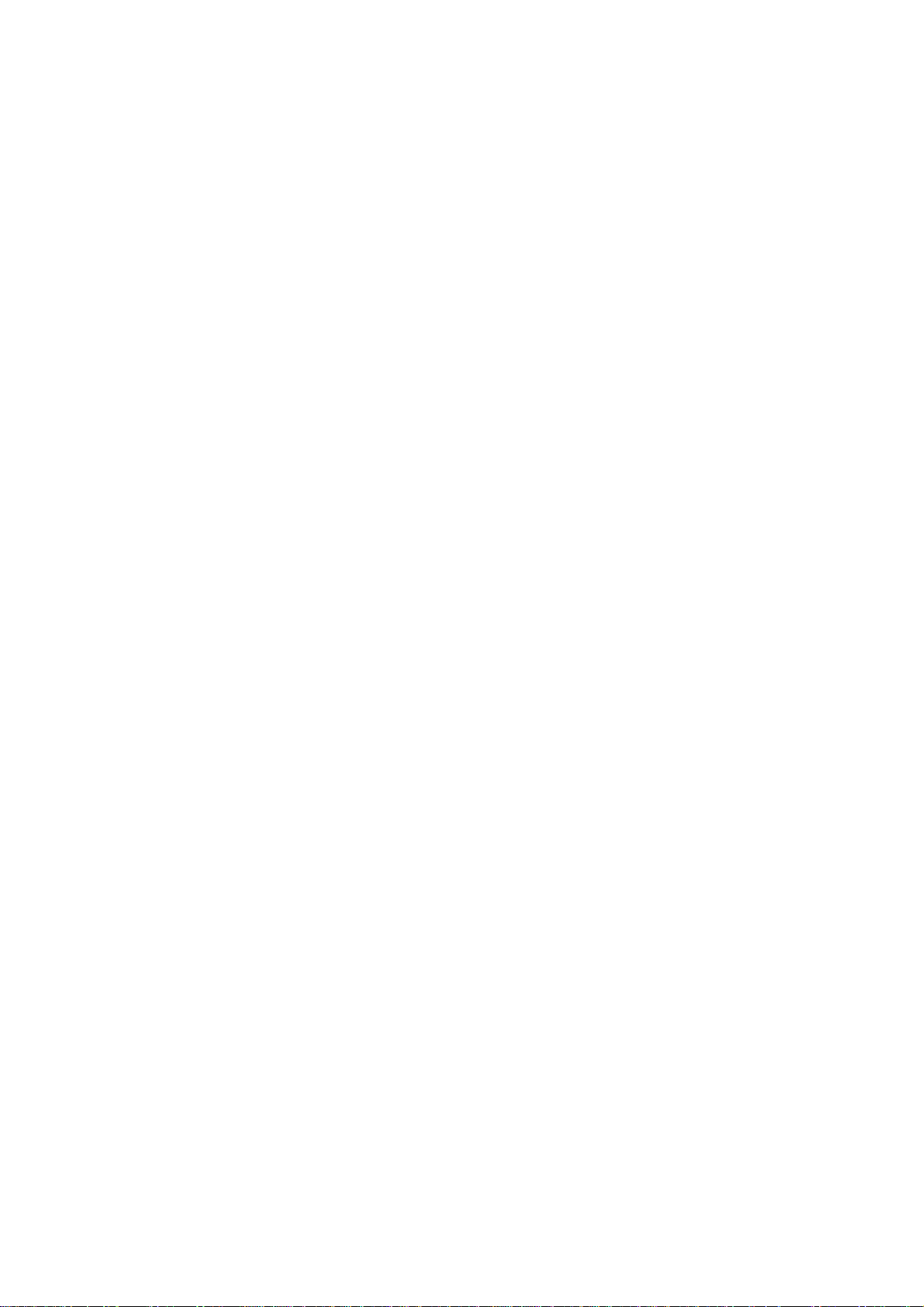
<WICHTIG>
Die hier enthaltenen Anleitungen basieren auf dem d-Copia 300 mit einer Kopiergeschwindigkeit von 30 Kopien/
Minute, dem d-Copia 400 mit einer Kopiergeschwindigkeit von 40 Kopien/Minute und dem d-Copia 500 mit einer
Kopiergeschwindigkeit von 50 Kopien/Minute.
Alle Rechte vorbehalten. Kein Teil dieses Materials darf ohne schriftliche Genehmigung des Verlegers in irgendeiner
Form oder mit irgendwelchen Mitteln, elektronisch oder mechanisch, einschließlich Fotokopieren, Aufzeichnen oder
durch ein Informationsspeicher- und -abrufsystem reproduziert oder übertragen werden.
Rechtliche Einschränkungen beim Kopieren
• Es kann verboten sein, urheberrechtlich geschütztes Material ohne Genehmigung des Urheberrechtsinhabers zu
kopieren.
• Es ist unter allen Umständen verboten, inländische oder ausländische Währungen zu kopieren.
• Das Kopieren anderer Gegenstände kann verboten sein.
Page 4
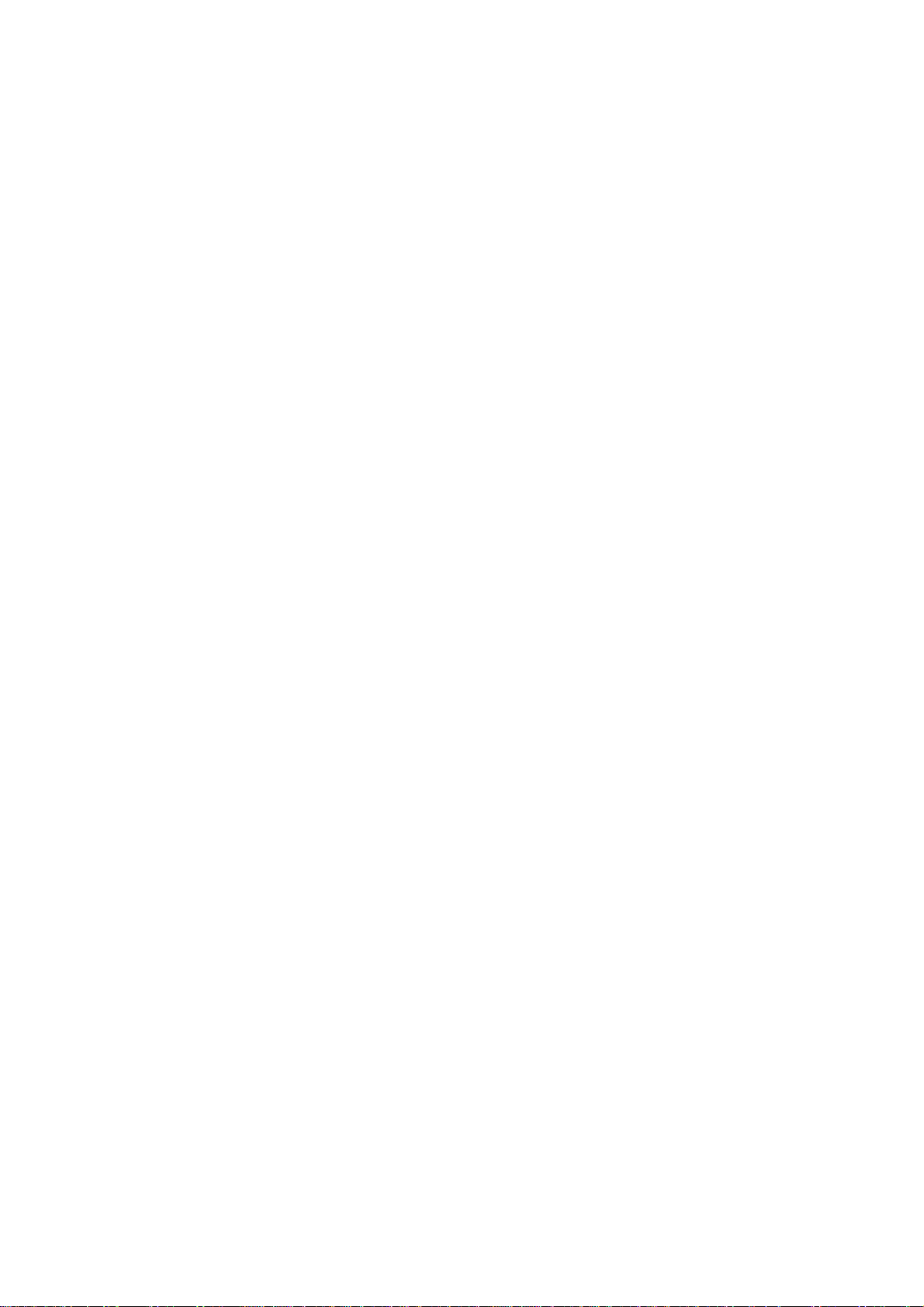
Page 5
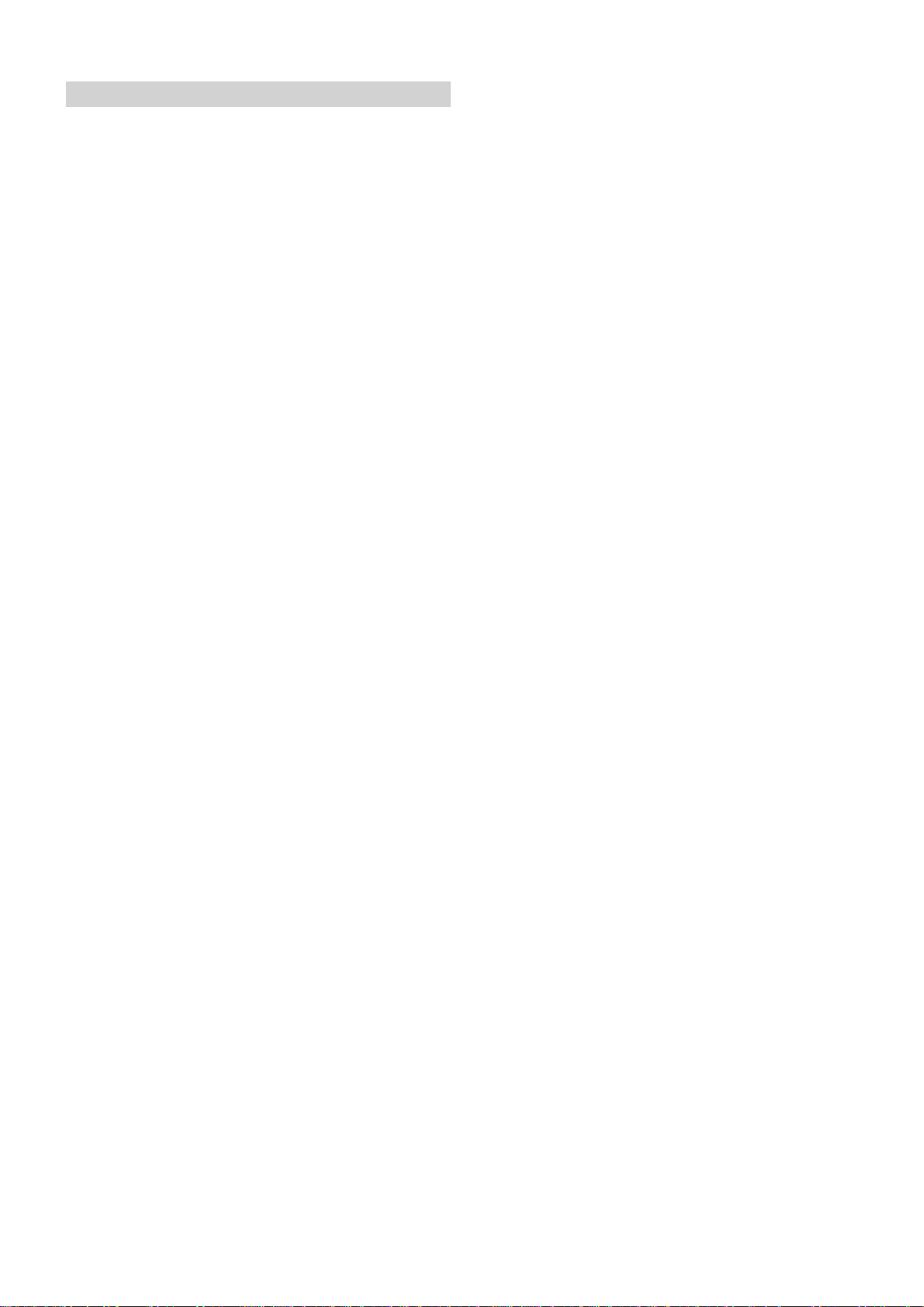
Einführung in diese Bedienungsanleitung
Die in dieser Bedienungsanleitung enthaltenen Erklärungen wurden in
verschiedene Abschnitte eingeteilt, damit selbst jene Personen, die
einen Kopierer zum ersten Mal verwenden, die Maschine effizient,
richtig und relativ einfach bedienen können.
Nachfolgend finden Sie eine Einführung in jedes Kapitel zu Ihrer
Referenz. Beachten Sie bei der Verwendung dieses Kopierers den
entsprechenden Abschnitt in der Bedienungsanleitung.
Abschnitt 1
WICHTIG! UNBEDINGT ZUERST LESEN!
Dieser Abschnitt enthält Erklärungen zu Informationen, die Sie wissen
müssen, bevor Sie den Kopierer nach seinem Erwerb zum ersten Mal
in Betrieb nehmen.
Beispielsweise enthält er Hinweise und Vorsichtshinweise zur
Installation und zum Betrieb, die strengstens befolgt werden sollten,
um den sicheren und sachgemäßen Betrieb zu gewährleisten.
Abschnitt 2
BEZEICHNUNGEN DER TEILE
Dieser Abschnitt enthält Erklärungen zu den Bezeichnungen und
Funktionen der Teile des Kopierers und seines Bedienungsfelds.
Abschnitt 3
VORBEREITUNGEN
Dieser Abschnitt enthält Erklärungen zu den Verfahren zum Einlegen
des Kopierpapiers.
Abschnitt 9
FEHLERSUCHE
Dieser Abschnitt enthält Erklärungen zur Behebung von Störungen,
die während des Betriebs dieses Kopierers auftreten können,
beispielsweise wenn eine Fehleranzeige erscheint oder ein
Papierstau auftritt.
Abschnitt 10
WARTUNG UND BETRIEBSINFORMATIONEN
Dieser Abschnitt enthält Erklärungen zur Aufrechterhaltung des guten
Betriebszustands des Kopierers und zum Austauschen der
Tonerpatrone, sowie Informationen zu den technischen Daten dieses
Kopierers.
Abschnitt 4
GRUNDBEDIENUNG
Dieser Abschnitt enthält Erklärungen zum grundlegenden
Bedienungsverfahren, das zum Erstellen einfacher Kopien
durchzuführen ist.
Abschnitt 5
ANDERE PRAKTISCHE FUNKTIONEN
Dieser Abschnitt enthält Erklärungen zur Verwendung der
verschiedenen praktischen Funktionen dieses Kopierers.
Abschnitt 6
DOKUMENT- UND AUSGABE-VERWALTUNGSFUNKTIONEN
Dieser Abschnitt enthält Erklärungen zu den Verfahren für die
Registrierung häufig verwendeter Geschäftsformulare und
Dokumente auf der als Sonderzubehör erhältlichen Festplatte, für das
Ausdrucken dieser Dokumente zur gewünschten Zeit und zur
Verwaltung der Druckbedingungen.
Abschnitt 7
KOPIERVERWALTUNG
Dieser Abschnitt enthält Erklärungen zu den Verfahren für die
Änderung der verschiedenen Ausgangseinstellungen, die für die
Einstellung des Kopierers zur Verfügung stehen, um Ihre
Kopieranforderungen zu erfüllen, sowie Erklärungen zu den Verfahren
zur Verwaltung des Kopierergebrauchs.
Abschnitt 8
SONDERZUBEHÖR
Dieser Abschnitt enthält Erklärungen zu den Sondenzubehörteilen,
die für die Verwendung mit diesem Kopierer zur Verfügung stehen.
i
Page 6
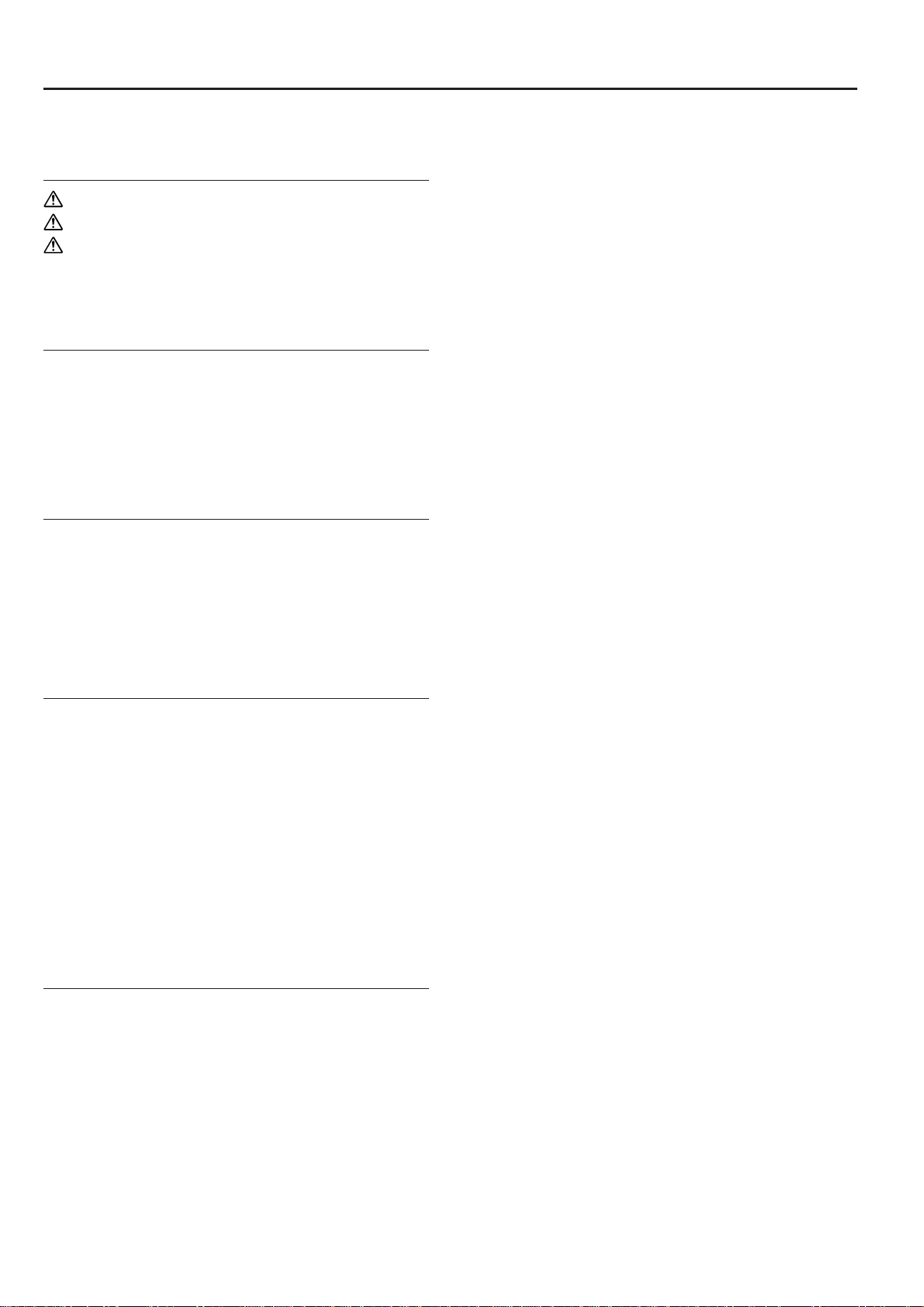
INHALT
Abschnitt 1
WICHTIG! UNBEDINGT ZUERST
LESEN! ...................................................... 1-1
SICHERHEITSETIKETTEN..................................................... 1-1
VORSICHTSHINWEISE ZUR AUFSTELLUNG........................ 1-2
VORSICHTSHINWEISE ZUM BETRIEB .................................. 1-3
Abschnitt 2
BEZEICHNUNGEN DER TEILE ................ 2-1
1. Hauptgerät............................................................................... 2-1
2. Bedienungsfeld........................................................................ 2-3
3. Berührungsbildschirm.............................................................. 2-5
Abschnitt 3
VORBEREITUNGEN ................................. 3-1
1. Einlegen von Papier ................................................................ 3-1
(1) Vorsichtshinweis zum Einlegen von Papier ..................... 3-1
(2) Einlegen von Papier in eine Kassette .............................. 3-2
(3) Einlegen von Papier in den Multi-Einzug ......................... 3-3
Abschnitt 4
GRUNDBEDIENUNG ................................ 4-1
1. Grundbedienung für Kopieren ................................................. 4-1
2. Vergrößern/Verkleinern des Kopiebilds ................................... 4-4
(1) Automatische Wahl des Abbildungsverhältnisses ........... 4-4
(2) Zoommodus ..................................................................... 4-4
(3) Voreingestellter Zoommodus ........................................... 4-5
(4) XY-Zoommodus ............................................................... 4-5
3. Unterbrechungskopieren ......................................................... 4-6
4. Auftragsreservierung ............................................................... 4-7
5. Energiesparmodi ..................................................................... 4-8
Abschnitt 5
ANDERE PRAKTISCHE FUNKTIONEN ... 5-1
1. Anfertigen von beidseitigen Kopien von verschiedenen
Originalen [Beidseitige Kopiermodi] ........................................ 5-1
(1) Anfertigen von beidseitigen Kopien von beidseitigen
Originalen ........................................................................ 5-1
(2) Anfertigen von beidseitigen Kopien von einem geöffneten
Original (Buch usw.)......................................................... 5-1
(3) Anfertigen von beidseitigen Kopien von einseitigen
Originalen ........................................................................ 5-2
2. Kopieren von zweiseitigen Originalen auf zwei getrennte Blätter
[Seitentrennungsmodi] ............................................................ 5-4
(1) Seitentrennung von Büchern ........................................... 5-4
(2) Seitentrennung von zweiseitigen Originalen.................... 5-4
3. Erstellen eines Randes auf den Kopien [Randmodus] ............ 5-6
(1) Rand ................................................................................ 5-6
(2) Getrennte Einstellungen für den Rand auf der Vorder- und
Rückseite ......................................................................... 5-6
4. Zentrieren des Kopiebilds [Bildverschiebungsmodus]............. 5-8
5. Hinzufügen eines Freiraums für Anmerkungen
[Memo-Modus] ........................................................................ 5-9
6. Anfertigen von Kopien mit sauberen Rändern
[Randlöschungsmodi] .............................................................5-11
(1) Löschen von Schatten an den Kopierändern
(Blattlöschungsmodus) ................................................... 5-11
(2) Löschen von Schatten an den Rändern und in der Mitte von
Kopien von Büchern (Buchlöschungsmodus) ................. 5-11
7. Kopieren von Bildern von zwei oder vier Originalen auf eine
einzige Kopie [Kopienkombinierung] ..................................... 5-12
(1) 2-in-1.............................................................................. 5-12
(2) 4-in-1.............................................................................. 5-12
8. Drucken von Seitenzahlen auf den Kopien [Seitenzahl-
Druckmodus] ......................................................................... 5-14
9. Überlagerung von Bildern [Formularüberlagerung] ............... 5-16
10. Anfertigen von Broschüren von Blatt-Originalen
[Broschüremodus] ................................................................. 5-18
11. Anfertigen von Broschüren von Büchern
[Buch-zu-Buch-Modus] .......................................................... 5-21
12. Automatisches Sortieren der Kopiensätze ohne den
Dokumentfertiger [Sortier-/Fertigstellungsmodus] ................. 5-24
13. Automatisches Rotieren des Kopiebilds ................................ 5-25
14. Anfertigen eines vorderen und/oder hinteren Deckblatts für die
Kopiensätze [Deckblattmodus] .............................................. 5-26
15. Originalformatswahl-Modus ................................................... 5-28
16. Zuführen von Papier als Schutzblatt für Transparentfolien
[Transparentfolien- plus-Schutzblattmodus] .......................... 5-29
17. Vertauschen von Schwarz und Weiß [Kopiermodus mit
Invertieren] ............................................................................ 5-30
18. Anfertigen von Spiegelbild-Kopien [Spiegelbildmodus] ......... 5-31
19. Anfertigen einer Testkopie vor einem großen Kopierauftrag
[Überprüfungsmodus] ............................................................ 5-32
20. Weiteres Anfertigen derselben Kopien, nachdem ein
Kopierauftrag abgeschlossen wurde
[Kopierwiederholungsmodus] ................................................ 5-33
(1) Registrieren eines Kopierauftrags für die
Kopierwiederholung ....................................................... 5-33
(2) Ausdrucken mit dem Kopierwiederholungsmodus ......... 5-34
21. Kopieren zahlreicher Originale in einem einzigen Vorgang
[Bündelscan-Modus] .............................................................. 5-36
22. Toner sparen [Ökodruck-Modus] ........................................... 5-37
23. Originalausrichtung ............................................................... 5-38
24. Speicherung häufig verwendeter Einstellungen
[Programmfunktion] ............................................................... 5-39
(1) Speicherung eines Programms ..................................... 5-39
(2) Verwendung der programmierten Einstellungen zum
Anfertigen von Kopien ................................................... 5-39
(3) Ändern eines gespeicherten Programmnamens ........... 5-40
(4) Löschen eines gespeicherten Programms .................... 5-40
ii
Page 7
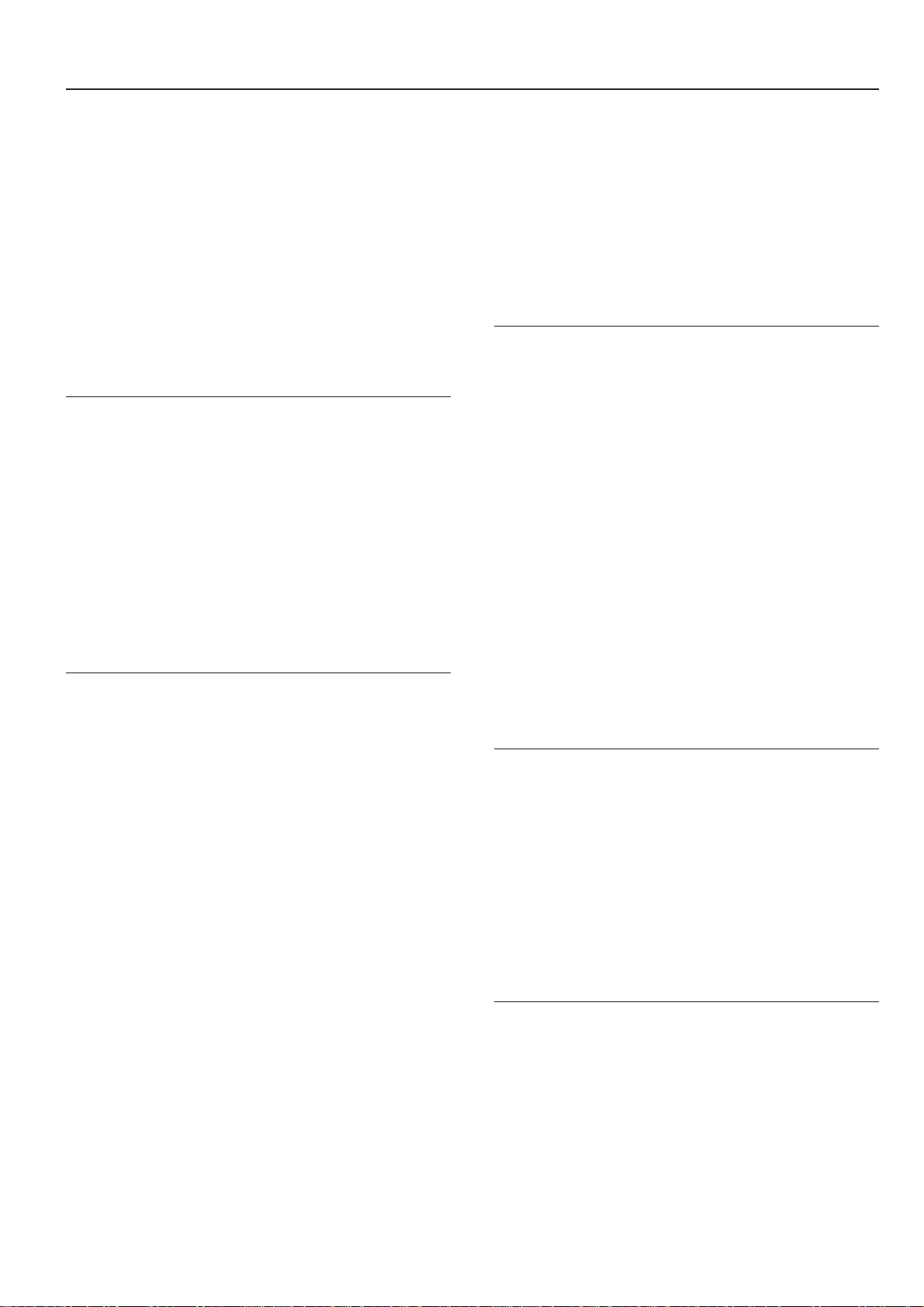
INHALT
25. Registrierungstasten ............................................................. 5-41
(1) Speicherung einer Funktion oder eines Modus unter einer
Funktionstaste ............................................................... 5-41
(2) Löschen einer Registrierungstaste ................................ 5-42
26. Einfaches Anfertigen von Deckblättern und Einlagen zwischen
verschiedenen Kopiensätzen in einem einzigen Vorgang
[Auftragsbildungsmodus] ....................................................... 5-43
(1) Verwendung des Auftragsbildungsmodus...................... 5-43
(2) Wahl der Einstellungen und Funktionen ........................ 5-46
Abschnitt 6
DOKUMENT- UND AUSGABE-
VERWALTUNGSFUNKTIONEN ................ 6-1
1. Dokumentverwaltungsfunktionen ........................................... 6-1
(1) Was sind die „Dokumentverwaltungsfunktionen”? ........... 6-1
(2) Registrierung der Formularüberlagerung......................... 6-1
(3) Gemeinsame Datenbox ................................................... 6-4
(4) Synergie-Druckboxen ...................................................... 6-8
2. Ausgabe-Verwaltungsfunktionen........................................... 6-16
(1) Was sind die „Ausgabe-Verwaltungsfunktionen” ? ........ 6-16
(2) Anzeige der Ausgabe-Verwaltungsfunktionen ............... 6-17
(3) Bildschirm „Status dru.” ................................................. 6-18
Abschnitt 7
KOPIERVERWALTUNG............................. 7-1
8. Festplattenverwaltung ............................................................ 7-63
9. Bericht-Ausdruck ................................................................... 7-64
10. Ändern der für die Meldungen verwendeten Sprache ........... 7-65
11. Schriftzeicheneingabe ........................................................... 7-66
(1) Schriftzeicheneingabe-Bildschirme................................ 7-66
(2) Schriftzeicheneingabe-Verfahren................................... 7-67
Abschnitt 8
SONDERZUBEHÖR .................................. 8-1
(1) Originaleinzugseinheit ............................................................. 8-1
(2) Papiereinzug ........................................................................... 8-4
(3) Papiereinzug ........................................................................... 8-4
(4) Dokumentfertiger ..................................................................... 8-4
(5) Dokumentfertiger ..................................................................... 8-7
(6) Dokumentfertiger ..................................................................... 8-7
(7) Integrierter Finisher ................................................................. 8-8
(8) Job Separator .......................................................................... 8-9
(9) Festplatte ............................................................................... 8-10
(10) Schlüsselzähler ..................................................................... 8-10
(11) Dokumentablage .................................................................... 8-11
(12) Druckerkarte-Bausatz .............................................................8-11
(13) Drucker/Scanner-Bausatz ...................................................... 8-11
(14) Fax-Bausatz .......................................................................... 8-12
1. Kopierverwaltungsfunktion ...................................................... 7-1
(1) Kopierverwaltungsverfahren ............................................ 7-1
(2) Aufrufen des Kopierverwaltungsmenüs ........................... 7-2
(3) Bearbeiten der Kopierverwaltungsinformationen ............. 7-3
(4) Überprüfen der Kopierverwaltungszähler ...................... 7-16
(5) Ein-/Ausschalten der Kopierverwaltungsfunktion .......... 7-18
(6) Ändern der Kopierverwaltungs- Ausgangseinstellungen 7-18
(7) Anfertigen von Kopien, wenn die Kopierverwaltungsfunktion
eingeschaltet ist ............................................................. 7-25
2. Ausgangseinstellungen ......................................................... 7-26
(1) Geräteausgangseinstellungen ....................................... 7-26
(2) Zugreifen auf die Geräteausgangseinstellungen ........... 7-29
(3) Durchführen der Geräteausgangseinstellungen ............ 7-29
(4) Kopierausgangseinstellungen........................................ 7-39
(5) Zugreifen auf die Kopierausgangseinstellungen ............ 7-41
(6) Durchführen der Kopierausgangseinstellungen............. 7-42
3. Einstellungen für das Papier im Multi-Einzug........................ 7-54
(1) Papierformat und -art ..................................................... 7-54
(2) Wahl anderer Standardformate ..................................... 7-55
4. Registrierung des Originalformats......................................... 7-56
5. Auffrischen der Trommel ....................................................... 7-57
6. Überprüfen des Gesamtzählers und Ausdrucken eines
Zählerberichts........................................................................ 7-58
7. Boxenverwaltungs-Ausgangseinstellungen........................... 7-59
(1) Boxen-Einstellungen ...................................................... 7-59
(2) Zugreifen auf die
Boxverwaltungsausgangseinstellungen ......................... 7-59
(3) Durchführen der Boxenverwaltungs-
Ausgangseinstellungen .................................................. 7-60
Abschnitt 9
FEHLERSUCHE ........................................ 9-1
1. Wenn eine dieser Meldungen erscheint .................................. 9-1
2. Wenn eine der folgenden Anzeigen leuchtet oder blinkt ......... 9-3
3. Papierstau ............................................................................... 9-4
(1) Vorsichtschinweise .......................................................... 9-4
(2) Papierstaubeseitigung ..................................................... 9-4
4. Falls andere Störungen auftreten .......................................... 9-12
Abschnitt 10
WARTUNG UND
BETRIEBSINFORMATIONEN ................. 10-1
1. Reinigung des Kopierers ....................................................... 10-1
2. Auswechseln des Tonerbehälters und des
Abfalltonerbehälters............................................................... 10-3
3. Technische Daten .................................................................. 10-7
4. Umweltschutzspezifikationen ................................................ 10-9
5. Hochleistungsteile ................................................................. 10-9
6. Verbrauchsmaterialien ........................................................... 10-9
7. Garantie................................................................................. 10-9
8. Entsorgung ............................................................................ 10-9
9. Installation des Sonderzubehörs ......................................... 10-10
iii
Page 8
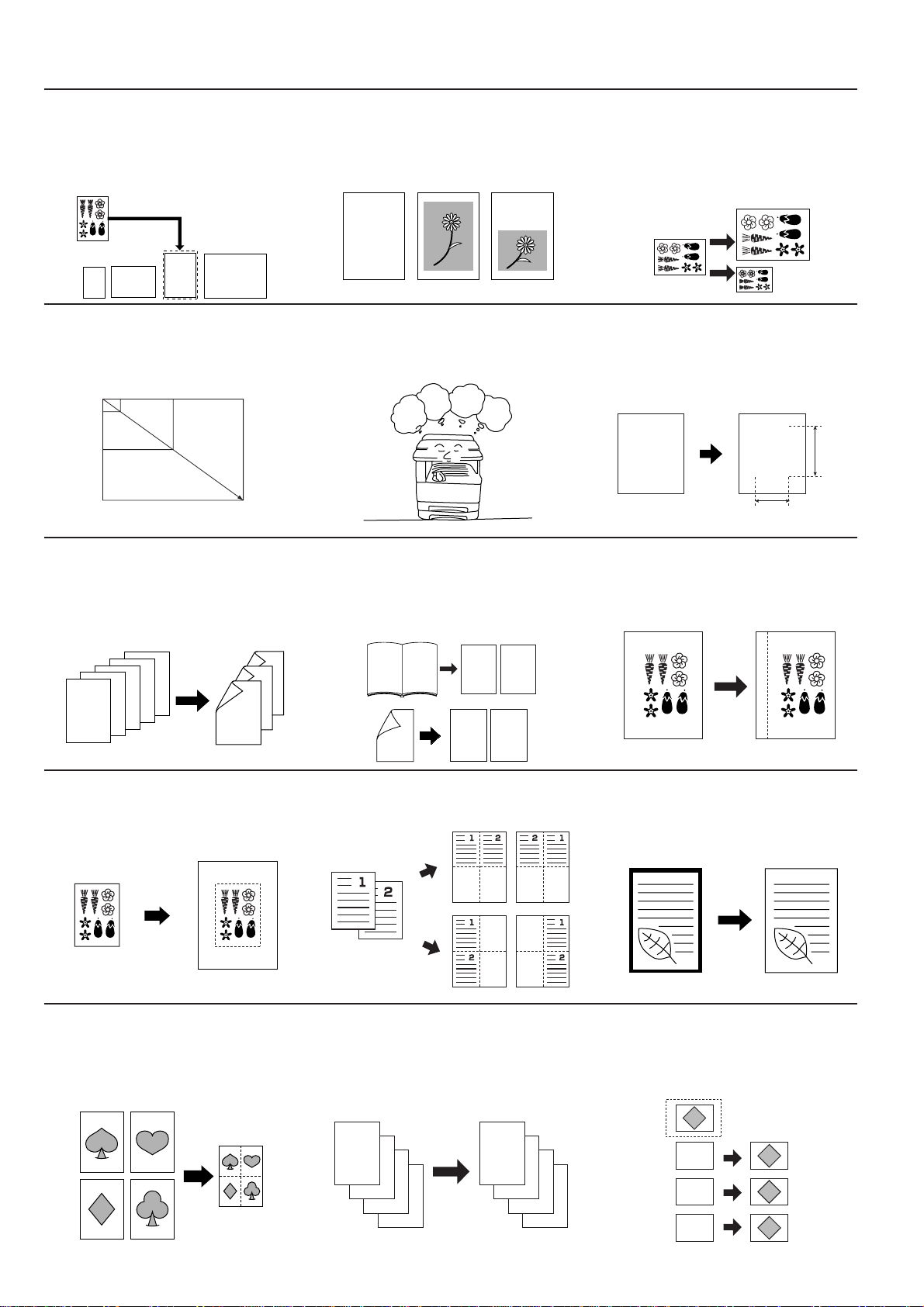
●
70%A5
A4
A3
141%
VOLLE AUSNUTZUNG DER FORTGESCHRITTENEN FUNKTIONEN DIESES GERÄTES
1 Automatische Wahl von Kopienpapier des
gleichen Formats wie das Original
<Automatische Wahl des
Kopierpapiers> (Seite 4-2)
■ Vergrößern/Verkleinern des Kopiebilds auf
die gewünschte Größe zwischen 25 % und
400 %
<Zoom-Modus> (Seite 4-4)
25%
400%
4 Anfertigen von zweiseitigen Kopien von
verschiedene Arten von Originalen
<Zweiseitige Kopiermodi>
(Seite 5-1)
2 Erstellen von klaren Abbildungen von
Fotografien
<Wahl der Bildqualität> (Seite 4-2)
abcdefghijk
abcdefghijk
abcdefghijk
abcdefghijk
abcdefghijk
abcdefghijk
abcdefghijk
abcdefghijk
abcdefghijk
■ Wahl des Vergrößerungsverhältnisses auf
Tastendruck
<Zoom-Speichermodus> (Seite 4-5)
70%
50%
141%
400%
abc
defghi
jkmn
5 Kopieren jedes Bilds von geöffneten
Originalen (Büchern usw.) oder
beidseitigen Originalen auf zwei
getrennte Blätter
<Seitentrennungsmodi> (Seite 5-4)
3
Verschiedene Funktionen zum Anfertigen
von vergrößertes und verkleinerten Kopien
■
Vergrößern/Verkleinern des Kopiebilds auf die
Größe des Papiers in einer bestimmten Kassette
<Automatische Wahl des
Abbildungsverhältnisses>
(Seite 4-4)
■ Vergrößern/Verkleinern der Länge und
Breite der Kopie auf verschiedene
Abbildungsverhältnisse
<XY-Zoommodus> (Seite 4-5)
Y %
M
M
X %
6 Erstellen eines Randes auf den Kopien
<Randmodus>
(Seite 5-6)
5
4
3
2
1
7 Zentrieren des Kopiebilds
<Bildverschiebungsmodus>
(Seite 5-8)
10
Kopieren von Bildern von zwei oder vier
Originalen auf eine einzige Kopie
<Kopienkombinierungsmodi>
(Seite 5-12)
5
4
3
2
1
12
1
2
12
12
8 Hinzufügen eines Freiraums für
Anmerkungen
<Memo-Modus>
(Seite 5-9)
11
Drucken der Seitennummern auf den
Kopien
<Modus zum Drucken der
Seitennummern>
(Seite 5-14)
9 Anfertigen von Kopien mit sauberen
Rändern
<Randlöschungsmodi>
(Seite 5-11)
12
Überlagerung von Bildern
<Formularüberlagerungsmodus>
(Seite 5-16)
A
B
C
D
iv
iv
A
B
C
-1-
D
-2-
-3-
-4-
A
B
C
A
B
C
Page 9
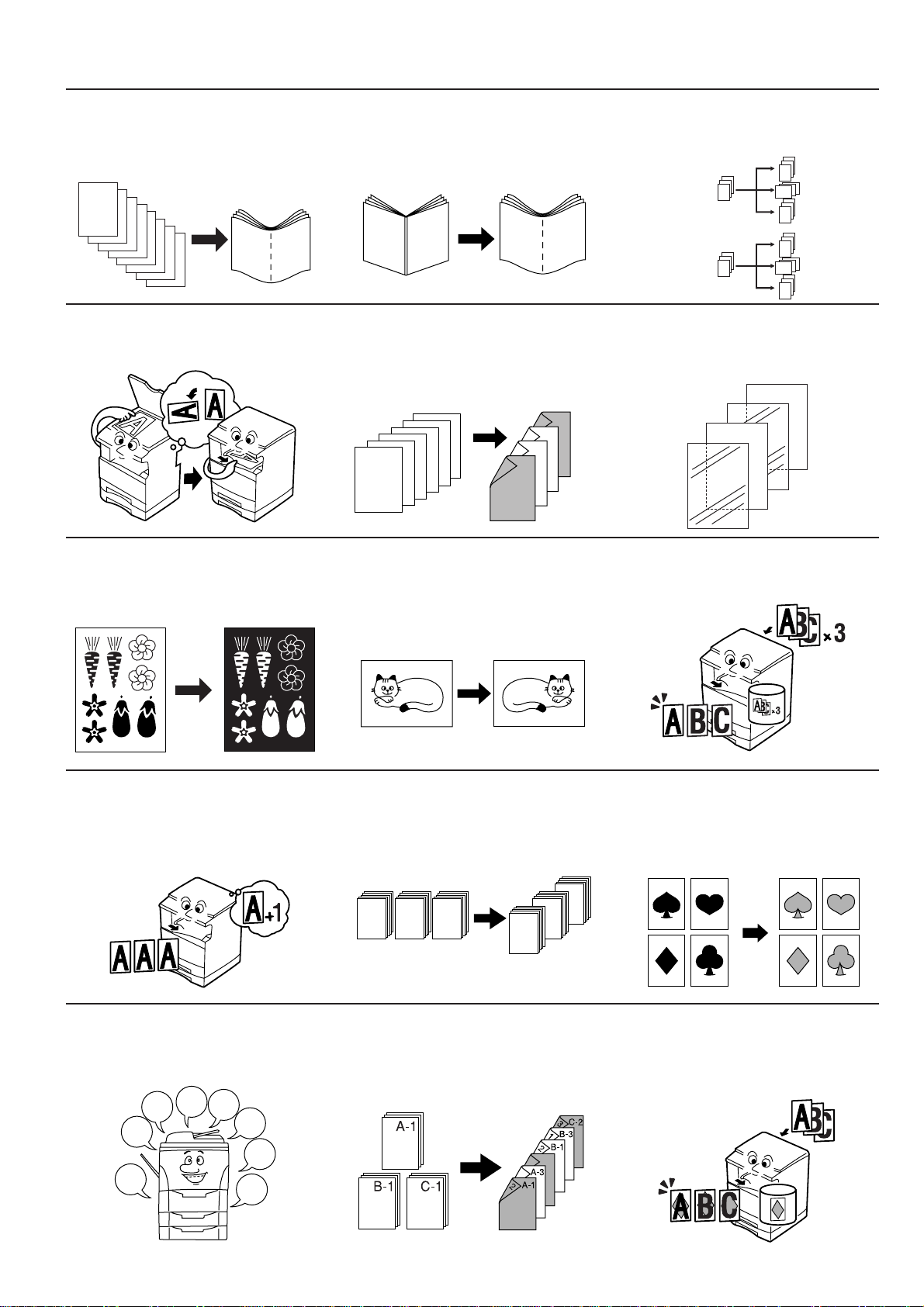
13
Anfertigen von Broschüren von BlattOriginalen
<Broschüremodus> (Seite 5-18)
a
b
16
Automatisches Rotieren des Kopiebilds
<Automatische Rotationsfunktion>
(Seite 5-25)
19
Ver tauschen von Schwarz und Weiß
<Invertierungsmodus>
(Seite 5-30)
14
Anfertigen von Broschüren von Büchern
<Buch-Broschüre-Modus>
(Seite 5-21)
b
a
A
B
17
Anfertigen eines vorderen und/oder
hinteren Deckblatts für die Kopiensätze
<Deckblatt-Modus>
(Seite 5-26)
6
5
4
3
2
1
1
A
4
2
6
1
B
5
3
15
Automatisches Sortieren der Kopiensätze
ohne den Dokumentfertiger
<Sortier-/Fertigbearbeitungsmodus>
(Seite 5-24)
18
Zuführung von Papier als Rückblatt für
Tr ansparentfolie
<Modus für Transparentfolie +
Rückblatt>
(Seite 5-29)
3
2
1
3
2
1
3
2
1
3
2
1
3
2
1
1
1
1
2
2
2
3
3
3
B
A
20
Erstellen von Spiegelbildkopien
<Spiegelbildmodus>
(Seite 5-31)
21
Anfertigen einer Testkopie vor einem
großen Kopierauftrag
<Überprüfungsmodus>
(Seite 5-32)
22
Weiteres Anfertigen derselben Kopien,
nachdem ein Kopierauftrag
abgeschlossen wurde
<Kopierwiederholungsmodus>
(Seite 5-33)
25
Speicherung von häufig verwendeten
Einstellungen
<Programmfunktion> (Seite 5-39)
4
3
5
2
1
6
8
7
23
Kopieren zahlreicher Originale in einem
einzigen Vorgang
<Bündelscan-Modus>
(Seite 5-36)
A B C
A
26
Einfaches Anfertigen von Deckblättern
und Einlagen zwischen verschiedene
Kopiensätze in einem einzigen Vorgang
<Auftragserstellungsmodus>
(Seite 5-43)
B
C
24
Toner sparen
<Ökodruck-Modus>
(Seite 5-37)
27
Registrieren von Bildern, die für die
Formular-Überlagerung verwendet
werden sollen
<Formular-Überlagerung> (Seite 6-1)
v
v
Page 10
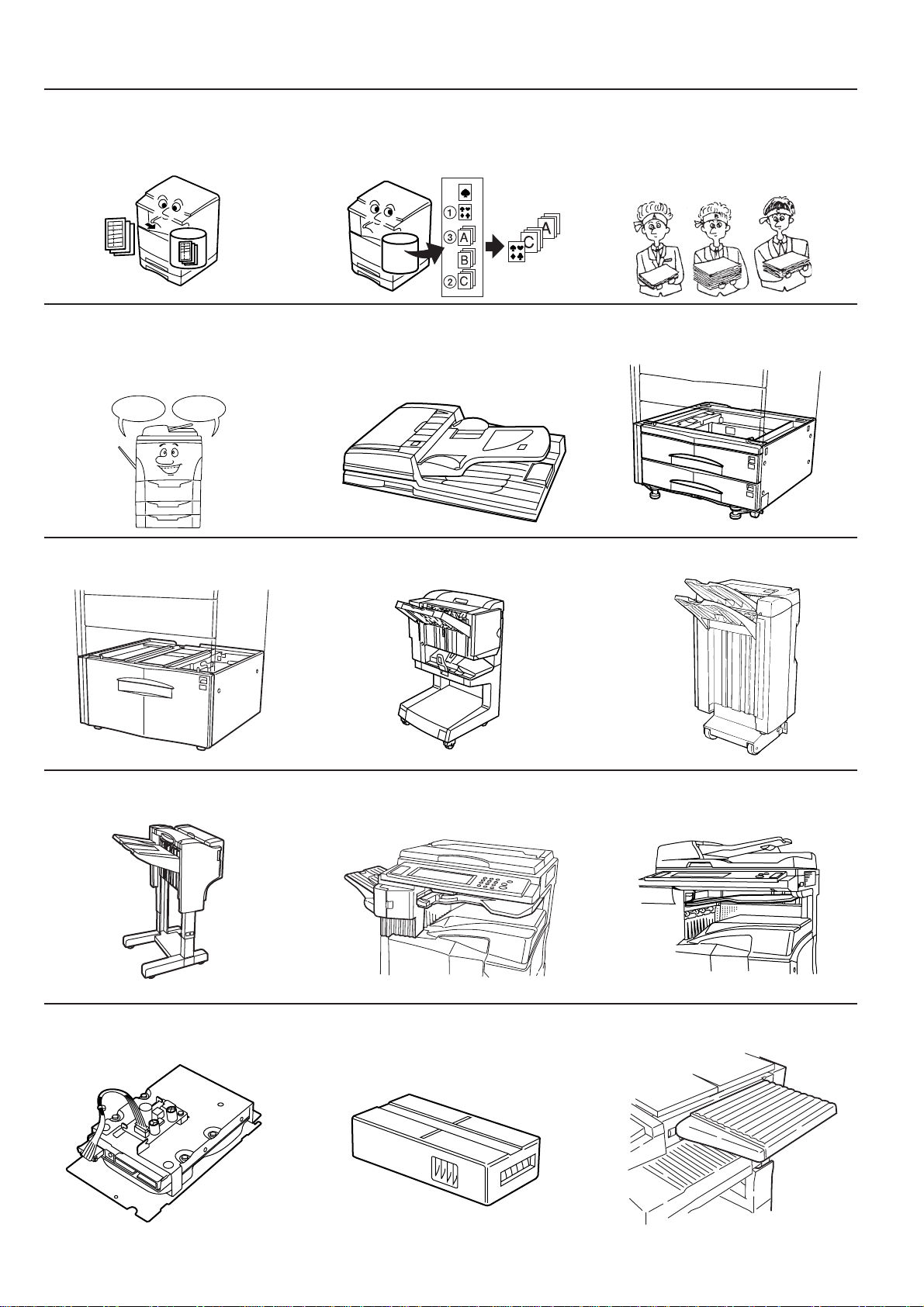
28
Verwaltung der gemeinsamen Formulare
<Gemeinsame Datenbox>
(Seite 6-4)
31
Ändern der auf dem
Berührungsbildschirm verwendeten
Sprache
<Sprachenwahl-Funktion> (Seite 7-65)
English Deutsch
29
Ausdrucken von verschiedenen
gespeicherten Originalen in einem
einzigen Vorgang
<Synergie-Druckboxen> (Seite 6-8)
32
Umfassendes Sortiment von
Sonderzubehör
■ Originaleinzugseinheit (Seite 8-1)
■ Dokumentfertiger (Seite 8-4) ■ Dokumentfertiger (Seite 8-7)■ Papiereinzug (Seite 8-4)
30
Verwendung von Abteilungscodes zur
Verwaltung der von den einzelnen
Abteilungen angefertigten Zahl von Kopien
<Kopierverwaltungsmodus>
(Seite 7-1)
■ Papiereinzug (Seite 8-4)
■ Dokumentfertiger (Seite 8-7) ■ Integrierter Finisher (Seite 8-8) ■ Job Separator (Seite 8-9)
■ Festplatte (Seite 8-10) ■ Schlüsselzähler (Seite 8-10)
■ Dokumentablage (Seite 8-11)
vi
vi
Page 11
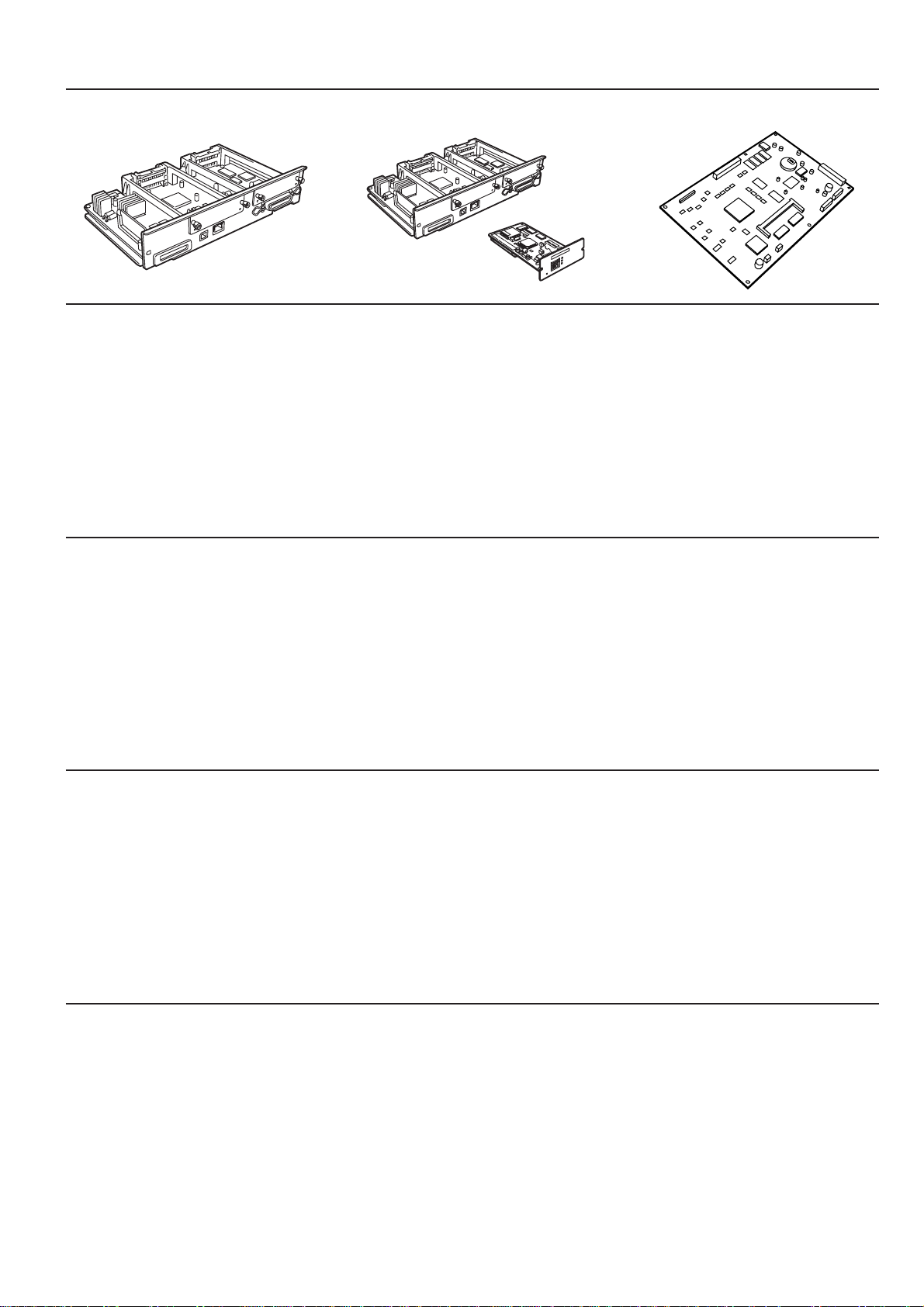
■ Drucker-Bausatz (Seite 8-11) ■ Drucker/Scanner-Bausatz (Seite 8-11) ■ Fax-Bausatz (Seite 8-12)
vii
Page 12
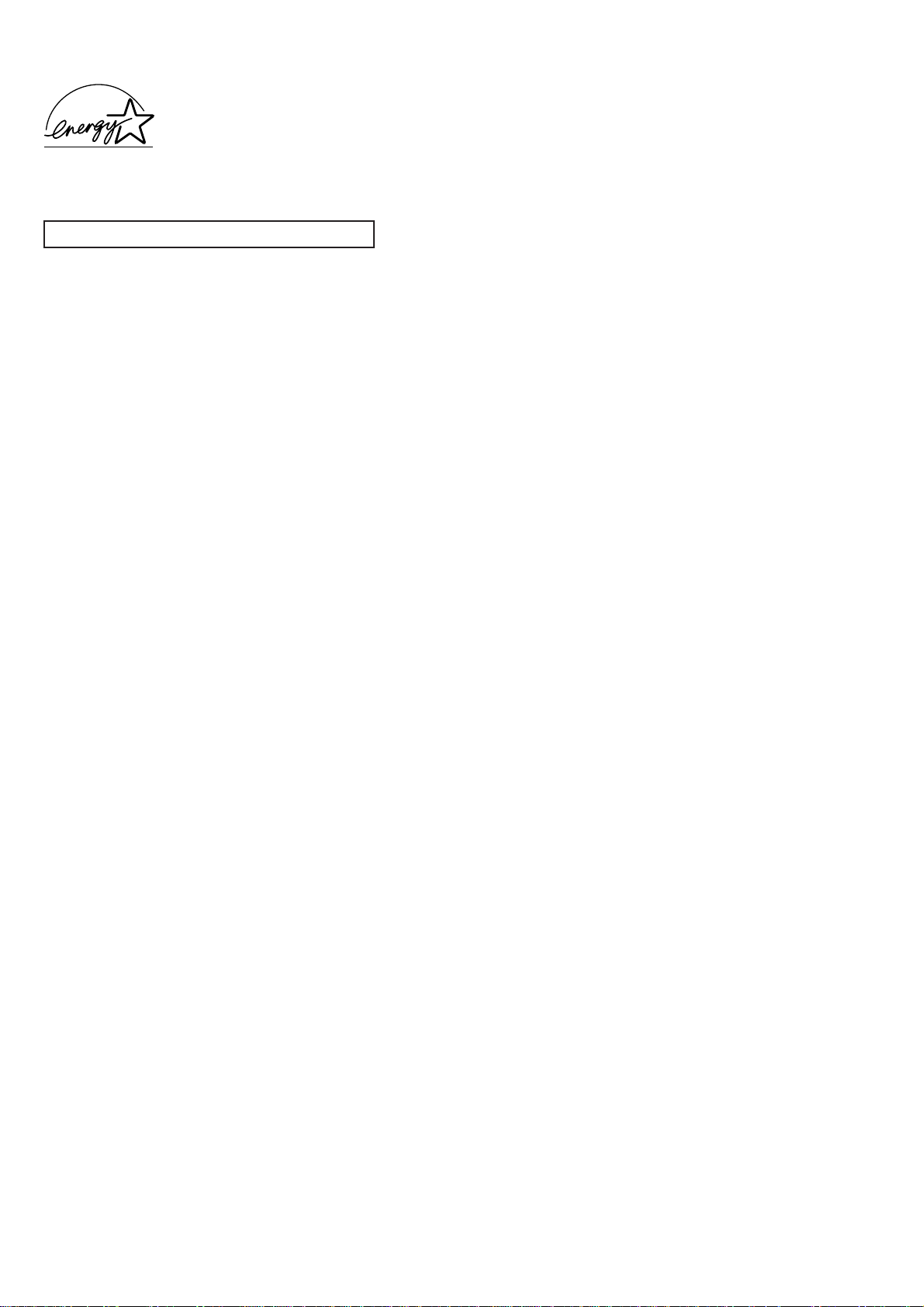
Als Teilnehmer am Internationalen Energy Star-Programm haben wir
ermittelt, dass dieses Produkt mit den im Internationalen Energy StarProgramm dargelegten Normen kompatibel ist.
Das Internationale Energy Star-Programm
Die Hauptziele des Internationalen Energy Star-Programms sind die
Förderung der effizienten Energienutzung und die Reduzierung der
Umweltverschmutzung im Zusammenhang mit dem Energieverbrauch
durch Förderung der Herstellung und des Vertriebs von Produkten,
welche die Normen des Programms erfüllen.
Die Normen des Internationalen Energy Star-Programms fordern,
dass Kopierer mit einem “Stromsparmodus (Low Power Mode)”
ausgestattet sind, in dem der Energieverbrauch nach Ablauf einer
bestimmten Zeit seit der letzten Benutzung reduziert wird, sowie mit
einem “Abschaltmodus (Off Mode)”, der das Gerät automatisch
abschaltet, wenn innerhalb einer vorgegebenen Zeitspanne keine
Aktivität vorliegt. Wenn der Kopierer mit Drucker- und Faxfunktionen
ausgestattet ist, müssen Drucker- und Faxteil einen “Stromsparmodus
(Low Power Mode)” annehmen, in dem der Stromverbrauch nach
Ablauf einer bestimmten Zeit seit der letzten Benutzung automatisch
reduziert wird. Außerdem müssen die Geräte einen “Schlafmodus
(Sleep Mode)” unterstützen, in dem der Stromverbrauch automatisch
auf ein Minimum reduziert wird, wenn innerhalb einer vorgegebenen
Zeitspanne keine Aktivität vorliegt.
Aufgrund der Erfüllung der Normen des Internationalen Energy StarProgramms ist dieses Produkt mit den folgenden Merkmalen
ausgestattet.
● Stromsparmodus (Low Power Mode)
Das Gerät schaltet automatisch in den “Stromsparmodus (Low Power
Mode)”, wenn 15 Minuten seit der letzten Benutzung des Gerätes
vergangen sind. Die Zeitspanne der Inaktivität, die vor der Aktivierung
des “Stromsparmodus (Low Power Mode)” ablaufen muss, kann
verlängert werden. Weitere Informationen finden Sie unter
“5. Energiesparmodi” auf Seite 4-8 und “Zeit bis zur automatischen
Aktivierung des Niedrige-Energie-Modus” auf Seite 7-33.
● Abschaltmodus (Nur bei Verwendung der Kopierfunktionen dieses
Gerätes)
Das Gerät schaltet automatisch in den “Abschaltmodus (Off Mode)”,
wenn 60 Minuten seit der letzten Benutzung des Gerätes vergangen
sind. Die Zeitspanne der Inaktivität, die vor der Aktivierung des
“Abschaltmodus (Off Mode)” ablaufen muss, kann verlängert werden.
Weitere Informationen finden Sie unter “5. Energiesparmodi” auf Seite
4-8 und “Zeit bis zur automatischen Aktivierung des Schlafmodus” auf
Seite 7-32.
● Schlafmodus [Sleep Mode] (Wenn der Kopierer mit einer Drucker-
und/oder Faxfunktion ausgestattet ist)
Das Gerät schaltet automatisch in den “Schlafmodus (Sleep Mode)”,
wenn 60 Minuten seit der letzten Benutzung vergangen sind. Die
Zeitspanne der Inaktivität, die vor der Aktivierung des “Schlafmodus
(Sleep Mode)” ablaufen muss, kann verlängert werden. Weitere
Informationen finden Sie unter “5. Energiesparmodi” auf Seite 4-8 und
“Zeit bis zur automatischen Aktivierung des Schlafmodus” auf Seite
7-32.
● Funktion für automatisches beidseitiges Kopieren
Das Energy Star-Programm ermutigt den Gebrauch der Funktion für
beidseitiges Kopieren, da diese, infolge des Einsparens von Papier,
umweltfreundlich ist. Daher enthält dieses Gerät die Funktion für
beidseitiges Kopieren als Standardfunktion. Indem Sie beispielsweise
zwei beidseitige Originale auf ein einziges Blatt Papier kopieren (d. h.
eine doppelseitige Kopie anfertigen), können Sie den
Papierverbrauch reduzieren.
Weitere Informationen finden Sie unter “1. Anfertigen von beidseitigen
Kopien von verschiedenen Originalen [Beidseitige Kopiermodi]” auf
Seite 5-1.
● Papier-Recycling
Das Energy Star-Programm ermutigt den Gebrauch von
umweltfreundlichem Recyclingpapier. Ihr Verkaufs- oder
Kundendienstvertreter kann Ihnen Informationen über empfohlene
Papiertypen geben.
* Wenn Sie die Kopierfunktionen dieses Gerätes verwenden, ersetzen Sie alle Hinweise zum „Schlafmodus” durch die des „Abschaltmodus”.
viii
Page 13
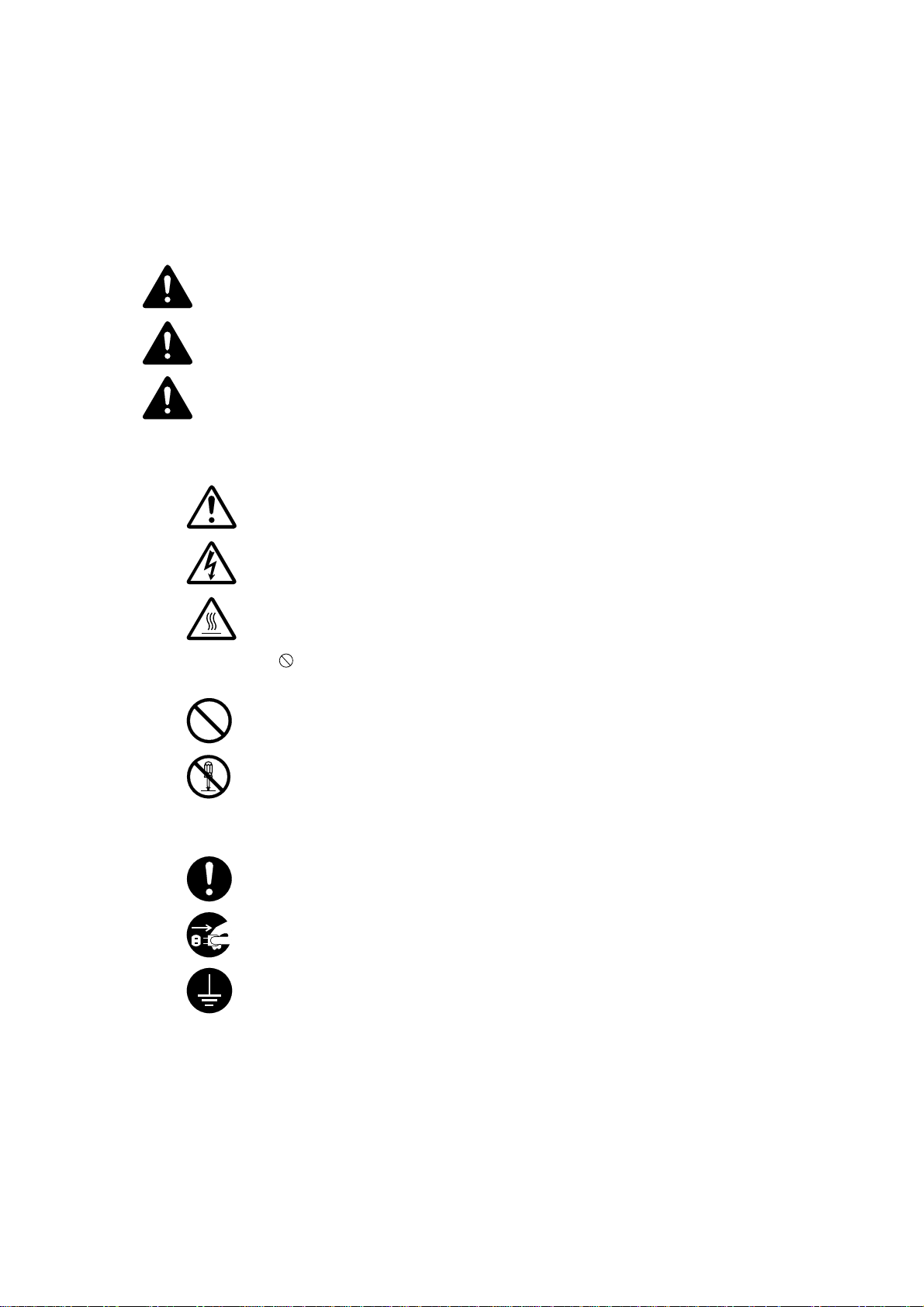
Lesen Sie bitte das Bedienungshandbuch, bevor Sie mit dem Kopierer arbeiten.
Legen Sie es an die angegebene Stelle, damit Sie schnell und einfach im Handbuch
nachschlagen können.
Die mit Symbolen gekennzeichneten Abschnitte in diesem Handbuch und die markierten Teile des
Kopierers verweisen auf Sicherheitshinweise, die zum Schutz des Benutzers, anderer Personen
und Objekte im Umfeld des Kopierers dienen. Sie sollen den richtigen und sicheren Umgang mit
dem Kopiergerät sicherstellen. Die Symbole und ihre Bedeutung werden nachstehend aufgeführt.
GEFAHR: Eine unzureichende Beachtung oder falsche Befolgung dieser Hinweise
bedeutet ernsthafte Verletzungs- oder sogar Todesgefahr.
ACHTUNG: Eine unzureichende Beachtung oder falsche Befolgung dieser Hinweise
bedeutet ernsthafte Verletzungs - oder sogar Todesgefahr.
VORSICHT: Eine unzureichende Beachtung oder falsche Befolgung dieser Hinweise
bedeutet Verletzungsgefahr für Personen oder Schäden am Kopiergerät.
Symbole
Die mit dem Symbol m gekennzeichneten Abschnitte enthalten Sicherheitshinweise.
................. [Allgemeiner Gefahrhinweis]
................. [Gefahrhinweis auf elektrischen Schlag]
................. [Gefahrhinweis auf hohe Temperatur]
Ein mit dem Symbol gekennzeichneter Abschnitt enthält nähere Informationen über Handlungen,
die Sie NICHT durchführen sollen.
.................. [Warnhinweis auf eine verbotene Handlung]
................... [Verbotener Ausbau]
Ein mit dem Symbol ● gekennzeichneter Abschnitt enthält nähere Informationen über Handlungen,
die durchgeführt werden müssen.
.................. [Hinweis auf eine durchzuführende Handlung]
.................. [Netzstecker aus der Steckdose ziehen]
.................. [Den Kopierer immer an eine geerdete Steckdose anschließen]
Sollten die Sicherheitshinweise in diesem Handbuch unleserlich sein oder gänzlich fehlen, wenden
Sie sich bitte an Ihren Servicevertreter, um diese Hinweise neu zu bestellen (gegen Gebühr).
ix
Page 14
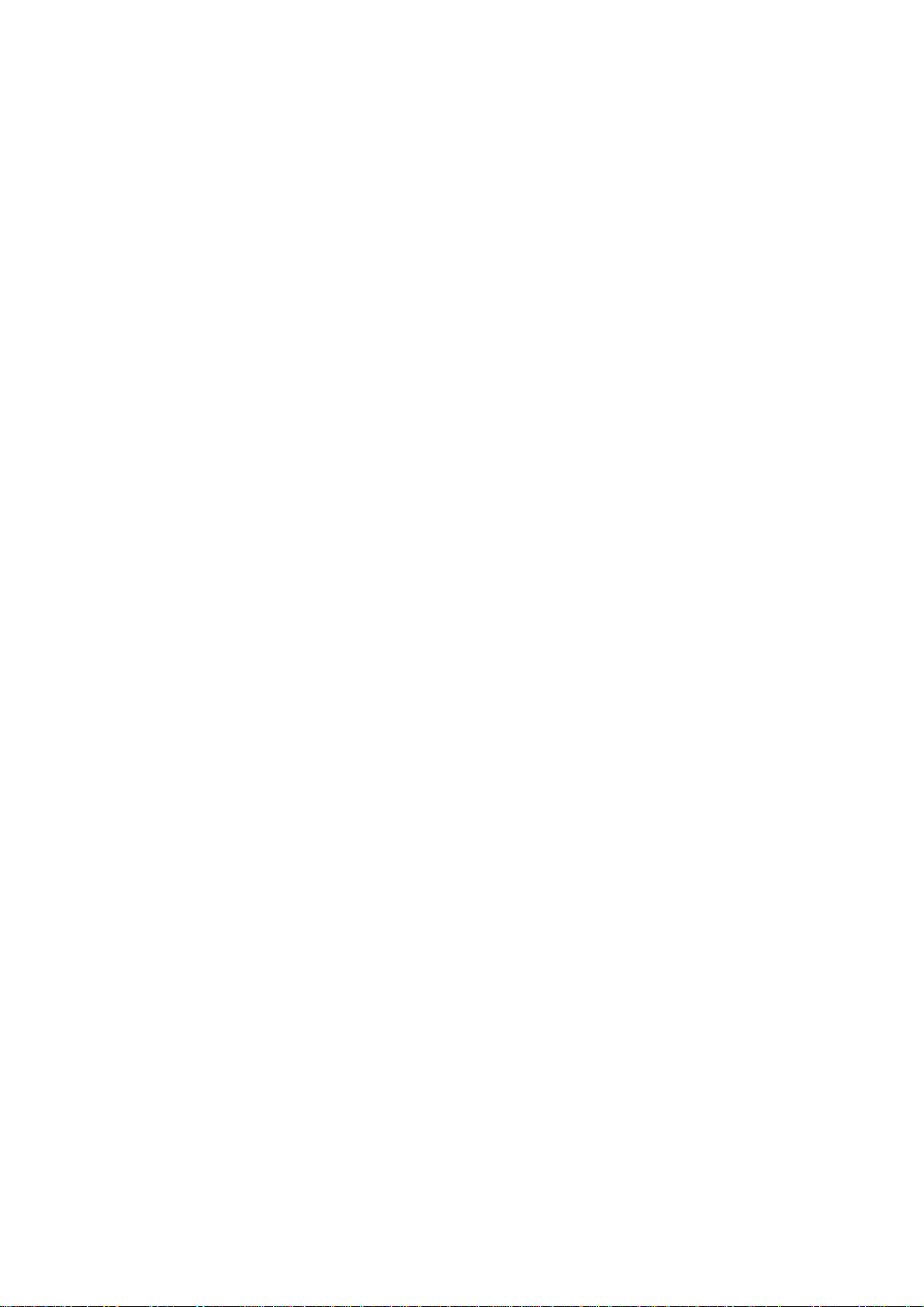
x
Page 15
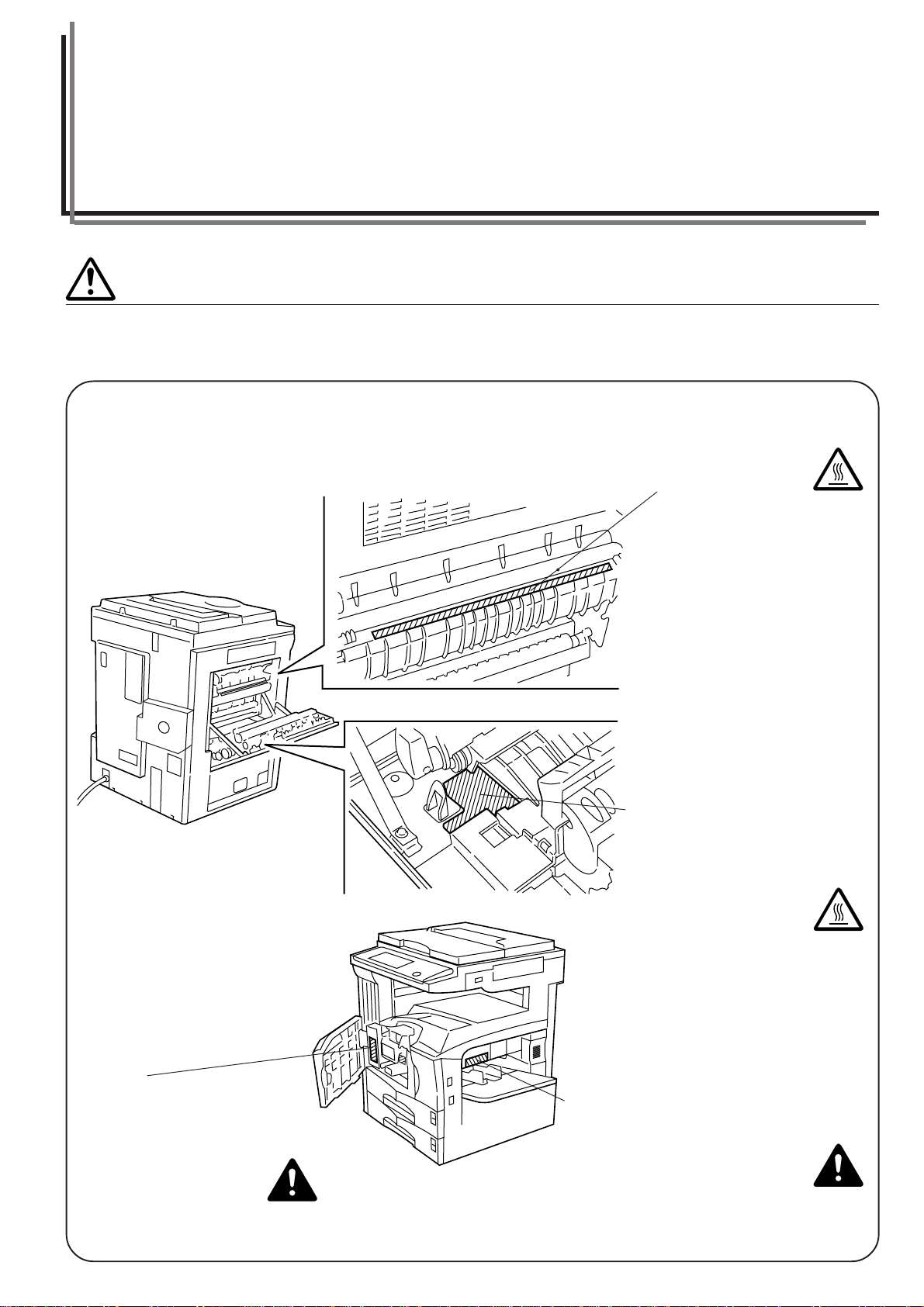
Abschnitt 1 WICHTIG! UNBEDINGT ZUERST LESEN!
SICHERHEITSETIKETTEN
Auf dem Kopiergerät wurden an den folgenden Stellen aus Sicherheitsgründen Warnetiketten angebracht.
AUSREICHENDE VORSICHT ist bei der Beseitigung eines Papierstaus oder beim Austausch der Tonerkassette
geboten, um Feuer oder einen Elektroschock zu vermeiden.
Etikett 1
Hohe Temperatur innerhalb des
Geräts. Die Teile in diesem
Bereich nicht berühren, da
Verbrennungsgefahr besteht.........
Etikett 2
Niemals Toner bzw.
Tonerbehälter in eine
Verbrennungsanlage oder
ein Feuer werfen.
Funkenflug kann Brände
auslösen. .........................
Etikett 4
Hohe Temperatur
innerhalb des Geräts. Die
Teile in diesem Bereich
nicht berühren, da
Verbrennungsgefahr
besteht. ..........................
Etikett 3
Im Inneren befinden sich
bewegende Teile; es besteht
Verletzungsgefahr. Berühren Sie
keine sich bewegende Teile. .........
HINWEIS: Diese Etiketten nicht abnehmen.
1-1
Page 16
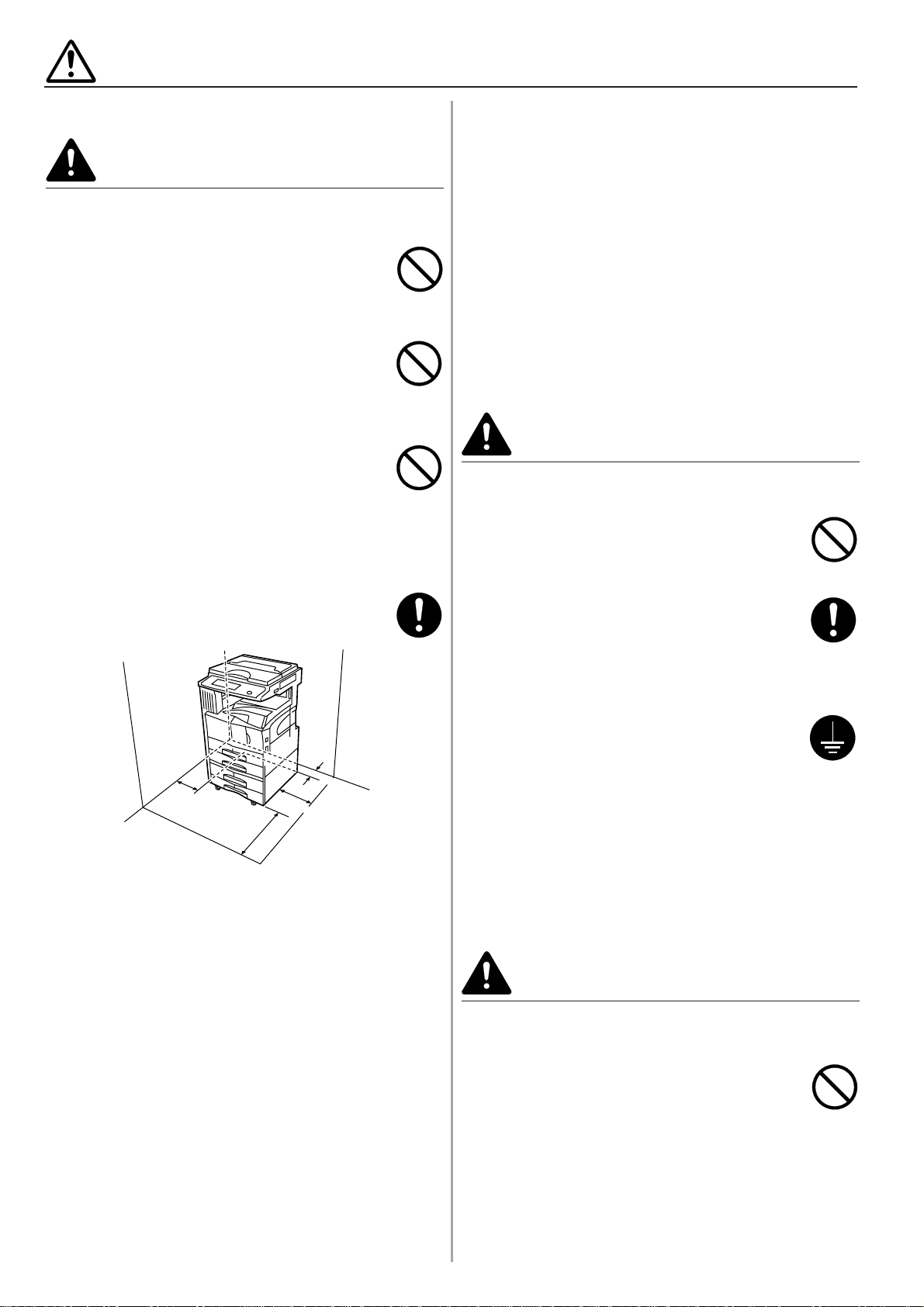
VORSICHTSHINWEISE ZUR AUFSTELLUNG
■ Umgebung
VORSICHT
• Stellen Sie den Kopierer auf eine horizontale
Fläche auf. Auf unebenen oder instabilen Flächen
kann das Gerät umfallen, was eine
Verletzungsgefahr für Personen darstellt oder
Schäden am Kopierer bedeutet. ..........................
•Vermeiden Sie staubige Aufstellungsorte oder
solche mit hoher Luftfeuchtigkeit. Staub oder
Schmutz auf dem Netzkabel entfernen, um
Brandgefahr oder einen elektrischen Schlag zu
verhindern. ...........................................................
•Vermeiden Sie Aufstellungsorte neben
Heizungen, Radiatoren oder anderen
Heizgeräten sowie in der Nähe von
entflammbaren Gegenständen, um Brandgefahr
auszuschließen. ...................................................
• Lassen Sie genügend Platz, damit der Kopierer
ausreichend gekühlt wird und um die
Durchführung von Wartungsarbeiten oder das
Austauschen von Teilen zu erleichtern (wie unten
in der Abb. gezeigt).
Lassen Sie ausreichend Platz, besonders um die
Belüftungsschlitze herum, damit die Luft
ungehindert aus dem Kopierer strömen kann. .....
• Ein empfindlicher Bodenbelag kann beschädigt werden,
falls dieses Gerät nach der Aufstellung verschoben wird.
•Während des Kopiervorgangs wird Ozon freigesetzt,
doch diese Menge liegt weit unter den
gesundheitsschädlichen Werten. Wenn der Kopierer
jedoch für längere Zeit in einem schlecht belüfteten
Raum benutzt wird oder wenn eine sehr hohe Anzahl an
Kopien erstellt wird, kann ein unangenehmer Geruch
auftreten. Sorgen Sie für eine gute Belüftung des
Aufstellungsorts, um optimale Kopierbedingungen zu
garantieren.
■ Stromversorgung / Geerdete
Steckdose
ACHTUNG
• Benutzen Sie KEINE Stromquelle mit einer
Spannung, die höher ist als die angegebene.
Mehrfachanschlüsse an derselben Steckdose
vermeiden, da diese einen Brand oder
Elektroschock verursachen können. ....................
• Stecken Sie den Netzstecker vollständig in die
Netzsteckdose. Wenn Metallgegenstände die
Steckerstifte berühren, können ein Feuer oder
elektrische Schläge verursacht werden. ..............
H
itten: 30cm
>
Links:
>
30cm
=
Rechts: 130cm
V
o
rn
>
1
e
=
:
0
0
cm
=
>
=
Andere Vorsichtsmaßnahmen
• Ein ungünstiger Aufstellungsort kann den sicheren
Betrieb und die Leistung des Kopierers beeinträchtigen.
Das Gerät in einem klimatisierten Raum aufstellen
(empfohlene Raumtemperatur: ca. 23°C, Luftfeuchtigkeit
ca. 50%) und die folgenden Aufstellungsorte vermeiden:
·Vermeiden Sie Aufstellungsorte in Fensternähe oder
mit direktem Sonnenlichteinfall.
·Vermeiden Sie vibrationsreiche Aufstellungsorte.
·Vermeiden Sie Aufstellungsorte mit drastischen
Temperaturschwankungen.
·Vermeiden Sie Räume, in denen der Kopierer direkter
Heiß-oder Kaltluft ausgesetzt ist.
·Vermeiden Sie schlecht belüftete Räume
• Den Kopierer immer an eine geerdete Steckdose
anschließen, um bei einem Kurzschluß die
Gefahr eines Brands oder Elektroschocks zu
verhindern. Ist ein geerdeter Anschluß nicht
möglich, fragen Sie Ihren Servicevertreter um
Rat........................................................................
Andere Vorsichtsmaßnahmen
•Vor den Öffnen des Gerätes unbedingt den
Netzstecker ziehen. Für den Netzanschluß
benutzen Sie eine leicht zügangliche Steckdose
in der Nähe des Gerätes.
■ Handhabung von Plastiktaschen
ACHTUNG
• Plastiktaschen, in denen z.B. Kopien transportiert
werden o.ä., sind außerhalb der Reichweite von
Kindern aufzubewahren. Das Plastik kann sich
um Nase und Mund legen und zur Erstickung
führen. ..................................................................
1-2
Page 17
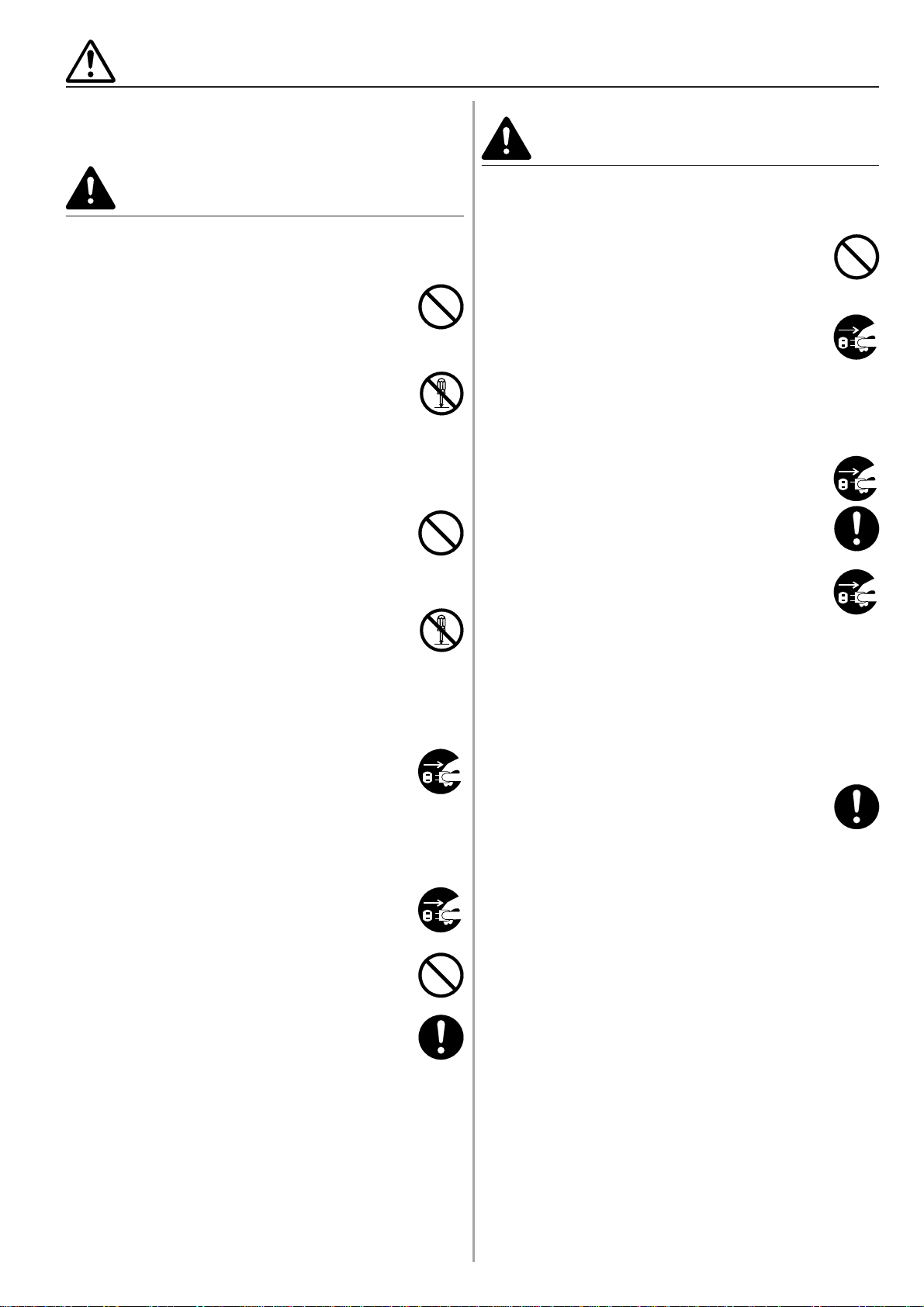
VORSICHTSHINWEISE ZUM BETRIEB
■ Vorsichtshinweise zur Arbeit mit
dem Kopierer
VORSICHT
ACHTUNG
•
KEINE Metallgegenstände oder Wasserbehälter
(Blumenvasen, Blumentöpfe, Tassen, usw.) auf oder
in die Nähe des Kopierers stellen. Falls solche
Gegenstände umfallen oder in den Kopierer fallen,
besteht die Gefahr eines Brands oder
Elektroschocks. .........................................................
• Die Abdeckungen des Kopierers NICHT
entfernen, da die unter Hochspannung
stehenden Teile innerhalb des Geräts einen
Elektroschock auslösen können...........................
• Das Netzkabel NICHT beschädigen oder
versuchen, es zu reparieren. KEINE schweren
Gegenstände auf das Kabel legen; das Kabel
nicht unnötig ziehen oder befestigen oder auf
andere Art und Weise beschädigen.
Diese Situationen bedeuten Brandgefahr oder
Gefahr eines Elektroschocks................................
• NIEMALS versuchen, das Gerät selbst zu
reparieren oder zu zerlegen, da die Gefahr eines
Brands oder Stromschlags besteht oder der
Laser beschädigt werden kann. Ein austretender
Laserstrahl kann zur Erblindung führen. ..............
•Wenn der Kopierer sich überhitzt, Rauch austritt,
ein anormaler Geruch oder eine andere anormale
Situation festgestellt wird, besteht die Gefahr
eines Brandes oder Stromschlags. Sofort den
Hauptschalter ausschalten (O), den Netzstecker
des Kopierers aus der Wandsteckdose
UNBEDINGT abziehen und den Kundendienst
benachrichtigen. ...................................................
•Wenn irgendwelche Gegenstände
(Büroklammern, usw.) bzw. Wasser oder andere
Flüssigkeiten in den Kopierer gelangen, sofort
den Hauptschalter ausschalten (O). Dann den
Stecker UNBEDINGT abziehen, um die Gefahr
eines Brands oder elektrischen Schlags zu
verhindern. Den Kundendienst benachrichtigen. .
• Zum Ziehen des Netzsteckers niemals am Kabel
ziehen. Durch Ziehen am Kabel können die
Drähte brechen, so daß die Gefahr eine Feuers
oder elektrischen Schlags besteht. (Zum
Abtrennen des Netzkabels immer am Stecker
anfassen). ............................................................
•Wenn der Kopierer bewegt wird, immer den
Netzstecker aus der Netzsteckdose ziehen. Wenn
das Netzkabel beschädigt wird, besteht die
Gefahr eines Feuers oder elektrischen Schlags. .
•Wird der Kopierer für einen kurzen Zeitraum nicht
benutzt (über Nacht,usw.), stellen Sie den
Hauptschalter auf OFF (O).
Wenn der Kopierer über längere Zeit nicht in
Betrieb ist (Ferien, usw.), ziehen Sie aus
Sicherheitsgründen den Netzstecker aus der
Steckdose. ...........................................................
• Halten Sie die bezeichneten Teile IMMER nur
beim Anheben oder Verschieben des Kopierers. .
•Aus Sicherheitsgründen immer den Netzstecker
aus der Netzsteckdose ziehen, bevor eine
Reinigung durchgeführt wird. ...............................
•Falls sich Staub im Inneren des Geräts
ansammelt, besteht die Gefahr eines Brandes
oder andere Probleme können auftreten. Wir
empfehlen deshalb. daß Sie sich zwecks
Reinigung der Innenteile mit Ihrer
Kundendienststelle in Verbindung setzen. Diese
Reinigung ist besonders vor Jahreszeiten mit
hoher Luftfeuchtigkeit von großem Nutzen.
Lassen Sie sich bitte von Ihrer
Kundendienststelle über die Kosten der
Reinigung der Innenteile informieren. ..................
• Das Netzkabel NICHT mit nassen Händen
anschließen oder abziehen. Es besteht die
Gefahr eines elektrischen Schlags.......................
•Wenden Sie sich IMMER an Ihre
Kundendienststelle, um die Wartung und
Reparatur der Innenteile vorzunehmen. ..............
1-3
Page 18
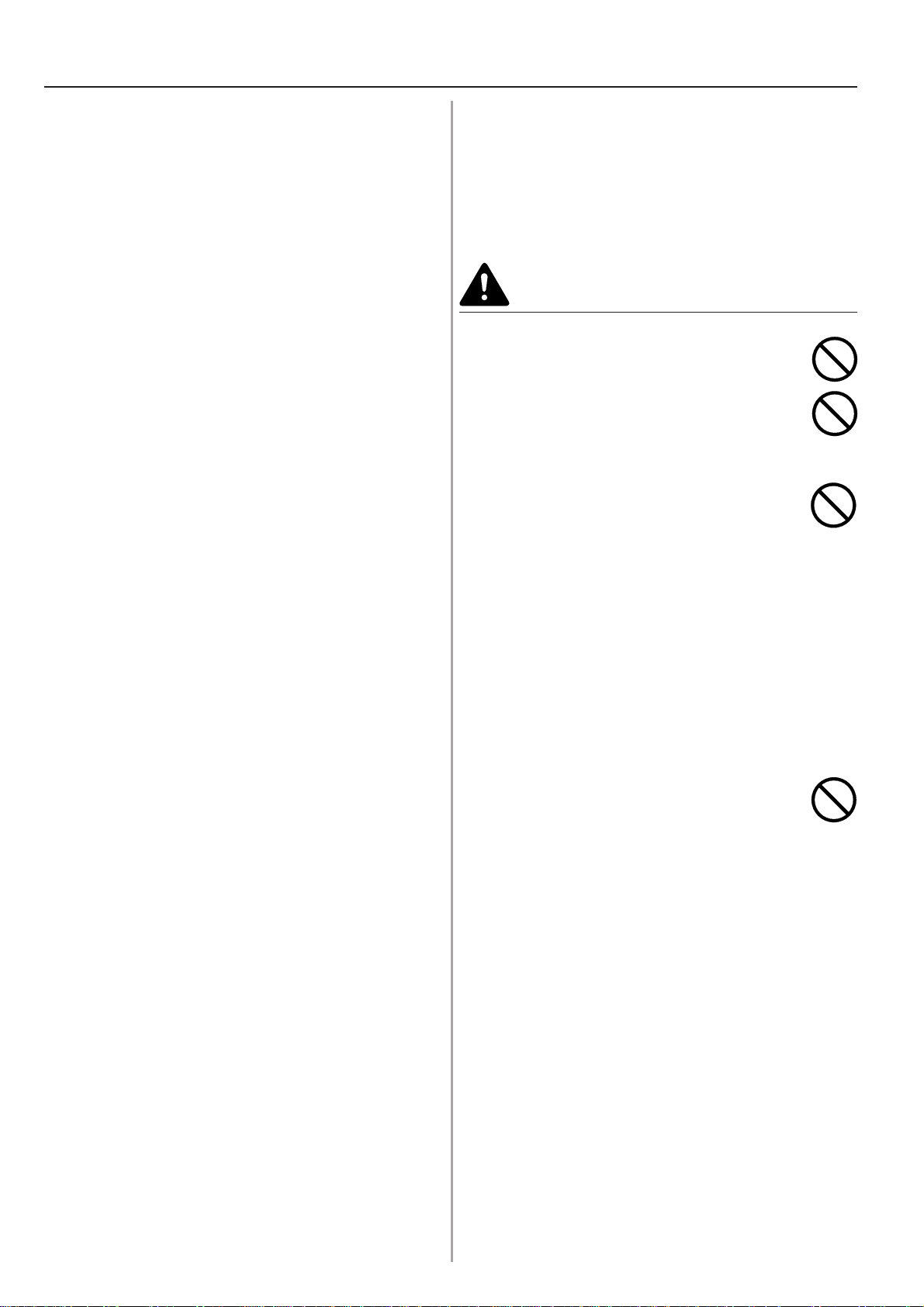
VORSICHTSHINWEISE ZUM BETRIEB
Andere Vorsichtsmaßnahmen
• NIEMALS schwere Gegenstände auf den Kopierer
ablegen oder andere Schäden verursachen.
• NIEMALS die vordere Abdeckung öffnen, den
Hauptschalter ausschalten oder den Netzstecker
während des Kopiervorgangs abziehen.
•Wenn Sie den Kopieren heben oder verschieben wollen,
wenden Sie sich an Ihren Kundendienst.
• Berühren Sie nicht die elektrischen Teile wie
beispielsweise die Kontakte oder die Leiterplatten, weil
diese Teile durch statische Elektrizität zerstört werden
können.
•Versuchen Sie NICHT, irgendwelche Handlungen
durchzuführen, die nicht in diesem Handbuch erklärt
worden sind.
•VORSICHT: Die Verwendung von Bedienelementen und
Einstellungen und Verfahrensweisen, die hier nicht
beschrieben sind, können zu gefährlicher
Strahlenemission führen.
• Sehen Sie nicht direkt in das Licht von der ScannerLampe, da dies zu einer Ermüdung Ihrer Augen bzw.
schmerzhaften Augen führen kann.
■ Vorsichtsmaßnahmen für die
Handhabung von
Verbrauchsmaterialien
Reinigungs-, Wartungs- und Entsorgungstätigkeiten
dürfen nur von Personal durchgeführt werden, das die
nachfolgenden Informationen berücksichtigt.
VORSICHT
• Die Tonerbehälter oder den Abfalltonerbehälter
niemals verbrennen. Gefährlicher Funkenflug
kann zu Verbrennungen führen. ...........................
• Die Tonerbehälter oder den Abfalltonerbehälter
außer Reichweite von Kindern aufbewahren. ......
•Falls Toner von den Tonerbehälter oder dem
Abfalltonerbehälter verschüttet wird, das
Einatmen und Verschlucken sowie den Haut- und
Augenkontakt mit dem verschütteten Toner
vermeiden. ...........................................................
.
Bei Einatmen von Toner unverzüglich einen Ort mit
frischer Luft aufsuchen und gründlich mit viel Wasser
gurgeln. Wenn Husten auftritt, einen Arzt aufsuchen.
.
Bei Verschlucken von Toner den Mund ausspülen und
den Mageninhalt durch Trinken von 1 bis 2 Gläsern
Wasser verdünnen. Falls erforderlich, einen Arzt
aufsuchen.
.
Sollte Toner in die Augen gelangen, diese sofort
gründlich mit Wasser ausspülen. Falls die Augen
empfindlich bleiben, einen Arzt aufsuchen.
.
Falls Toner auf die Haut gelangt, den Toner von der
entsprechenden Hautstelle mit Wasser und Seife
abwaschen.
• Nie versuchen, die Tonerbehälter oder den
Abfalltonerbehälter zu öffnen oder zu zerstören. .
1-4
Andere Vorsichtsmaßnahmen
• Die Tonerbehälter und den Abfalltonerbehälter nach dem
Gebrauch immer zur Erwerbsstelle zurückbringen oder
einer autorisierten Kundendienststelle aushändigen. Die
Tonerflasche und der Abfalltonerbehälter können erneut
verwendet oder recycelt werden, sind aber
entsprechend den staatlichen und den
Ländervorschriften zu entsorgen.
• Alle Verbrauchsteile an einem kühlen, dunklen Ort
aufbewahren.
• Falls der Kopierer über längere Zeit nicht verwendet
werden soll, entnehmen Sie das Papier aus den
Papierkassetten und dem Multi-Einzug und legen Sie es
in seine Originalverpackung zurück.
Page 19
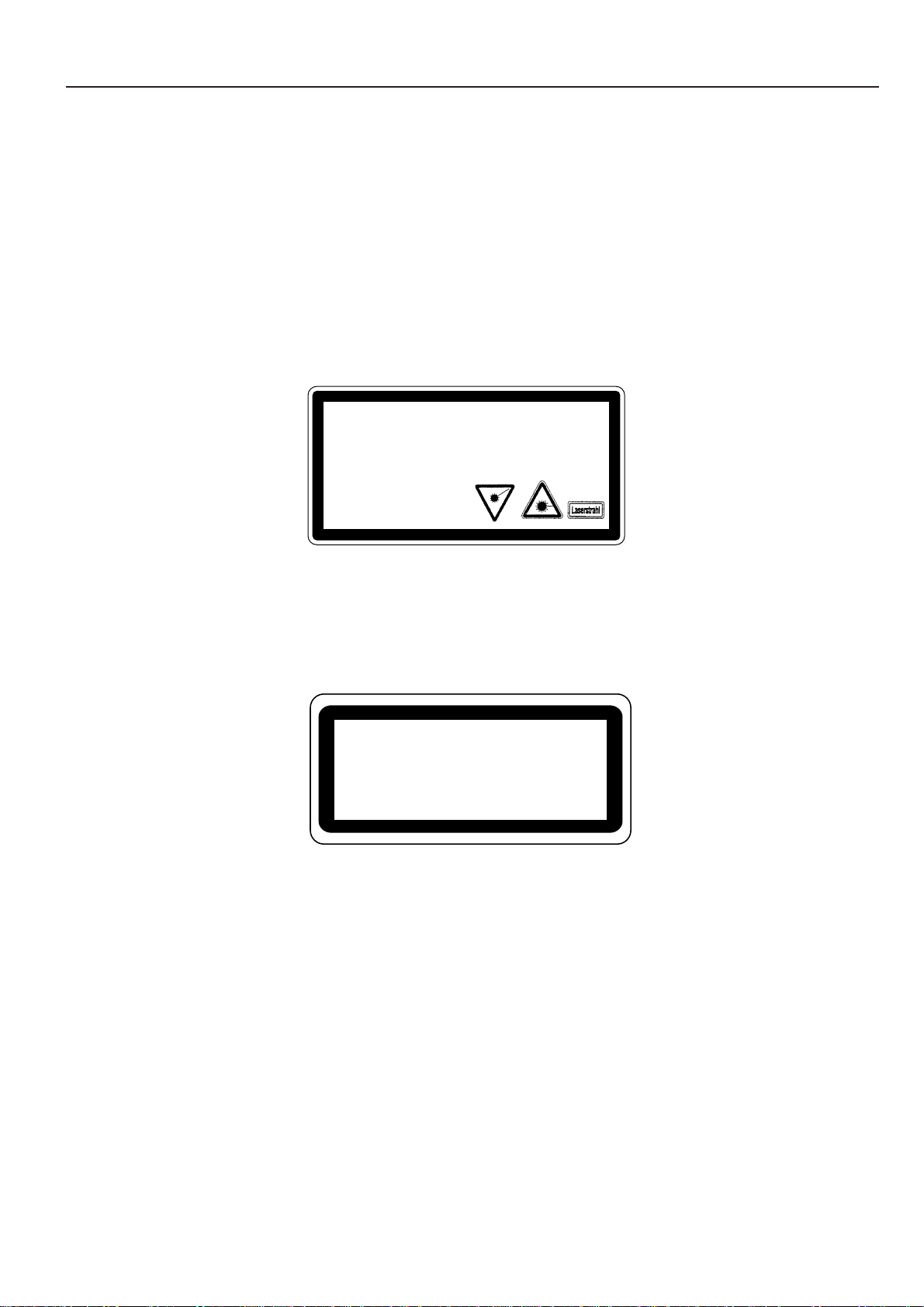
Sicherheitshinweise für den Gebrauch des Lasers
Laserstrahlen sind gesundheitsschädlich. Aus diesem Grund werden die im Inneren des Gerätes vom
Laser abgegebenen Strahlen innerhalb des Schutzgehäuses und der Außenverkleidung hermetisch
abgeschirmt. Bei normaler Verwendung des Gerätes durch den Benutzer kann keine Strahlung aus dem
Gerät entweichen.
Dieses Gerät ist gemäß der Verordnung IEC 825 als Laserdrucker der Klasse 1 eingestuft.
WARNUNG
Die Ausführung anderer als der in dieser Bedienungsanleitung beschriebenen Bedienungsvorgänge kann
zu gefährlicher Strahlenexponierung führen.
Dieses Etikett ist am Laserstrahlenabtastgerät im Inneren des Gerätes an einer dem Benutzer nicht
zugänglichen Stelle angebracht.
DANGER
AVOIDO DIRECT EXPOSURE TO BEAM.
CAUTION
ACOID EXPOSURE TO BEAM.
ATTENTION
DANGEREUX DE REGARDER A L'INTERIEUR.
VORSICHT
NICHT HINENSEHEN.
INVISIBLE LASER RADIATION WHEN OPEN.
NVISIBLE LASER RADIATION WHEN OPEN.
RAYONNEMENT LASER INVISIBLE SI OUVERT.
UNSICHTBARE LASERSTRAHLEN WENN GEÖFFNET.
TYPE:2AV1301 MATSUSHITA
WAVE LENGHT:770-795nm
LASER SOURCE:5mW
INPUT:24VDC/MAX2.0A
5VDC/300mA
Das unten abgebildete Etikett ist an der Rückseite des Gerätes angebracht.
CLASS 1 LASER PRODUCT
KLASSE 1 LASER PRODUKT
1-5
Page 20
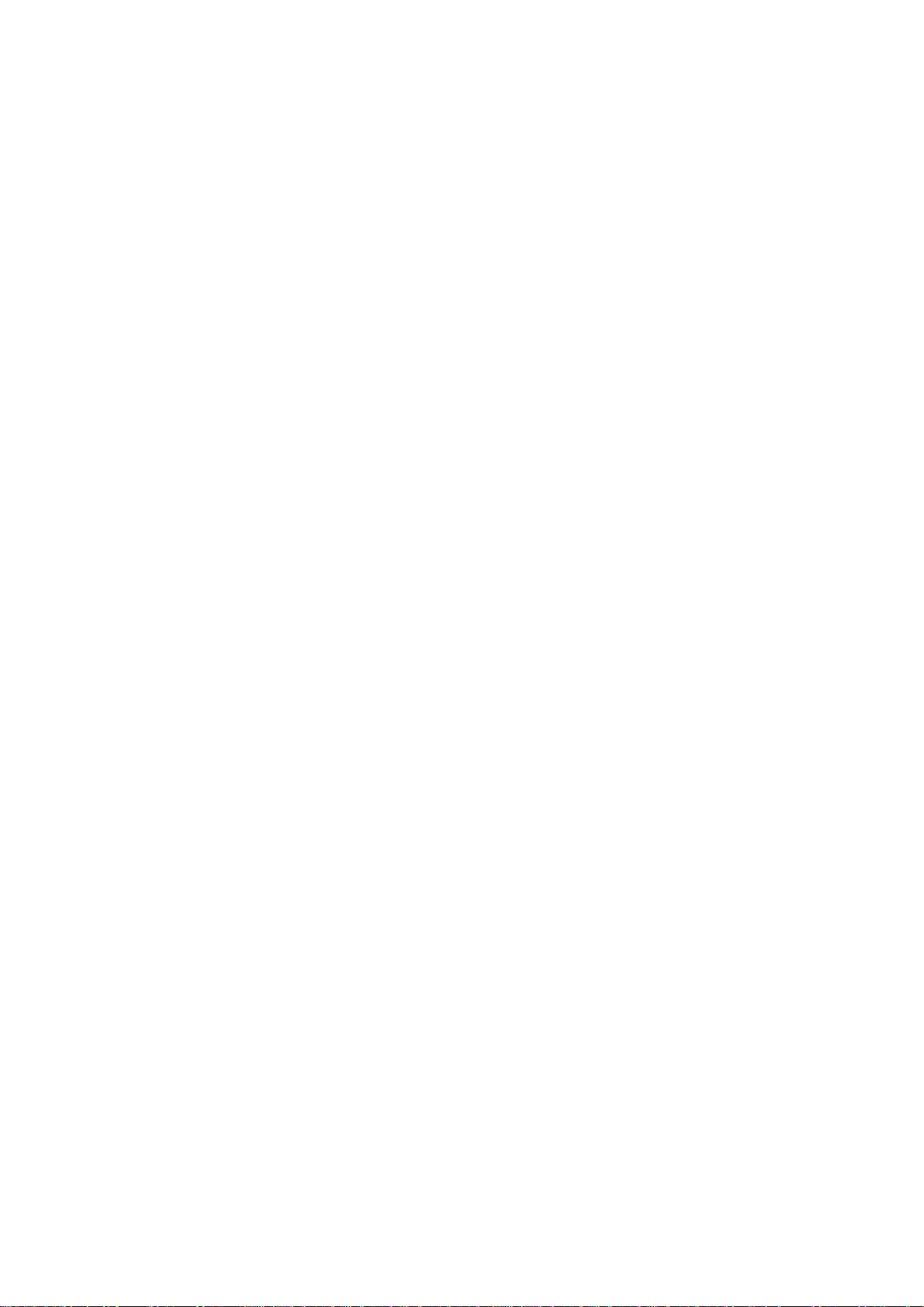
CAUTION!
The power plug is the main isolation device! Other switches on the equipment are only
functional switches and are not suitable for isolating the equipment from the power source.
VORSICHT!
Der Netzstecker ist die Hauptisoliervorrichtung! Die anderen Schalter auf dem Gerät sind
nur Funktionsschalter und können nicht verwendet werden, um den Stromfluß im Gerät
zu unterbrechen.
1-6
Page 21
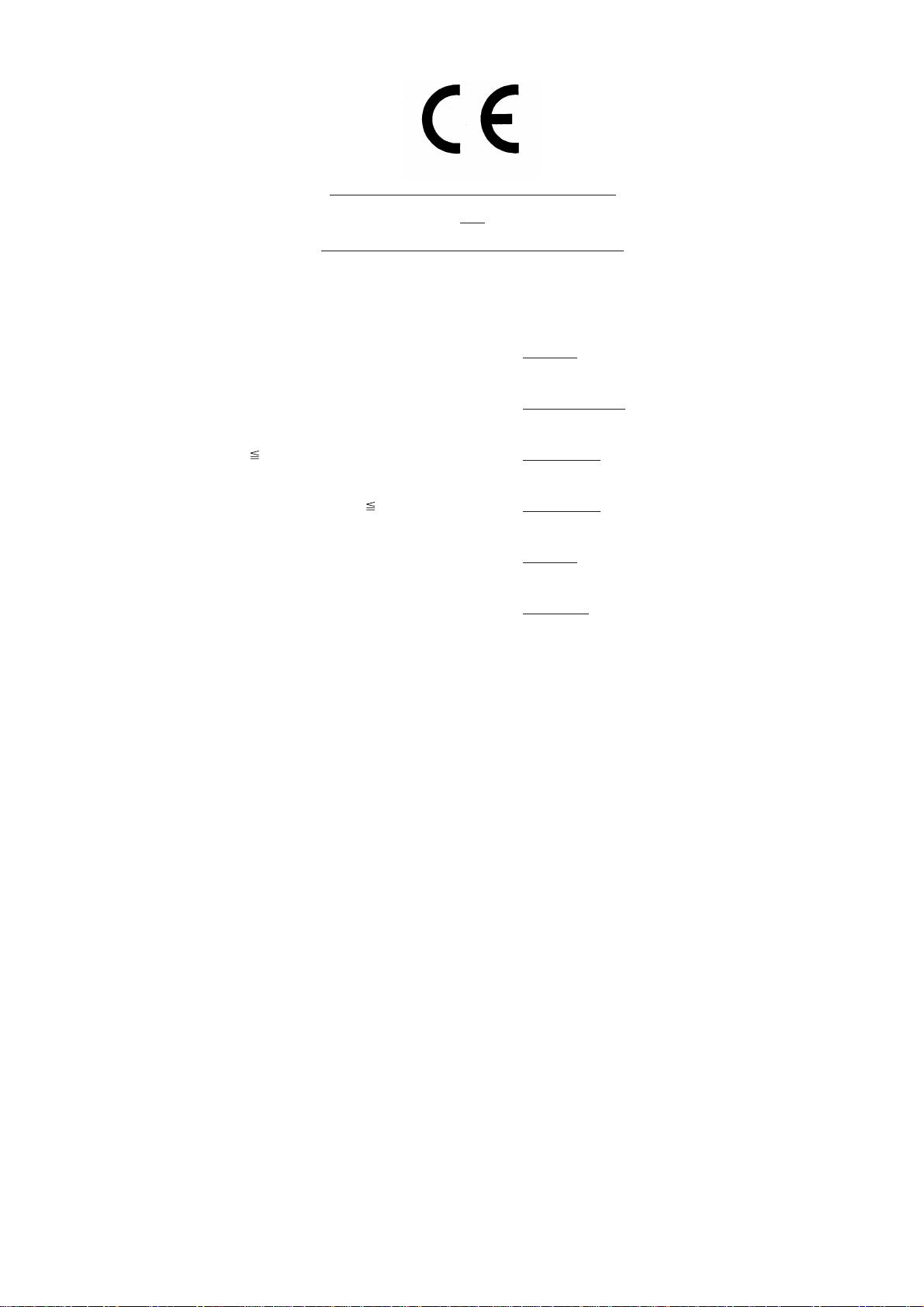
DECLARATION OF CONFORMITY
89/336/EEC, 73/23/EEC and 93/68/EEC
We declare under our sole responsibility that the product to which
this declaration relates is in conformity with the following specifications.
Limits and methods of measurement for immunity
characteristics of information technology equipment
Limits and methods of measurement for radio interference
characteristics of information technology equipment
Limits for harmonic currents emissions
for equipment input current
Limitation of voltage fluctuations and flicker in low-voltage
supply systems for equipment with rated current
Safety of information technology equipment,
including electrical equipment
Radiation Safety of laser products, equipment classification,
requirements and user’s guide
16A per phase EN61000-3-2
16A EN61000-3-3
TO
EN55024
EN55022 Class B
EN60950
EN60825-1
1-7
Page 22
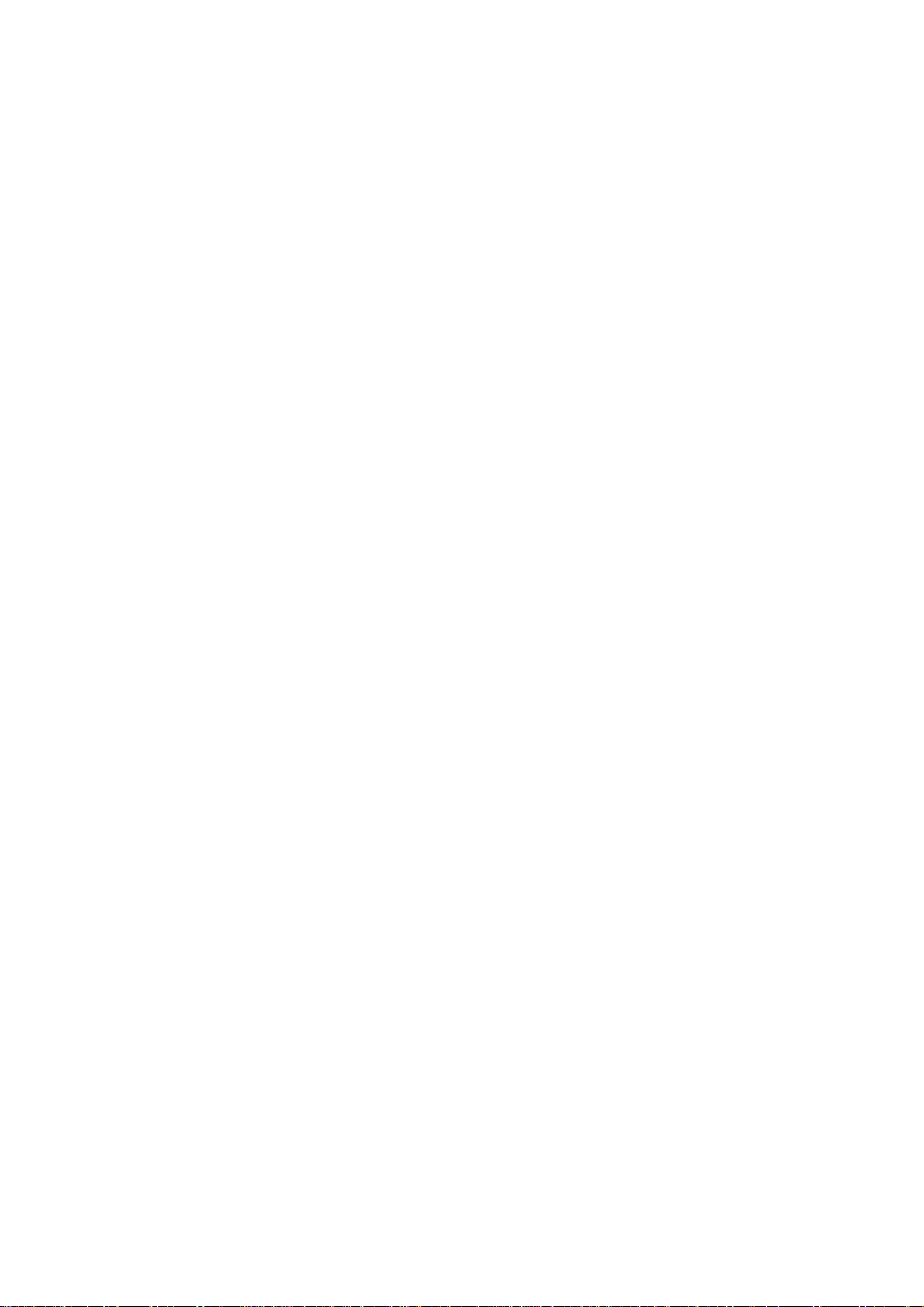
1-8
Page 23
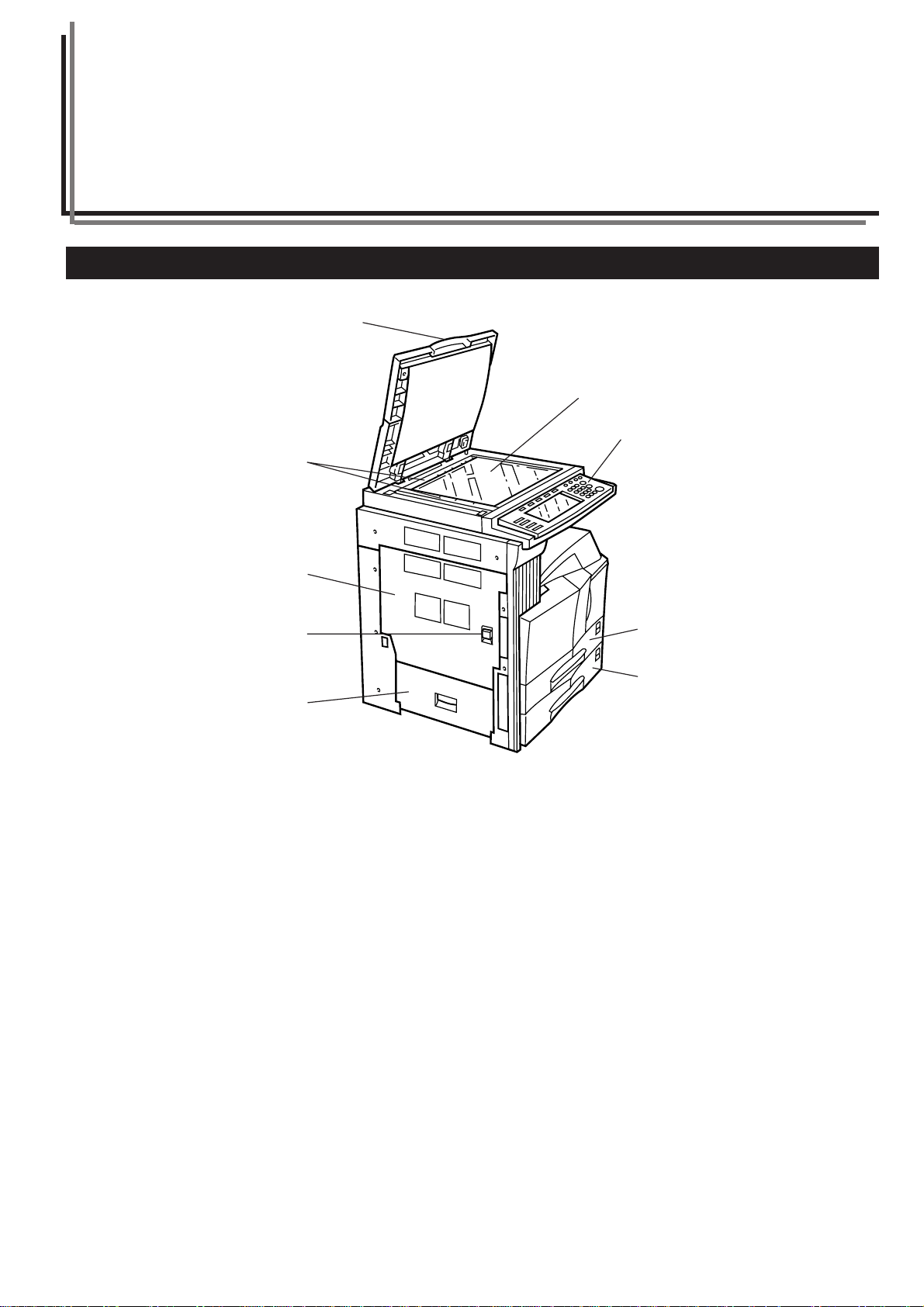
Abschnitt 2 BEZEICHNUNGEN DER TEILE
1. Hauptgerät
1
5
6
4
2
3
7
8
9
1 Originalabdeckung (Sonderzubehör)
(Öffnen/schließen Sie diese Abdeckung, um das Original auf das Vorlagenglas zu legen.)
2 Bedienfeld
(Hier sind die Tasten und Anzeigen für die Bedienung des Kopierers zusammengefaßt.)
3 Griff der linken Klappe 1
(Ziehen Sie diesen Griff zum Öffnen der linken Klappe 1.)
4 Linke Klappe 1
(Öffnen Sie diese Klappe zum Beseitigen von Papierstaus.)
5 Vorlagenglas
(Legen Sie die Originale, von denen Kopien erstellt werden sollen, auf diesem Glas an. Legen Sie die Originale mit der zu kopierenden Seite
nach unten so an, daß ihre Kanten bündig an den Formatleisten an der linken und hinteren Seite des Vorlagenglases anliegen.)
6 Originalformatleisten
(Achten Sie beim Anlegen der Originale auf dem Vorlagenglas darauf, daß sie bündig an diesen beiden Leisten anliegen.)
7 Kassette Nr.1
(Nimmt bis zu 500 Blatt Normalpapier auf [von unserem Unternehmen spezifiziertes Normalpapier].)
8 Kassette Nr.2
(Nimmt bis zu 500 Blatt Normalpapier auf [von unserem Unternehmen spezifiziertes Normalpapier].)
9 Linke Klappe 2
(Öffnen Sie diese Klappe zum Beseitigen von Papierstaus dahinter.)
2-1
Page 24
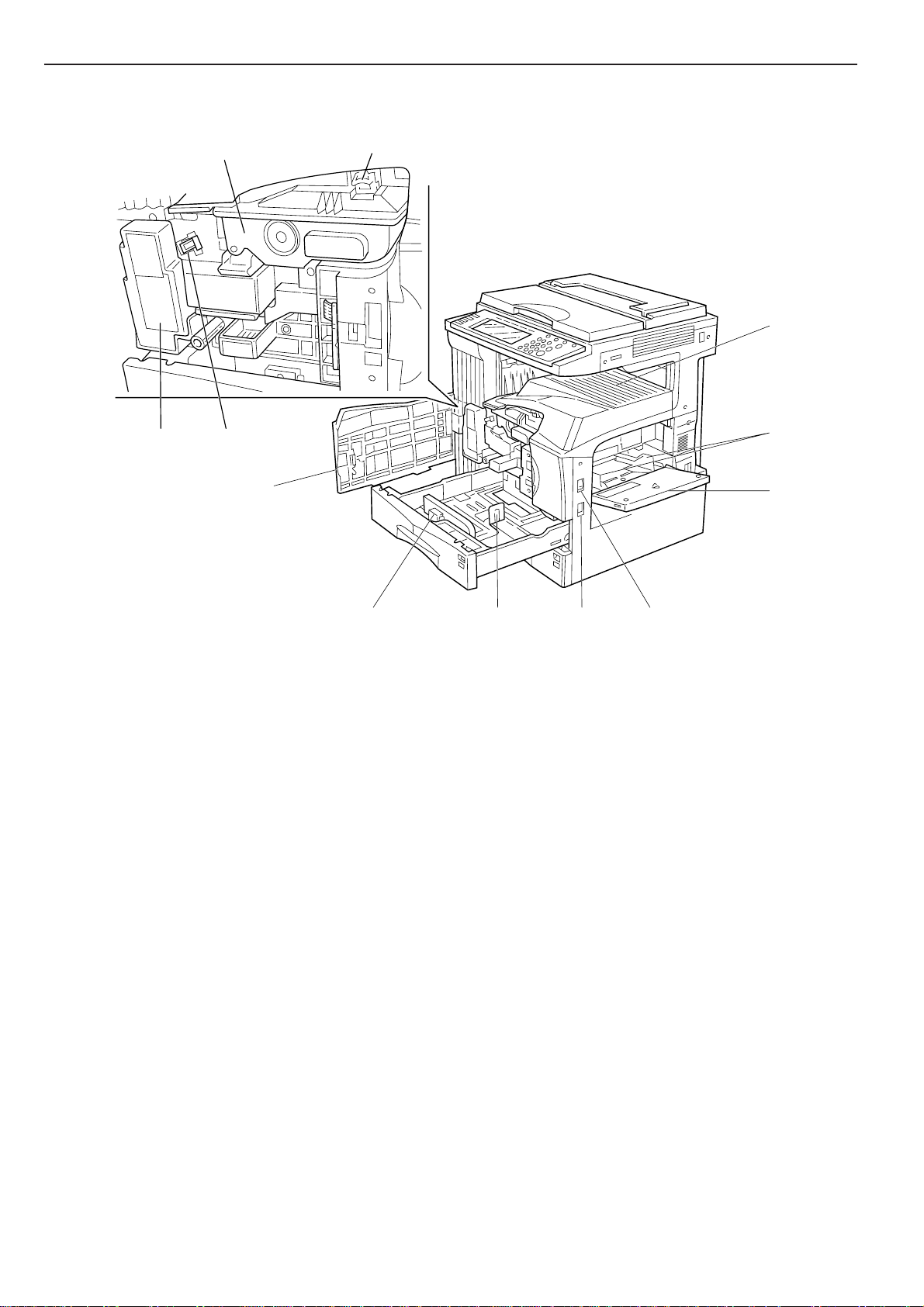
Abschnitt 2 BEZEICHNUNGEN DER TEILE
B
09 ED
F
87C
H
A
0
GKIJ
0 Multi-Einzug
(Führen Sie Papier über diesen Einzug zu, wenn Sie auf kleinen Papiergrößen oder Spezialpapier kopieren.)
! Anlegeführungen
(Stellen Sie beim Einlegen von Papier in den Multi-Einzug diese Führungen unbedingt der Breite des Papiers entsprechend ein.)
@ Tonerbehälter
# Tonerbehälter-Freigabehebel
(Betätigen Sie diesen Hebel zum Auswechseln des Tonerbehälters.)
$ Abfalltonerbehälter
% Reinigungsstab
(Ziehen Sie diesen Stab heraus, und drücken Sie ihn wieder hinein, wenn der Tonerbehälter ausgewechselt wurde oder das Kopienbild von
Toner beschmutzt ist.)
^ Fronttür
(Öffnen Sie diese Tür zum Auswechseln des Tonerbehälters oder des Abfalltonerbehälters.)
& Hauptschalter
(Für den Betrieb des Geräts muß dieser Schalter eingeschaltet werden (Stellung |).)
* Kopienablage
(Die erstellten Kopien werden hier abgelegt.)
( Längeneinstellplatte
(Stellen Sie diese Platte auf die Länge des Papiers ein, das in die Kassette eingelegt werden soll.)
) Breiteneinstellhebel
(Halten Sie diesen Hebel, und stellen Sie die Breitenführung auf die Breite des Papiers ein, das in die Kassette eingelegt werden soll.)
⁄ Transportgriffe
(Ziehen Sie diese Griffe zu Anheben des Geräts heraus.)
2-2
Page 25

2. Bedienungsfeld
Abschnitt 2 BEZEICHNUNGEN DER TEILE
# $
1 Starttaste und -anzeige
(Drücken Sie diese Taste, wenn die Anzeige grün leuchtet, um mit
dem Kopiervorgang zu beginnen.)
2 Stopp-/Löschtaste
(Drücken Sie diese Taste, um den Kopiervorgang zu stoppen oder
die Anzahl der zu erstellenden Kopien zu ändern.)
3 Rückstellungstaste
(Drücken Sie diese Taste, um alle Funktionen auf ihre
Ausgangsmoduseinstellungen zurückzustellen.
Siehe „Ausgangsmodus”, Seite 2-4.)
4 Energiespartaste und -anzeige
(Drücken Sie diese Taste, wenn Sie den Energiesparmodus
einschalten möchten. Drücken Sie diese Taste erneut, um den
Energiesparmodus auszuschalten. Siehe Seite 4-8.)
5 Unterbrechungstaste und -anzeige
(Drücken Sie diese Taste, damit die Anzeige leuchtet,
wenn ein Unterbrechungskopiervorgang durchgeführt werden soll.
Siehe Seite 4-6.)
6 Verwaltungstaste
(Wenn die Kopiererverwaltungsfunktion eingeschaltet ist,
drücken Sie diese Taste nach dem Kopieren, um auf den
Bildschirm für die Eingabe der Abteilungs-Kennnummer
zurückzukehren. Siehe Seite 7-1.)
7 Vo rgabe-Einstellungs-/Zählertaste
(Drücken Sie diese Taste, um die Vorgabe-Einstellungen oder die
Einstellungen für die Kopiererverwaltung usw. durchzuführen.)
8 Zifferntasten
(Verwenden Sie diese Tasten, um die Anzahl der Kopien
einzustellen und andere Werte einzugeben.)
9 Berührungsbildschirm
(Dieser Bildschirm zeigt Informationen, wie Bedienungsverfahren,
Gerätestatus und die verschiedenen Funktionsbedienungsflächen
an.)
0 Regler zum Einstellen der Helligkeit
(Drehen Sie diesen Regler, falls Sie die Helligkeit des
Berührungsbildschirms einstellen möchten.)
! Kopierertaste, -lampe und -anzeige
(Drücken Sie diese Taste, damit die Anzeige rechts neben der
Taste leuchtet, wenn Sie die Kopierer-Funktionen dieses Gerätes
verwenden möchten.)
9
7
@ Druckertaste, -lampe und -anzeige
(Drücken Sie diese Taste, wenn Sie die optionalen DruckerFunktionen dieses Gerätes verwenden möchten. Die Anzeige
rechts neben der Taste leuchtet, wenn das Gerät auf den DruckerBetriebsmodus geschaltet ist. Je nach dem Status des Geräts
leuchtet die links von der Taste befindliche Anzeige grün oder
orange bzw. sie blinkt in diesen Farben. Siehe Seite 9-3.)
# Scannertaste, -lampe und -anzeige
(Drücken Sie diese Taste, wenn Sie die optionalen ScannerFunktionen dieses Gerätes verwenden möchten. Die Anzeige
rechts neben der Taste leuchtet, wenn das Gerät auf den ScannerBetriebsmodus geschaltet ist. Je nach dem Status des Geräts
leuchtet die links von der Taste befindliche Anzeige grün oder
orange bzw. sie blinkt in diesen Farben. Siehe Seite 9-3)
$ Faxtaste, -lampe und -anzeige
(Drücken Sie diese Taste, wenn Sie die optionalen Fax-Funktionen
dieses Gerätes verwenden möchten. Die Anzeige rechts neben
der Taste leuchtet, wenn das Gerät auf den Fax-Betriebsmodus
geschaltet ist. Je nach dem Status des Geräts leuchtet die links
von der Taste befindliche Anzeige grün oder orange bzw. sie blinkt
in diesen Farben.)
% Taste und Anzeige für automatische Wahl
(Drücken Sie diese Taste, damit ihre Anzeige leuchtet, wenn Sie
den automatischen Wahlmodus verwenden möchten. Die als
Sonderzubehör erhältliche Originaleinzugseinheit muss im
Kopierer installiert sein, um diesen Betriebsmodus verwenden zu
können. Siehe Seite 8-2.)
^ Auftragsbildungstaste und -anzeige
(Drücken Sie diese Taste, damit ihre Anzeige leuchtet, wenn Sie
den Auftragsbildungsmodus verwenden möchten. Siehe Seite 5-43.)
& Kopierwiederholungstaste und -anzeige
(Drücken Sie diese Taste, damit ihre Anzeige leuchtet, wenn Sie
den Kopierwiederholungsmodus verwenden möchten. Um diesen
Modus verwenden zu können, muss die als Sonderzubehör
erhältliche Festplatte in diesem Kopierer installiert sein. Siehe
Seite 5-34.)
* Auftragsreihentaste und -anzeige
(Drücken Sie diese Taste, damit ihre Anzeige leuchtet, wenn Sie
die Kopiererverwaltungsfunktionen verwenden möchten. Siehe
Seite 6-16.)
( Dokumentverwaltungstaste und -anzeige
(
Drücken Sie diese Taste, damit die Anzeige leuchtet, wenn Sie auf
die Dokumentverwaltungsfunktionen dieses Kopierers zugreifen
möchten. Um diese Funktion verwenden zu können, muss die als
Sonderzubehör erhältliche Festplatte in diesem Kopierer installiert
sein. Siehe Seite 6-1.
)
6 5 4%^&*(0@ !
2
8 3
1
2-3
Page 26
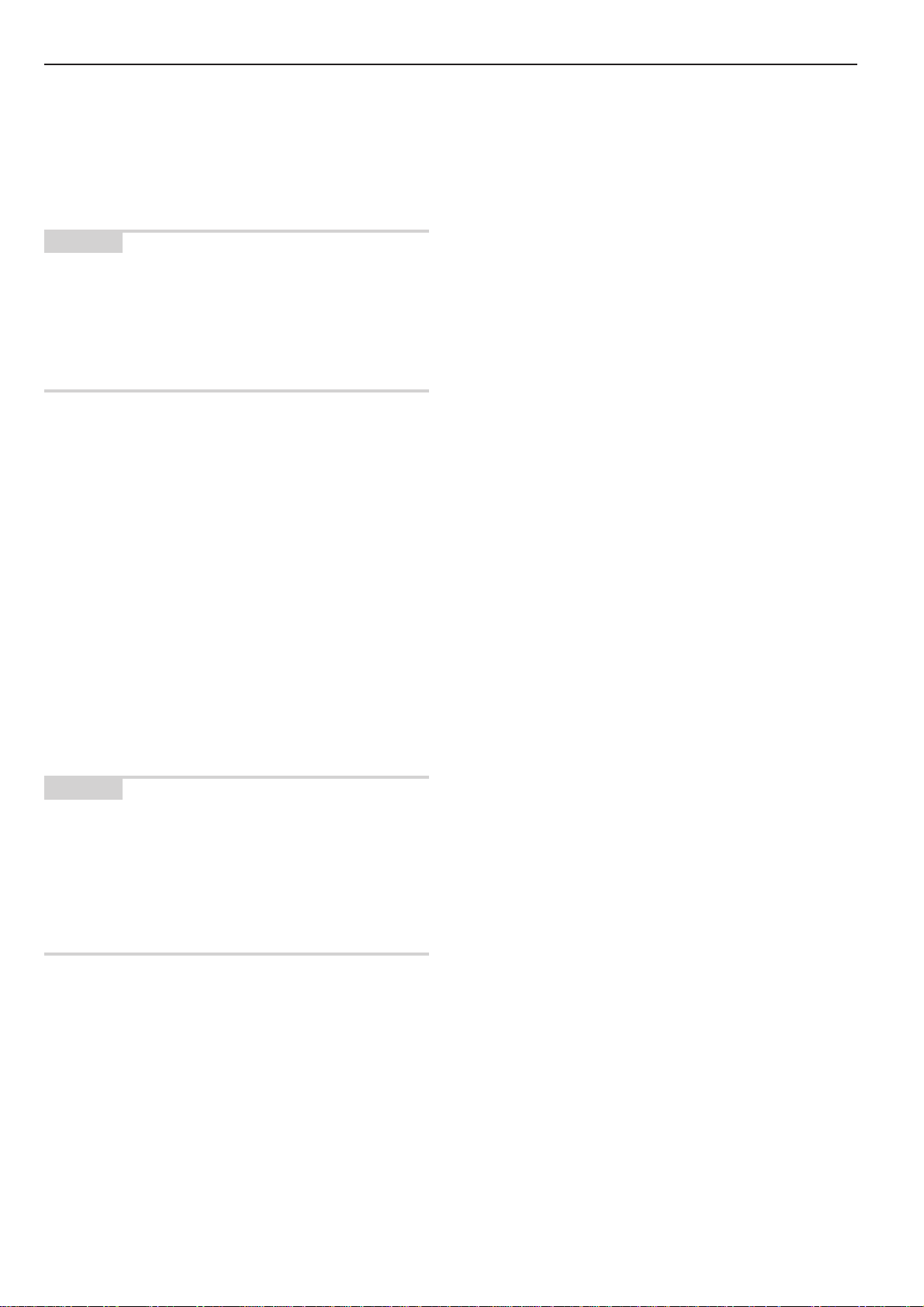
Abschnitt 2 BEZEICHNUNGEN DER TEILE
● Ausgangsmodus (nach dem Warmlaufen und bei Betätigung
der Rückstellungstaste)
In den Werksvorgabeeinstellungen wird das Papier vom gleichen
Format wie das Original automatisch erfasst,
das Abbildungsverhältnis wird auf „100 %” [1:1] eingestellt
(im automatischen Papierwahlmodus), die Kopienzahl wird auf „1”
eingestellt, und die Bildqualität wird auf „Text-/Fotomodus” eingestellt.
HINWEISE
• Die Vorgabeeinstellungen für den Ausgangsmodus können unter
Durchführung des Verfahrens für die entsprechenden
„Kopiervorgabeeinstellungen” abgeändert werden.
• Es ist auch möglich, die Ausgangseinstellung für die
Kopierbelichtung im Ausgangsmodus vom „manuellen
Belichtungsmodus” auf den „automatischen Belichtungsmodus”
umzuschalten. (Siehe „Belichtungsmodus”, Seite 7-42.)
● Automatische Löschfunktion
Zwischen 10 und 270 Sekunden nachdem ein Kopiervorgang beendet
ist, wird die automatische Löschfunktion automatisch aktiviert und der
Kopierer kehrt auf die gleichen Einstellungen (AusgangsmodusEinstellungen) wie nach dem Warmlaufen zurück.
(Der Kopierbelichtungsmodus und der Bildqualitätsmodus ändern sich
jedoch nicht.) Es ist möglich, weitere Kopien mit den gleichen
Einstellungen (Kopiermodus, Kopienzahl und Belichtungsmodus) zu
erstellen, wenn der Kopiervorgang gestartet wird, bevor die
automatische Löschfunktion aktiviert wird.
● Automatische Kassetten-Umschaltfunktion
Falls zwei Kassetten Papier desselben Formats enthalten und das
Papier in einer Kassette während des Papiervorgangs zu Ende geht,
sorgt die automatische Kassetten-Umschaltfunktion dafür, dass der
Papiereinzug aus der anderen Kassette, in der sich noch Papier
befindet, fortgesetzt wird.
HINWEISE
• Die automatische Kassetten-Umschaltfunktion kann ausgeschaltet
werden. (Siehe „Ein-/Ausschalten der automatischen KassettenUmschaltfunktion”, Seite 7-29.)
• Das Papier muss in beiden Kassetten dieselbe Ausrichtung
aufweisen.
• Nur Kassetten, in denen sich Papier derselben Art befindet, können
für die automatische Kassetten-Umschaltfunktion verwendet
werden.
2-4
Page 27
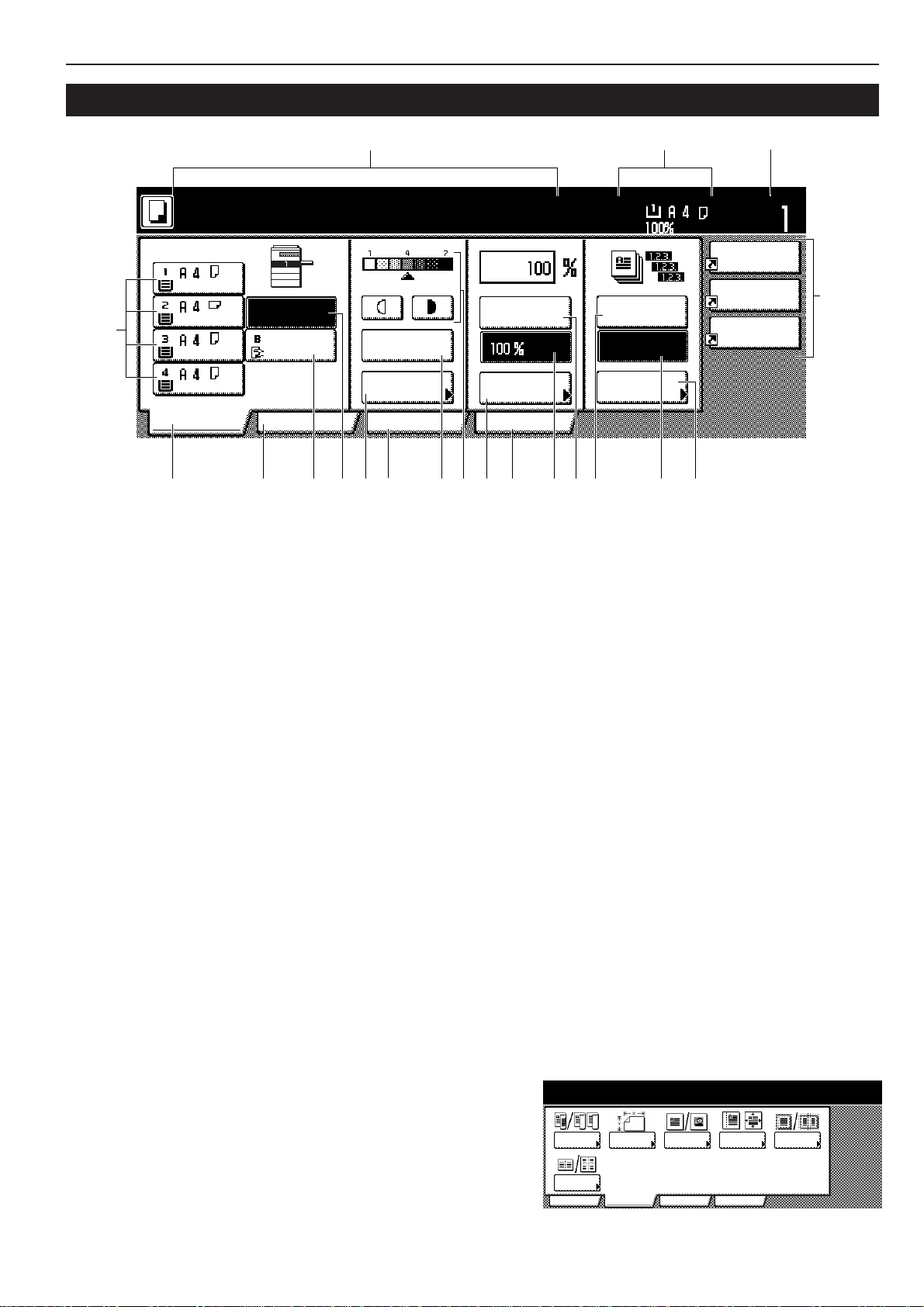
3. Berührungsbildschirm
Orig.Form.
wählen
Originalqualität
2-seitig/
trennen
Marge
Kopie
Lösch
modus
Rand/Bild
verschieb.
Benutzerwahl Funktion ProgrammBasis
Abschnitt 2 BEZEICHNUNGEN DER TEILE
1
Kopierbereit.
Normal
4
Farbiges
Normal Normal
Recycl
Basis Benutzerwahl
1 Dieser Bereich zeigt Meldungen zum Gerätestatus und den
Bedienungsverfahren an.
2 Dieser Bereich zeigt Meldungen zum Format des in den Kassetten
befindlichen Papiers und dem aktuellen Abbildungsverhältnis an.
3 Dieser Bereich zeigt die Anzahl der anzufertigenden Kopien an.
4 Papierformats-Bedienungsflächen (Symbole der
Restpapiermenge)
(Tippen Sie diese Bedienungsflächen an, um die gegenwärtig
gewählte Kassette zu wechseln, damit Sie das Format des zu
verwendenden Kopierpapiers ändern können. Die Kassette,
die Papier des gegenwärtig gewählten Formats und der gewählten
Art enthält, wird hervorgehoben.
Die Kassette Nr.3 und die Kassette Nr.4 werden angezeigt, wenn
der als Sonderzubehör erhältliche Papier-Einzug im Kopierer
installiert ist.)
5 Bedienungsfläche „APS”
(Tippen Sie diese Bedienungsfläche so oft an, bis sie
hervorgehoben wird, wenn das Papierformat automatisch gewählt
werden soll. Siehe Seite 4-2.)
6 Bedienungsfläche „Bypass”
(Tippen Sie diese Bedienungsfläche an, um auf Papier zu
kopieren, das auf den Multi-Einzug eingelegt ist. Die Art des
Papiers, die für die Verwendung auf dem Multi-Einzugsfach
gespeichert ist, wird in dieser Bedienungsfläche angezeigt.)
7 Kopierbelichtungseinstellungtasten / Kopienbelichtungsskala
(Tippen Sie die geeignete Bedienungsfläche an, am die
Kopierbelichtung manuell einzustellen.
Die Kopienbelichtungsskala zeigt die gegenwärtig gewählte
Einstellung an. Siehe Seite 4-2.)
8 Bedienungsfläche „Belicht. Modus”
(Tippen Sie diese Bedienungsfläche an, um den Bildschirm
„Belichtungsmodus” aufzurufen.)
9 Bedienungsfläche „Automat. Belichtung”
(Tippen Sie diese Bedienungsfläche so oft an, bis sie
hervorgehoben wird, um die automatische Belichtung zu wählen.
In diesem Modus wird der Kontrast des Originals erfasst und die
geeignetste Belichtungsstufe automatisch gewählt.
Siehe Seite 4-2.)
APS
Bypass
Automat.
Belichtung
Belicht.
Modus
Funktion
6*& 5 #@ 0! )
(
2
Papierformat
3
Satz
Merge
Kopie
Original-
AMS
Ver klein./
Vergröß.
Sort:Aus
Sort:An
Sortieren/
Finishen
qualität
Ver klein./
Vergröß.
Programm
$
%8 9 7
0 Bedienungsfläche „AMS”
(Tippen Sie diese Bedienungsfläche so oft an, bis sie
hervorgehoben wird, wenn das Abbildungsverhältnis automatisch
gewählt werden soll. Siehe Seite 4-4.)
! Bedienungsfläche „Verklein./Vergröß.”
(Tippen Sie diese Bedienungsfläche an, um das
Abbildungsverhältnis manuell zu ändern. Siehe Seite 4-4.)
@ Bedienungsfläche „100 %” (gleiches Format)
(Tippen Sie diese Bedienungsfläche an, um das Originalbild mit
einem Abbildungsverhältnis von „100 %” zu kopieren.)
# Bedienungsfläche „Sort:Aus”
(Tippen Sie diese Bedienungsfläche an, um Kopien im
anzufertigen, ohne sie zu sortieren.)
$ Bedienungsfläche „Sort:An”
(Tippen Sie diese Bedienungsfläche an, um Kopien im
Sortiermodus anzufertigen.)
% Bedienungsfläche „Sortieren/Finishen”
(Tippen Sie diese Bedienungsfläche an, um den Bildschirm
„Sortieren/Finishen” aufzurufen. Siehe Seite 5-24.)
^ Registrierungstasten
(Tippen Sie die geeignete Taste an, wenn Sie die entsprechenden
Funktionen oder Modi aufrufen möchten. Jede Funktion und jeder
Modus im Tab „Funktion” kann als eine Registrierungstaste
gespeichert werden. Siehe Seite 5-41.)
& Tab „Basis”
(Tippen Sie diesen Tab an, um auf die Anzeige des Inhalts im Tab
„Basis” zurückzukehren.)
* Tab „Benutzerwahl”
(Tippen Sie diesen Tab an, damit der Inhalt im Tab „Benutzerwahl”
angezeigt wird.)
^
2-5
Page 28
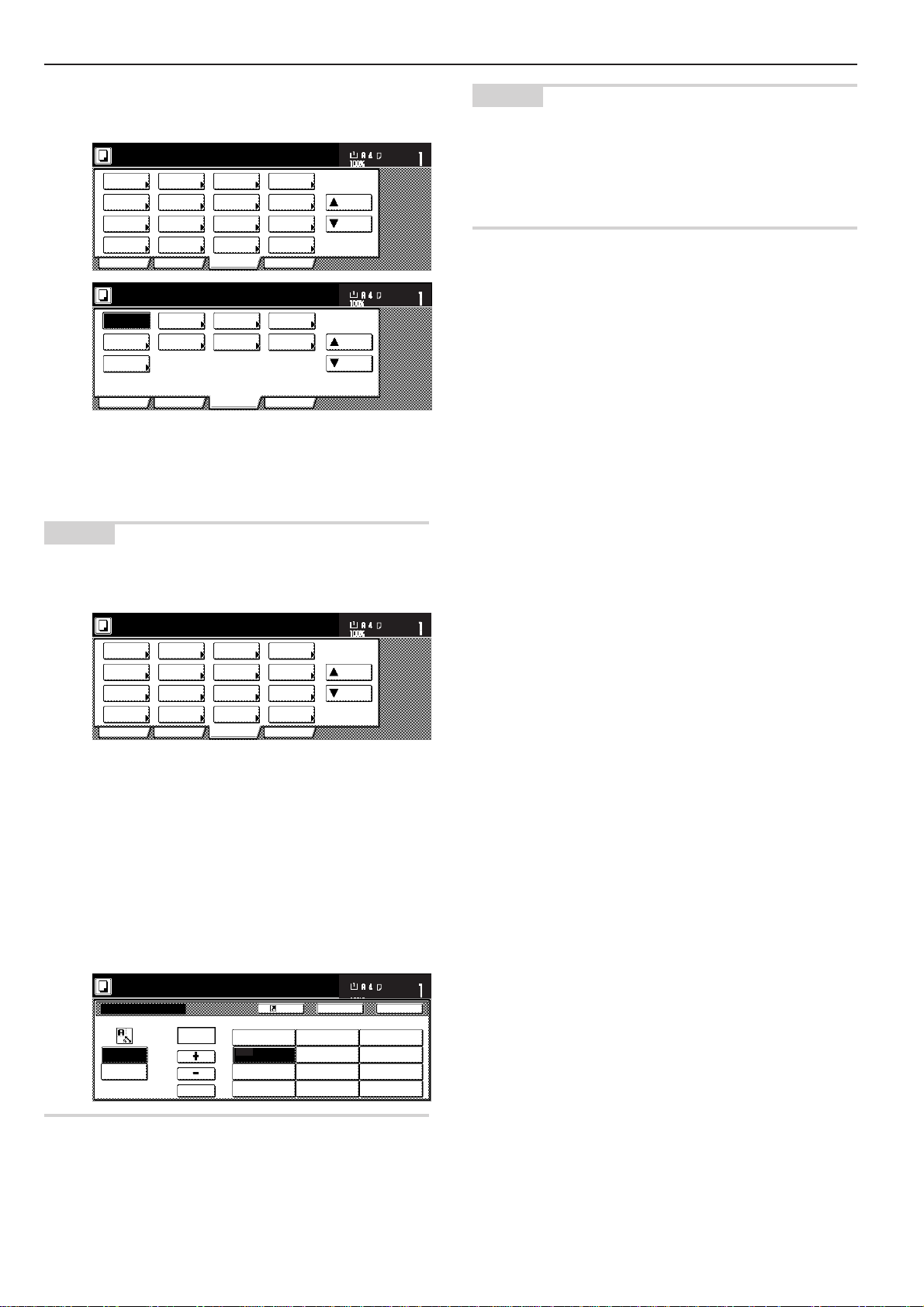
Abschnitt 2 BEZEICHNUNGEN DER TEILE
( Tab „Funktion”
(Tippen Sie diesen Tab an, damit der Inhalt im Tab „Funktion”
angezeigt wird.)
Kopierbereit.
Papier
auswahl
Belicht.
Modus
Originalqualität
Sortieren/
Finishen
2-seitig/
trennen
Ver kle in./
Vergröß.
Rand/Bild
verschieb.
Lösch
modus
Basis Benutzerwahl Programm
Orig.Form.
wählen
Automat.
wählen
Seiten
Nummerier.
Deckblatt
modus
Funktion
Merge
Kopie
Große Anz.
v.Or igi.
Formular
Overlay
Broschüre
Kopierbereit.
Automat.
rotieren
ECO print
Kopie modifizieren
Basis Benutzerwahl Programm
OHP Zw.Bl.
Original
richtung
Probekopie
Negativ Spiegeln
Funktion
Memo
Seite
Papierformat
Auf
Unten
Papierformat
Auf
Unten
Satz
Satz
) Tab „Programm”
(Tippen Sie diesen Tab an, um die gegenwärtig gewählten
Einstellungen als Programm zu speichern oder ein gespeichertes
Programm zu löschen. Siehe Seite 5-39.)
HINWEIS
Falls Sie eine Bedienungsfläche antippen, die mit einem Pfeil (P) auf
ihrer Unterseite gekennzeichnet ist, wird der entsprechende
Einstellungsbildschirm angezeigt.
Kopierbereit.
Papier
auswahl
Belicht.
Modus
Originalqualität
Sortieren/
Finishen
2-seitig/
trennen
Ver kle in./
Vergröß.
Rand/Bild
verschieb.
Lösch
modus
Basis Benutzerwahl Programm
Orig.Form.
wählen
Automat.
wählen
Seiten
Nummerier.
Deckblatt
modus
Funktion
Merge
Kopie
Große Anz.
v.Or igi.
Formular
Overlay
Broschüre
Papierformat
Auf
Unten
Satz
HINWEIS
Sie können den in den Tabs „Basis” und „Benutzerwahl” angezeigten
Bedienungsflächen neue hinzufügen, indem Sie, wie geeignet das
Verfahren unter „Kundenspezifischen Bildschirm-Layout
(Hauptfunktionen)” auf Seite 7-53 oder „Kundenspezifischen
Bildschirm-Layout (Funktionen hinzufügen)” auf Seite 7-53
durchführen.
Bedienungsfläche „Registr.”
(Tippen Sie diese Bedienungsfläche an, um die gegenwärtig gewählte
Funktion oder den gewählten Modus unter einer Registrierungstaste
zu speichern. Siehe Seite 5-41.)
Bedienungsfläche „Zurück”
(Tippen Sie diese Bedienungsfläche an, um die Einstellungen des
gegenwärtigen Modus auf ihre vorherigen Werte zurückzustellen.)
Bedienungsfläche „Schließen”
(Tippen Sie diese Bedienungsfläche an, um auf den vorherigen
Bildschirm zurückzukehren.)
Kopierbereit.
Verkleinern/Vergröß.
Standard
Zoom
XY zoom
(25~400)
Zif.t.
100 %
AMS
100%
400%
200%
Registr.
A 5➔A 3
Zurück Schließen
141%
A 4➔A3
A 5➔A4
127%
Folio➔A3
106%
11x15"➔A3
90%
Folio➔A4
Papierformat
100%
75%
70%
50%
25%
Satz
11x15"➔A4
A3➔A4
A4➔A5
2-6
Page 29
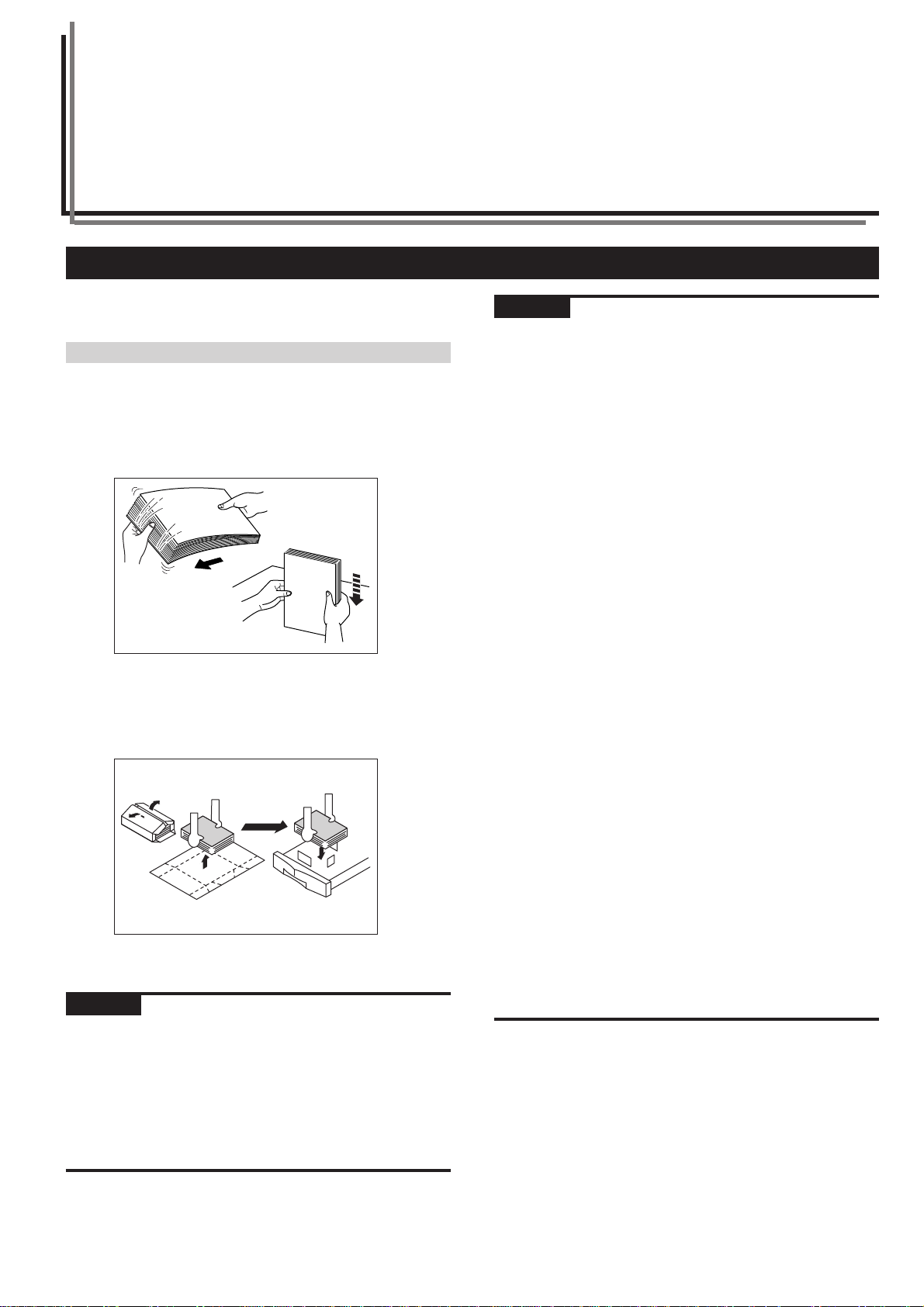
Abschnitt 3 VORBEREITUNGEN
1. Einlegen von Papier
Papier kann in die Kassetten und den Multi-Einzug eingelegt werden.
(1) Vorsichtshinweis zum Einlegen von Papier
Nachdem Sie das neue Papier aus seiner Verpackung genommen
haben, fächern Sie einige Mal durch das Papier, um die Bogen von
einander zu trennen, und richten Sie die Vorderkante der Bogen auf
einer ebenen Fläche aus, bevor Sie das Papier in eine Papierkassette
einlegen oder auf den Multi-Einzug auflegen.
Legen Sie das Papier so in die Kassette ein, dass die Seite, die beim
Öffnen der Verpackung nach oben wies, auch in der Kassette nach
oben weist.
WICHTIG!
•Verwenden Sie beim Kopieren auf bedrucktes Papier (das
mindestens auf einer Seite bedruckt ist) KEIN Papier, das geheftet
ist oder mit einer Büroklammer zusammengehalten wird, da
anderenfalls der Kopierer beschädigt werden kann und/oder
Probleme mit dem Kopierbild auftreten können.
• Falls Sie gekräuseltes Papier verwenden, streichen Sie es gerade,
bevor Sie es in die Papierkassette bzw. auf den Multi-Einzug legen.
Anderenfalls kann es einen Papierstau verursachen.
WICHTIG!
Verwendung von Spezialpapier
In diesem Kopierer kann die Art des Papiers, das in jede
Papierkassette und auf den Multi-Einzug gelegt werden kann, in den
Abschnitten „Papierart (Kassetten Nr.1 bis Nr.4)” auf Seite 7-31 bzw.
„(1) Papierformat und -art” auf Seite 7-54 angegeben werden.
Zu den Spezialpapierarten, die in diesem Kopierer verwendet werden
können, gehören viele verschiedene Papierarten, insbesondere die
unten angeführten. Aus diesem Grunde ist die Wahrscheinlichkeit des
Auftretens von Funktionsstörungen beim Kopieren auf Spezialpapier
höher als bei normalem Papier. Immer wenn Sie auf Spezialpapier
kopieren, sollten Sie zuerst eine Testkopie anfertigen und das
Ergebnis überprüfen.
<Spezialpapier, bei dessen Verwendung besondere Vorsicht geboten
ist>
•Vorbedruckt
• Etiketten *
•Vorgelocht
• Briefumschläge *
*1 Wenn Sie Etiketten verwenden, vergewissern Sie sich, dass der
Klebstoff auf keinen Fall mit irgendwelchen Teilen des Kopierers in
Berührung kommt und sich die Etiketten beim Kopieren nicht
loslösen.
Falls der Klebstoff mit der Trommel oder den Walzen in Berührung
kommt oder sich die Etiketten im Kopierer loslösen, kann dies zu
großen Schäden führen.
*2 Die folgenden Arten von Briefumschlägen sollten nie verwendet
werden:
•Briefumschläge, auf denen sich Klebstoff befindet.
• Briefumschläge, auf denen sich beim Entfernen des
•Briefumschläge spezieller Art.
• Briefumschläge, die auf der Rückseite ein runde Lasche
•Briefumschläge mit einem offenen Fenster.
•Briefumschläge mit einem Folienfenster.
1
2
Schutzpapiers Klebstoff befinden würde. (Falls sich das
Schutzpapier, das den Klebstoff verdeckt, im Inneren des
Kopierers lösen sollte, kann es zu einer schweren Beschädigung
des Gerätes führen.)
aufweisen und mit einer Schnur geschlossen werden.
3-1
Page 30
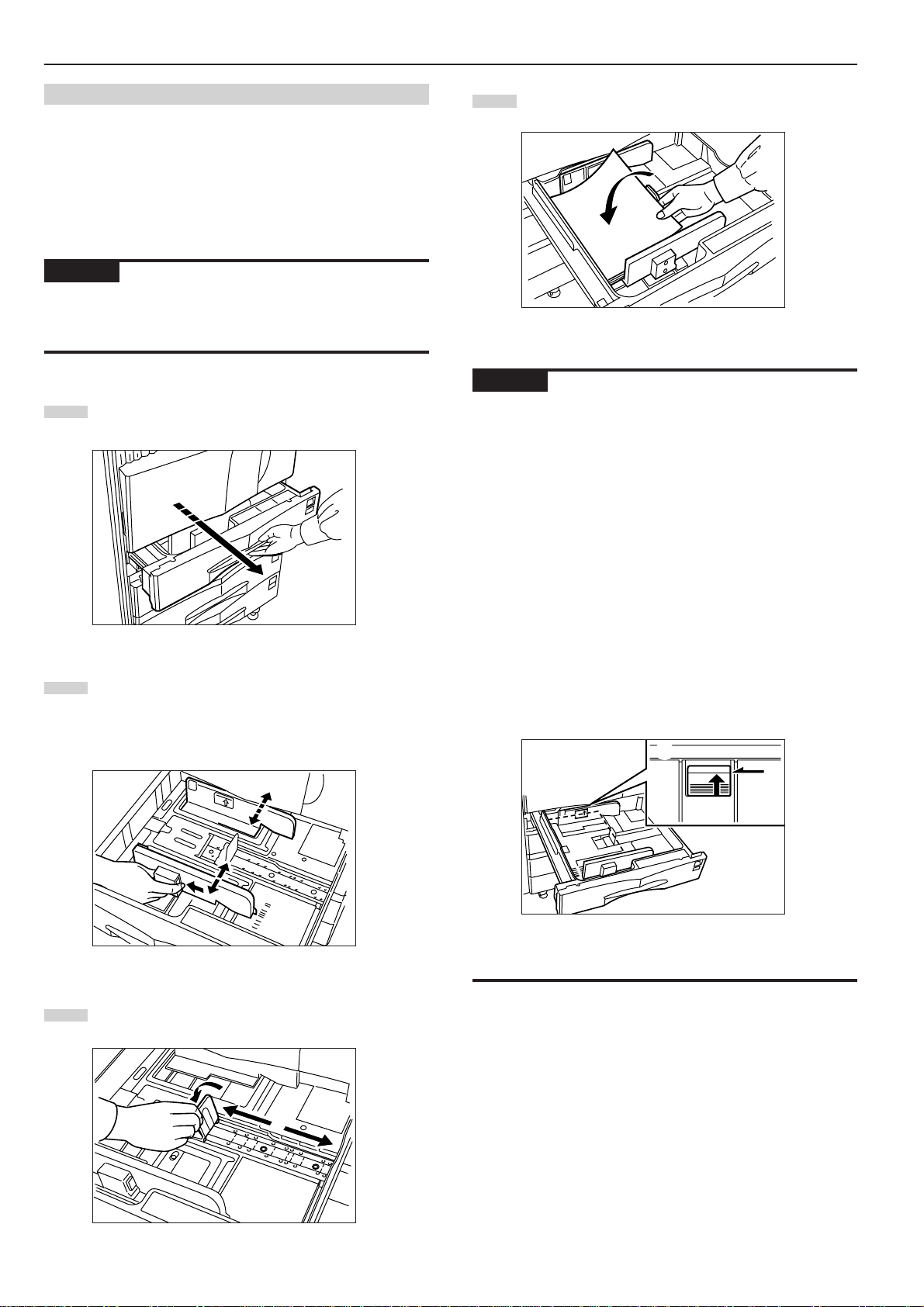
Abschnitt 3 VORBEREITUNGEN
(2) Einlegen von Papier in eine Kassette
Jede Kassette faßt bis zu 500 Blatt Normalpapier (75 oder 80 g/m2/
von unserem Unternehmen spezifiziertes Normalpapier), oder
farbiges Papier.
Sie können Papier der folgenden Formate in die Papierkassetten
einlegen: 5 1/2" x 8 1/2", 8 1/2" x 11", 11" x 8 1/2", 8 1/2" x 13",
8 1/2" x 14", 11" x 17", A5R, B5R, B5, A4R, A4, B4, A3 und Folio.
WICHTIG!
Spezifizieren Sie die Papierart (Normalpapier, Recyclingpapier usw.),
die in die jeweilige Kassette eingelegt werden soll, am Menüpunkt
“Papierart (Kassetten Nr.1 bis Nr.4)” (Seite 7-31).
Ziehen Sie die Kassette bis zum Anschlag heraus.
1
* Es darf jeweils nur eine Kassette herausgezogen werden.
Fassen Sie den Breiteneinstellhebel, und bewegen Sie ihn,
2
um die Breitenführung auf das zu verwendende Papierformat
einzustellen.
Markierungen in der Kassette identifizieren die Einstellungen
für die einzelnen Papierformate.
Legen Sie das Papier bündig gegen die linke Wand der
4
Kassette ein.
WICHTIG!
•Vergewissern Sie sich, dass das Papier keine Falten usw. aufweist,
wenn Sie es in eine Papierkassette einlegen. Derartiges Papier
kann Papierstaus verursachen.
• In der Kassette kennzeichnet ein Aufkleber (1 in der Abbildung),
wie hoch der Papierstapel sein darf. Diese Markierung darf nicht
überschritten werden.
• Vergewissern Sie sich beim Einlegen des Papiers in die Kassette,
dass die Seite, die beim Öffnen der Verpackung nach oben wies,
auch in der Kassette nach oben weist.
• Stellen Sie die Längeneinstellplatte und die Breitenführung ein,
bevor Sie das Papier in die Kassette einlegen. Anderenfalls kann es
vorkommen, dass das Papier schief eingezogen wird, bzw. ein
Papierstau kann auftreten.
• Vergewissern Sie sich, dass das Papier bündig an der
Längeneinstellplatte und der Breitenführung anliegt. Falls sich ein
Freiraum zwischen dem Papier und der Längeneinstellplatte bzw.
der Breitenführung befindet, stellen Sie die Längeneinstellplatte
bzw. die Breitenführung erneut ein, damit das Papier bündig anliegt.
1
3
3-2
Erfassen Sie die Längeneinstellplatte, und stellen Sie auf die
gewünschte Papier länge ein.
Page 31

Abschnitt 3 VORBEREITUNGEN
Stecken Sie das entsprechende Papierformatblatt
5
(mitgeliefert) in die Kassette, so daß das eingelegte
Papierformat im Sichtfenster zu sehen ist und jederzeit
abgelesen werden kann.
Schieben Sie die Kassette wieder vorsichtig hinein.
6
HINWEIS
Wenn der Kopierer voraussichtlich längere Zeit nicht gebraucht wird,
nehmen Sie das Papier aus der bzw. den Kassetten und versiegeln
es in seiner Originalverpackung, um es vor Feuchtigkeit zu schützen.
Wenn das Papier an einem Ort mit hohen Temperaturen und hoher
Luftfeuchtigkeit aufbewahrt werden muß, legen Sie es zusätzlich in
eine feuchtigkeitsfeste Tüte.
Öffnen Sie den Multi-Einzug.
1
Stellen Sie die Anlegeführungen auf die Größe des
2
einzulegenden Papiers ein.
(3) Einlegen von Papier in den Multi-Einzug
Bis zu 200 Blatt Standardkopierpapier (75 g/m2 bis 80 g/m2), des
Formats zwischen 5 1/2" x 8 1/2" [A6R] und 11" x 17" [A3], können auf
einmal auf den Multi-Einzug eingelegt werden. Verwenden Sie beim
Kopieren auf Spezialpapier immer den Multi-Einzug.
HINWEIS
Die Arten von Spezialpapier und die Anzahl an Blättern, die in den
den Multi-Einzug eingelegt werden können, sind wie folgt:
• Transparentfolie: 25 Blatt
• Normalpapier (120 g/m2): 130 Blatt
• Normalpapier (160 g/m2): 100 Blatt
WICHTIG!
• Beim Kopieren auf Folien fächern Sie einigemal durch, um die
Bogen von einander zu trennen, bevor Sie die Folien auf den MultiEinzug auflegen.
• Beim Kopieren auf Papier unregelmäßigen Formats führen Sie das
Vorfahren im Abschnitt „(1) Papierformat und -art” auf Seite 7-54
durch.
• Beim Auflegen von Spezialpapier, wie z. B. Transparentfolien und
dicken Papier, auf den Multi-Einzug muss die Papierart im Abschnitt
„(1) Papierformat und -art” auf Seite 7-54 angegeben werden.
Schieben Sie das Blatt entlang der Führungen bis zum
3
Anschlag in den Einzug.
WICHTIG!
• Achten Sie beim Auflegen des Papiers auf den Multi-Einzug darauf,
dass die Seite, die in der Verpackung nach oben wies, jetzt
ebenfalls nach oben zeigt. Besonders wenn die Vorderkante des
Papiers gekräuselt ist, glätten Sie sie, bevor Sie das Papier auf den
Multi-Einzug legen.
•Glätten Sie gekräuseltes Papier immer, bevor Sie es auf den MultiEinzug legen.
3-3
Page 32

Abschnitt 3 VORBEREITUNGEN
● Einlegen von Briefumschlägen
Bis zu 10 Briefumschläge können gleichzeitig auf den Multi-Einzug
eingelegt werden.
Die nachstehende Tabelle enthält die Arten und Formate von
Briefumschlägen, die in diesem Gerät verwendet werden können.
Zulässige Briefumschlagarten
Monarch
Comm. #10
Envelope DL
Envelope C5
Executive
Comm. #9
Comm. #6-3/4
ISO B5
Envelope C4
3 1/8" x 7 1/2"
3 3/8" x 9 1/2"
110 x 220 (mm)
162 x 229 (mm)
7 1/4" x 10 1/2"
3 7/8" x 8 7/8"
3 5/8" x 6 1/2"
176 x 250 (mm)
229 x 324 (mm)
Format
Öffnen Sie den Multi-Einzug.
1
Stellen Sie die Anlegeführungen auf die Größe der
2
einzulegenden Briefumschläge ein.
Oufuku Hagaki
YOUKEI 2
YOUKEI 4
200 x 148 (mm)
162 x 114 (mm)
234 x 105 (mm)
Wenn Sie Briefumschläge verwenden, deren Breite größer
3
ist als ihre Länge, lassen Sie die Lasche geschlossen und
legen Sie die Briefumschläge so ein, dass die Kopierseite
nach oben und die Lasche zur Rückseite des Kopierers
weist. Schieben Sie die Briefumschläge dann entlang den
Anlegeführungen bis zum Anschlag in den Schlitz ein.
Ist die Länge der verwendeten Briefumschläge größer als
ihre Breite, öffnen Sie die Lasche und legen Sie die
Briefumschläge so ein, dass die Kopierseite nach oben und
die Lasche nach außen weist. Schieben Sie die
Briefumschläge dann entlang den Anlegeführungen bis zum
Anschlag in den Schlitz ein.
Kopierer
Kopierer
3-4
HINWEISE
• Die richtige Ausrichtung hängt eigentlich von der Art des
verwendeten Briefumschlags ab.
•Wenn Sie einen Briefumschlag nicht richtig einlegen, wird er in der
falschen Ausrichtung oder auf der falschen Seite bedruckt.
• Achten Sie beim Auflegen von Umschlägen auf den Multi-Einzug
darauf, nur die Briefumschlagarten zu verwenden, die im Abschnitt
„3. Einstellungen für das Papier im Multi-Einzug” auf Seite 7-54
angeführt sind.
Page 33

Abschnitt 4 GRUNDBEDIENUNG
AMS
Ver kle in./
Vergröß.
APS
Ori
qua
Me
Ko
Ver
Ver
Belicht.
Modus
Automat.
Belichtung
Bypass
Farbiges
Recycl
Normal Normal
Normal
Sortieren/
Finishen
Sort:Aus
Sort:An
Basis Benutzerwahl
Programm
Funktion
Kopierbereit.
Papierformat
1. Grundbedienung für Kopieren
1
1. Warmlaufen
Schalten Sie den Hauptschalter ein ( | ). Nach dem Warmlaufen wird
„Kopierbereit.” angezeigt.
HINWEIS
Falls Sie die zu kopierenden Originale auflegen und dann die
Starttaste drücken, während der Kopierer noch warmläuft, startet der
Kopiervorgang automatisch, sobald der Kopierer warmgelaufen ist.
2
2. Auflegen eines Originals
Öffnen Sie die Originalabdeckung und legen Sie das zu kopierende
Original mit der bedruckten Seite auf das Vorlagenglas. Achten Sie
darauf, dass die Originale bündig an der oberen linken Ecke des
Vor lagenglases (im linken hinterer Bereich des Kopierers) anliegen.
HINWEIS
Siehe „4 Anlegen von Originalen in der Originaleinzugseinheit” auf
Seite 8-1 für Anleitungen zum Einlegen der Originale in die
Originaleinzugseinheit (Sonderzubehör).
3
3. Wahl der gewünschten Funktionen
Wählen Sie die verschiedenen Modi und Funktionen des Kopierers.
•Vergrößern/Verkleinern von Kopiebild (Seite 4-4.)
• Unterbrechungskopieren (Seite 4-6.)
• Anfertigen von beidseitigen Kopien von verschiedenenen Arten
von Originalen (Seite 5-1.)
•Kopieren jedes Bilds von geöffneten Originalen (Büchern,
Zeitschriften usw.) oder beidseitigen Originalen auf getrennte
Blätter (Seite 5-4.)
• Erstellen eines Randes auf den Kopien (Seite 5-6.)
• Zentrieren des Kopiebilds (Seite 5-8.)
• Hinzufügen eines Freiraums für Anmerkungen (Seite 5-9.)
• Anfertigen von Kopien mit sauberen Rändern (Seite 5-11.)
• Kopieren von Bildern von zwei oder vier Originalen auf eine
einzige Kopie (Seite 5-12.)
• Drucken der Seitennummern auf den Kopien (Seite 5-14.)
• Überlagerung von Bildern (Seite 5-16.)
• Anfertigen von Broschüren von Blatt-Originalen (Seite 5-18.)
• Anfertigen von Broschüren von Büchern (Seite 5-21.)
• Automatisches Sortieren der Kopiensätze ohne den
Dokumentfertiger (Seite 5-24.)
• Automatisches Rotieren des Kopiebilds (Seite 5-25.)
• Anfertigen eines vorderen und/oder hinteren Deckblatts für die
Kopiensätze (Seite 5-26.)
• Zuführung von Papier als Rückblatt für Transparentfolien
(Seite 5-29.)
•Vertauschen von Schwarz und Weiß (Seite 5-30.)
• Erstellen von Spiegelbildkopien (Seite 5-31.)
• Anfertigen einer Testkopie vor einem großen Kopierauftrag
(Seite 5-32.)
•Weiteres Anfertigen derselben Kopien, nachdem ein
Kopierauftrag abgeschlossen wurde (Seite 5-33.)
•Kopieren zahlreicher Originale in einem einzigen Vorgang
(Seite 5-36.)
• Einfaches Anfertigen von Deckblättern und Einlagen zwischen
verschiedene Kopiensätze in einem einzigen Vorgang
(Seite 5-43.)
4-1
Page 34

Abschnitt 4 GRUNDBEDIENUNG
t
t
Registr.
Zurück Schließen
Satz
Papierformat
Text+Foto
Foto
Tex t
Text+Foto:Diesen Modus für gemischte
Originale (Text+Foto) einstellen.
Foto:Ein Fotoeffekt wird hinzugefügt.
Text:Feine Linien werden klar kopiert.
Originalqualität
Kopierbereit.
g
Papier
auswahl
2-seitig/
trennen
Merge
Kopie
Ver kle in./
Vergröß.
Rand/Bild
verschieb.
Seiten
Nummerier.
Funktion
Basis Benutzerwahl Programm
Deckblatt
modus
Broschüre
Lösch
modus
Belicht.
Modus
Originalqualität
Sortieren/
Finishen
Kopierbereit.
Automat.
wählen
Große Anz.
v.O rigi.
Formular
Overlay
Auf
Unten
S
Papierformat
Orig.Form.
wählen
4
4. Wahl des Papierformats
Wenn die Bedienungsfläche „APS” auf dem Berührungsbildschirm
angezeigt wird, wird automatisch Papier im gleichen Format wie das
Original gewählt. Um ein Original auf ein anderes Papierformat zu
kopieren, ohne das Abbildungsverhältnis zu ändern, tippen Sie die
Papierwahl-Bedienungsfläche an, die dem zu verwendenden
Papierformat entspricht.
HINWEISE
• Sie können die Funktion zur automatischen Wahl des Papierformats
ausschalten. (Siehe „Papierwahl” auf Seite 7-44.)
• Sie können auch eine Kassette für die automatische Wahl festlegen,
die dann unabhängig vom Format des darin eingelegten Papiers
gewählt wird.
(Siehe „Ausgangskassette” auf Seite 7-45.)
Normal
Farbiges
Normal Normal
Recycl
Basis Benutzerwahl
APS
Bypass
Automat.
Belichtung
Belicht.
Modus
Funktion
AMS
Ver klein./
Vergröß.
Programm
Sor
Sor
Sor
Fini
HINWEISE
•Falls das allgemeine Kopiebild zu dunkel oder zu hell ist, können Sie
die automatische Belichtung entsprechend justieren.
(Siehe „Automatische Belichtungseinstellung” auf Seite 7-47.)
• Sie können für die Ausgangseinstellung der Kopierbelichtung auch
die automatische Belichtung wählen.
(Siehe „Belichtungsmodus” auf Seite 7-42.)
6
6. Wahl der Bildqualität
Die Bildqualität wird entsprechend dem Originaltyp gewählt.
Tippen Sie den Tab „Funktion” und dann die in diesem Tab angezeigte
Bedienungsgsfläche „Originalqualität” an, um den Bildschirm
„Originalqualität” aufzurufen.
5
Normal
Farbiges
APS
Bypass
Normal Normal
Recycl
Automat.
Belichtung
Belicht.
Modus
AMS
Ver klein./
Ver
röß.
5. Einstellen der Kopierbelichtung
Die Kopierbelichtung wird im Allgemeinen manuell durchgeführt.
Um dunklere Kopien anzufertigen, tippen Sie rechte
Bedienungsfläche zur Einstellung der Belichtung an, um den Cursor
unter der Belichtungsskala nach rechts zu verschieben. Um hellere
Kopien anzufertigen, tippen Sie linke Bedienungsfläche zur
Einstellung der Belichtung an, um den Cursor unter der
Belichtungsskala nach links zu verschieben.
Um die Belichtung automatisch einzustellen, tippen Sie die
Bedienungsfläche „Automat. Belichtung” so oft an, bis sie
hervorgehoben wird. Der Kontrast des Originals wird erfasst, und die
geeignetste Belichtungsstufe wird gewählt.
* Die Kopienbelichtung kann auch eingestellt werden, indem Sie die
Bedienungsfläche „Belicht. Modus” antippen, damit der Bildschirm
„Belichtungsmodus” angezeigt wird. Die Kopienbelichtung kann
dann in diesem Bildschirm eingestellt werden, indem dieselbe
Methode wie oben beschrieben verwendet wird.
Kopierbereit.
Belichtungsmodus
4-2
Auto
Manuell
DunklerHeller
Registr.
Papierformat
Zurück Schließen
Satz
Te xt-/Fotomodus: Tippen Sie die Bedienungsfläche „Text+Foto” so oft
an, bis sie hervorgehoben wird. Wählen Sie diesen
Modus, wenn das Original sowohl Text als auch
Fotos enthält.
Fotomodus: Tippen Sie die Bedienungsfläche „Foto” so oft an,
bis sie hervorgehoben wird. Wählen Sie diesen
Modus, um die Tiefe in Fotos hervorzuheben.
Te xtmodus: Tippen Sie die Bedienungsfläche „Text” so oft an,
bis sie hervorgehoben wird. Wählen Sie diesen
Modus besonders zum Kopieren von Originalen,
auf die mit Bleistift geschrieben ist und die dünne
Striche enthalten.
HINWEISE
• Der Bildqualitätmodus, der die Ausgangeinstellung im
Ausgangsmodus ist, kann gewählt werden.
(Siehe „Originalqualität” auf Seite 7-43.)
• Die Kopierbelichtung kann in allen Bildqualitätsmodi eingestellt
werden. (Siehe „Manuelle Belichtungseinstellung
(Text-/Fotomodus)” auf Seite 7-48, „Manuelle Belichtungseinstellung
(Textmodus)” auf Seite 7-48 und „Manuelle Belichtungseinstellung
(Fotomodus)” auf Seite 7-49.)
Page 35

Abschnitt 4 GRUNDBEDIENUNG
Papierformat
Satz
7
Merge
Kopie
Original-
AMS
utomat.
7. Einstellen der Kopienzahl
Verwenden Sie die Zifferntasten, um die Anzahl der anzufertigenden
Kopien, die auf dem Berührungsbildschirm angezeigt wird, auf die
Anzahl der tatsächlich anzufertigenden Kopien abzuändern. Bis zu
999 Kopien können auf einmal angefertigt werden.
HINWEIS
Es ist möglich, die Zahl der Kopien (oder Kopiensätze), die auf einmal
angefertigt werden können, zu begrenzen. (Siehe „Kopienhöchstzahl”
auf Seite 7-51.)
Sort:Aus
qualität
Ver klein./
9
9. Am Ende des Kopiervorgangs
Die fertigen Kopien werden auf die Kopienablage ausgegeben.
WICHTIG!
• Bis zu 250 Kopien können auf der Kopienablage gestapelt werden.
•Falls „Papierkapazität in Papierablage erreicht. Papier entfernen.”
angezeigt wird, befinden sich zu viele Kopien auf der Kopienablage.
Nehmen Sie die Kopien von der oberen Ablage und drücken Sie die
Starttaste, um den Kopiervorgang fortzusetzen.
• Falls die ausgegebenen Kopien gekräuselt sind oder auf andere
Weise ungleichmäßig gestapelt werden, nehmen Sie das Papier aus
der Papierkassette oder dem Multi-Einzug (je nachdem, woher der
Papiereinzug erfolgt), drehen Sie das Papier um, legen Sie es
erneut an den vorher verwendeten Einzugsort, und führen Sie den
Kopiervorgang erneut durch.
8
8. Starten des Kopiervorgangs
Drücken Sie die Starttaste. Sobald die Lampe in der Starttaste grün
leuchtet und die Anzeige „Kopierbereit.” erscheint, kann kopiert
werden.
Kopiere.
Original Zähler/wählen
1-Seitig APS
Vor ne/Hinten
1-Seitig
Sortieren
Normal
Ausgabe
Innere Ablage
Abbrechen
VORSICHT
Wird der Kopierer für einen kurzen Zeitraum nicht
benutzt (über Nacht,usw.), stellen Sie den
Hauptschalter auf OFF (O). Wenn der Kopierer über
längere Zeit nicht in Betrieb ist (Ferien,usw.), ziehen
Sie aus Sicherheitsgründen den Netzstecker aus der
Steckdose.
4-3
Page 36

Abschnitt 4 GRUNDBEDIENUNG
AMS
Ver kle in./
Vergröß.
APS
Originalqualität
Merge
Kopie
Ver kle in./
Vergröß.
Belicht.
Modus
Automat.
Belichtung
Bypass
Farbiges
Recycl
Normal Normal
Normal
Sortieren/
Finishen
Sort:Aus
Sort:An
Basis Benutzerwahl
Programm
Funktion
Kopierbereit.
Papierformat
Satz
Verkleinern/Vergröß.
Standard
Zoom
Kopierbereit.
XY zoom
Zif.t.
(25~400)
100 %
Registr.
AMS
Satz
Papierformat
100%
100%
400%
200%
A 5➔A 3
141%
127%
106%
90%
75%
70%
50%
25%
Folio➔A3
A 5➔A4
A 4➔A3
11x15"➔A3
Folio➔A4
11x15"➔A4
A3➔A4
A4➔A5
Zurück Schließen
2. Vergrößern/Verkleinern des Kopiebilds
(1) Automatische Wahl des Abbildungsverhältnisses
In diesem Modus wird das Originalbild automatisch in Abhängigkeit
vom gewählten Papierformat vergrößert/verkleinert.
WICHTIG!
Falls Sie meistens diesen Modus verwenden, wählen Sie die
Einstellung „AMS” im Abschnitt „Ausgangsabbildungsverhältnis” auf
Seite 7-46.
Legen Sie die zu kopierenden Originale auf.
1
Das Originalformat wird automatisch erfasst, und Papier im
gleichen Format wie das Original wird gewählt.
2
Kopierbereit.
Normal
APS
Farbiges
Normal Normal
Recycl
Bypass
Basis Benutzerwahl
Automat.
Belichtung
Belicht.
Modus
Funktion
AMS
Ver kle in./
Vergröß.
Programm
Papierformat
Sort:Aus
Sort:An
Sortieren/
Finishen
Wählen Sie das Format des Papiers, das Sie zum Kopieren
verwenden möchten, indem Sie die entsprechende
Papierformat-Bedienungsfläche antippen.
Tippen Sie die Bedienungsfläche „AMS” an.
Das entsprechende Zoom-Verhältnis wird angezeigt.
Kopierbereit.
Normal
Farbiges
Normal Normal
Recycl
Basis
APS
Bypass
Benutzerwahl Programm
Automat.
Belichtung
Belicht.
Modus
Funktion
AMS
Ver kle in./
Vergröß.
Papierformat
Sort:Aus
Sort:An
Sortieren/
Finishen
Satz
Merge
Kopie
Originalqualität
Ver kle in./
Vergröß.
Satz
Merge
Kopie
Originalqualität
Ver kle in./
Vergröß.
(2) Zoommodus
Mit diesem Modus kann das Vergrößerungsverhältnis in Schritten von
1 % auf jeden Wert von 25 bis 400 % eingestellt werden.
25%
400%
Legen Sie die zu kopierenden Originale auf.
1
Tippen Sie die Bedienungsfläche „Verklein./Vergröß.” an.
2
Der Bildschirm „Verkleinern/Vergröß.” wird angezeigt.
Tippen Sie die Bedienungsfläche „+” oder die
3
Bedienungsfläche „-” an, um das angezeigte
Vergrößerungsverhältnis auf die gewünschte Einstellung
umzuschalten.
* Das Vergrößerungsverhältnis kann auch direkt durch
Antippen der Bedienungsfläche „Zif.t.” und dann mit Hilfe
der Zifferntasten eingegeben werden.
Drücken Sie die Starttaste, um mit dem Kopiervorgang zu
4
beginnen.
3
4-4
Drücken Sie die Starttaste, um mit dem Kopiervorgang zu
beginnen.
Page 37

Abschnitt 4 GRUNDBEDIENUNG
AMS
Ver kle in./
Vergröß.
APS
Originalqualität
Merge
Kopie
Ver kle in./
Vergröß.
Belicht.
Modus
Automat.
Belichtung
Bypass
Farbiges
Recycl
Normal Normal
Normal
Sortieren/
Finishen
Sort:Aus
Sort:An
Basis Benutzerwahl
Programm
Funktion
Kopierbereit.
Papierformat
Satz
Ver kle inern/Vergröß.
Standard
Zoom
Kopierbereit.
XY zoom
Zif.t.
(25~400)
100 %
Registr.
AMS
Satz
Papierformat
100%
100%
400%
200%
A 5➔A 3
141%
127%
106%
90%
75%
70%
50%
25%
Folio➔A3
A 5➔A4
A 4➔A3
11x15"➔A3
Folio➔A4
11x15"➔A4
A3➔A4
A4➔A5
Zurück Schließen
100%
Ver kle inern/Vergröß.
Kopierbereit.
Zif.t. Zif.t.
Registr.
Zurück Schließen
Richtung prüfen
Richtung des Originals
prüfen
Hinten
kante
Links oben
Ecke
Satz
Papierformat
YX
standard
Zoom
XY zoom
(3) Voreingestellter Zoommodus
Mit diesem Modus kann das Abbildungsverhältnis auf einen der
voreingestellten Werte eingestellt werden:
[Zur Verfügung stehende Abbildungsverhältnisse]
Vergrößerung 25 %
50 %
70 % (A3 R A4, A4 R A5)
75 % (11" x 15" R A4)
90 % (Folio R A4)
Ver kleinerung 106 % (11" x 15" R A3)
127 % (Folio R A3)
141 % (A4 R A3, A5 R A4)
200 % (A5 R A3)
400 %
Legen Sie die zu kopierenden Originale auf.
1
Tippen Sie die Bedienungsfläche „Verklein./Vergröß.” an.
2
Der Bildschirm „Verkleinern/Vergröß.” wird angezeigt.
Kopierbereit.
Normal
APS
Farbiges
Normal Normal
Recycl
Bypass
Basis Benutzerwahl
Automat.
Belichtung
Belicht.
Modus
Funktion
AMS
Ver kle in./
Verg röß.
Programm
Papierformat
Sort:Aus
Sort:An
Sortieren/
Finishen
Satz
Merge
Kopie
Originalqualität
Ver kle in./
Vergröß.
(4) XY-Zoommodus
Mit diesem Modus ist es möglich, die Länge und Breite des
Kopiebildes separat zu ändern. Das Vergrößerungsverhältnis kann in
Schritten von 1 % auf jeden Wert von 25 bis 400 % eingestellt
werden.
Y %
M
M
X %
Legen Sie die zu kopierenden Originale auf.
1
Tippen Sie die Bedienungsfläche „Verklein./Vergröß.” an.
2
Der Bildschirm „Verkleinern/Vergröß.” wird angezeigt.
Tippen Sie die voreingestellte Zoom- Bedienungsfläche an,
3
die dem zu verwendenden Abbildungsverhältnis entspricht.
Kopierbereit.
Verkleinern/Vergröß.
Standard
Zoom
XY zoom
(25~400)
Zif.t.
100 %
AMS
100%
400%
200%
Registr.
A 5➔A 3
Zurück Schließen
141%
A 4➔A3
A 5➔A4
127%
Folio➔A3
106%
11x15"➔A3
90%
Folio➔A4
Papierformat
100%
75%
70%
50%
25%
Satz
11x15"➔A4
A3➔A4
A4➔A5
HINWEIS
Sie können das Abbildungsverhältnis auch in 1-%-Schritten ändern,
indem Sie entweder die Bedienungsfläche „+” oder die
Bedienungsfläche „-”, wie geeignet antippen.
Drücken Sie die Starttaste, um mit dem Kopiervorgang zu
4
beginnen.
3
4
Tippen Sie die Bedienungsfläche „XY zoom” an.
Der Bildschirm zur Wahl den Abbildungsverhältnisses wird
angezeigt.
Tippen Sie, wie geeignet, die Bedienungsfläche „+” oder die
Bedienungsfläche „-”, an, um das gewünschte
Abbildungsverhältnis für die Breite und dann für die Länge
anzugeben. Das Abbildungsverhältnis kann auch direkt
durch Antippen der entsprechender Bedienungsfläche „Zif.t.”
und dann mit Hilfe der Zifferntasten eingegeben werden.
Tippen Sie die geeignete Bedienungsfläche auf der rechten
5
Seite des Berührungsbildschirms an, um die Ausrichtung des
Originals anzugeben.
Drücken Sie die Starttaste, um mit dem Kopiervorgang zu
6
beginnen.
4-5
Page 38

Abschnitt 4 GRUNDBEDIENUNG
3. Unterbrechungskopieren
Unterbrechungskopieren ist praktisch, um bei einem Kopierauftrag
andere Originale mit anderen Kopiereinstellungen
zwischenzuschieben. Der unterbrochene Kopierauftrag kann mit den
gleichen Einstellungen wie vorher fortgesetzt werden, nachdem der
eingeschobene Kopiervorgang beendet ist.
A321
A 321
Drücken Sie die Unterbrechungstaste, damit die Lampe in
1
dieser Taste leuchtet. Die Anzeige „Unterbrechungsfunktion
OK.” wird angezeigt.
Wenn der Kopiervorgang abgeschlossen ist, drücken Sie die
4
Unterbrechungstaste erneut. Die Lampe in der
Unterbrechungstaste erlischt. Ersetzen Sie die neu kopierten
Originale durch die zuvor entfernten Originale. Drücken Sie
dann die Starttaste.
Der unterbrochene Kopiervorgang wird fortgesetzt.
Entnehmen Sie die Originale, die gegenwärtig kopiert
2
werden, und legen Sie sie zur Seite.
Legen Sie die neuen Originale ein, und führen Sie das
3
gewünschte Kopierverfahren durch.
4-6
Page 39

4. Auftragsreservierung
AMS
Ver kle in./
Vergröß.
APS
Originalqualität
Merge
Kopie
Ver kle in./
Vergröß.
Belicht.
Modus
Automat.
Belichtung
Kopierbereit. (Jobreservierung)
Bypass
Farbiges
Recycl
Normal Nor mal
Normal
Sortieren/
Finishen
Sort:Aus
Sort:An
Basis Benutzerwahl
Programm
Funktion
Kopie res.
beendet
Papierformat
Satz
Abschnitt 4 GRUNDBEDIENUNG
Während ein Kopierauftrag durchgeführt wird, können andere
Kopieraufträge immer dann programmiert werden, wenn die
Bedienungsfläche „Näch. Kop. reserv.” angezeigt wird.
Kopiere.
Original Zähler/wählen
12
1-Seitig AMS
Vorne/Hinten
100%
1-Seitig
Sortieren
1/999
Normal
Ausgabe
Innere Abiage
Näch. Kop.
reserv.
Stop
/Ändern
Verblei.Zeit :131
Sie können die entsprechenden Kopiereinstellungen eingeben und
die Originale für Ihren Kopierauftrag einscannen, noch bevor der
andere Kopierauftrag abgeschlossen ist.
Nachdem dieser andere Auftrag beendet ist und Ausdrucken möglich
ist, beginnt der Betrieb für den reservierten Auftrag automatisch.
HINWEISE
• Die als Sonderzubehör erhältliche Festplatte muss in Ihrem Kopierer
installiert sein, um diese Funktion verwenden zu können.
• Falls die als Sonderzubehehör erhältlichen Bauteile Fax-Bausatz,
Drucker-Bausatz oder Drucker/Scanner-Bausatz in Ihrem Kopierer
installiert sind, ist die Auftragsreservierung sowohl während des
Ausdruckens von empfangenen Faxkopien als auch während eines
Druckauftrags möglich.
Legen Sie die zu kopierenden Originale auf.
2
Wählen Sie die Einstellungen und Funktionen, die Sie für
3
diesen Kopierauftrag verwenden möchten.
Drücken Sie die Starttaste. Der Scanvorgang der Originale
4
beginnt.
Nachdem alle Originale eingescannt wurden, schaltet der
Berührungsbildschirm auf die Anzeige in Schritt 1 zurück.
Tippen Sie die Bedienungsfläche „Näch. Kop. reserv.” an.
1
Der Bildschirm „Kopierbereit. (Jobreservierung)” wird
angezeigt.
Kopiere.
Original Zähler/wählen
12
1-Seitig AMS
Vorne/Hinten
100%
1-Seitig
Sortieren
1/999
Normal
Ausgabe
Innere Abiage
HINWEIS
Die Auftragsreservierung steht nicht zur Verfügung, falls die
Bedienungsfläche „Näch. Kop. reserv.” nicht angezeigt wird.
Näch. Kop.
reserv.
Stop
/Ändern
Verblei.Zeit :131
4-7
Page 40

Abschnitt 4 GRUNDBEDIENUNG
5. Energiesparmodi
Falls Sie die Energiespartaste drücken, während der Hauptschalter
noch eingeschaltet ist, schaltet der Kopierer auf eine der folgenden
beiden Energiesparmodi (Ruhezustände) um.
● Niedrige-Energie-Modus
Die Lampe in der Energiespartaste ist die einzige leuchtende Anzeige
auf dem Bedienungsfeld. Um den Kopiervorgang fortzusetzen,
drücken Sie die Energiespartaste erneut. Der Kopierer braucht
weniger als 10 Sekunden, um wieder kopierbereit zu sein.
● Schlafmodus
Wie beim Niedrige-Energie-Modus ist die Lampe in der
Energiespartaste die einzige leuchtende Anzeige auf dem
Bedienungsfeld, doch wird in diesem Modus noch weniger Leistung
aufgenommen. Um den Kopiervorgang fortzusetzen, drücken Sie die
Energiespartaste erneut. Der Kopierer braucht weniger als 25
Sekunden, um wieder kopierbereit zu sein.
Energy Saver
Energy Saver
Interrupt
t
n
e
m
e
g
a
n
a
M
efault Setting /
D
ounter
C
3
2
1
5
4
7
/
p
Reset
r
to
a
S
le
C
6
8
t
r
ta
S
9
#
0
*
Die folgenden beiden Funktionen führen ebenfalls dazu, dass der
Kopierer auf den entsprechenden Energiesparmodus umschaltet,
wenn über einen festgelegten Zeitraum kein Bedienungsvorgang
durchgeführt wird.
● Funktion zum automatischen Umschalten auf den NiedrigeEnergie-Modus
Falls über einen festgelegten Zeitraum kein Bedienungsvorgang am
Kopierer durchgeführt wird (wobei dieser Zeitraum zwischen 1 und
240 Minuten eingestellt werden kann), schaltet sich die Funktion zum
automatischen Umschalten auf den Niedrige-Energie-Modus ein und
aktiviert den Niedrige-Energie-Modus.
Die Werksvorgabeeinstellung beträgt 15 Minuten.
● Funktion zum automatischen Umschalten auf den
Schlafmodus
Falls über einen festgelegten Zeitraum kein Bedienungsvorgang am
Kopierer durchgeführt wird (wobei dieser Zeitraum zwischen 1 und
240 Minuten eingestellt werden kann), schaltet sich die Funktion zum
automatischen Umschalten auf den Schlafmodus ein und schaltet den
Hauptschalter aus (O). Um erneut Kopien anzufertigen, schalten Sie
den Hauptschalter einfach wieder ein ( | ).
Die Werksvorgabeeinstellung beträgt 60 Minuten.
HINWEISE
• Falls der als Sonderzubehör erhältliche Drucker-Bausatz oder
Drucker/Scanner-Bausatz in Ihrem Kopierer installiert ist, können
Sie den Energiesparmodus (Niedrige-Energie-Modus und
Schlafmodus) wählen, auf den beim Drücken der Energiespartaste
umgeschaltet wird. Um den Energiesparmodus umzuschalten, lesen
Sie bitte die Anleitungen im Abschnitt „Umschalten des
Energiesparmodus” auf Seite 7-38.
• Falls Sie einen standardmäßigen Kopierer verwenden bzw. wenn
der als Sonderzubehör erhältliche Fax-Bausatz in Ihrem Kopierer
installiert ist, können Sie die Energiespartaste drücken, um den
Niedrige-Energie-Modus zu aktivieren.
• Falls der als Sonderzubehör erhältliche Drucker-Bausatz oder
Drucker/Scanner-Bausatz in Ihrem Kopierer installiert ist und ein
Auftrag zum Ausdrucken von empfangenen Faxkopien bzw. ein
Druckauftrag eingeht, während der Kopierer auf einen der
Energiesparmodi geschaltet ist, kehrt der Kopierer automatisch auf
die Kopierbereitschaft zurück und beginnt mit dem Ausdrucken des
entsprechenden Auftrags.
Kopierer sind im allgemeinen länger auf den Bereitschaftsmodus
geschaltet als im eigentlichen Betrieb. Daher macht die
Leistungsaufnahme im Bereitschaftsmodus einen beträchtlichen Teil
der gesamten Leistungsaufnahme aus. Indem der Kopierer nach
einer gewissen Zeit auf einen Ruhezustand umschaltet bzw. die
Stromversorgung gänzlich ausgeschaltet wird, wird die unnötige
Leistungsaufnahme im Bereitschaftsmodus reduziert und hilft Strom
und Kosten sparen.
HINWEISE
•
Die Funktion zum automatischen Umschalten auf den Niedrige-EnergieModus wird nicht aktiviert, wenn der Kopierer auf den Schlafmodus
geschaltet ist.
•
Um die Zeit, die verstreicht, bis die Funktion zum automatischen
Umschalten auf den Niedrige-Energie-Modus aktiviert wird, zu ändern,
befolgen Sie die Hinweise unter „Zeit bis zur automatischen Aktivierung des
Niedrige-Energie-Modus” auf Seite 7-33.
•
Um die Zeit, die verstreicht, bis die Funktion zum automatischen
Umschalten auf den Schlafmodus aktiviert wird, zu ändern, befolgen Sie die
Hinweise unter „Zeit bis zur automatischen Aktivierung des Schlafmodus”
auf Seite 7-32. Um die Funktion zum automatischen Umschalten auf den
Schlafmodus auszuschalten, befolgen Sie die Hinweise unter „Ein-/
Ausschalten der automatischen Schlaffunktion” auf Seite 7-38.
•
Falls der als Sonderzubehör erhältliche Drucker-Bausatz oder Drucker/
Scanner-Bausatz in Ihrem Kopierer installiert ist, schaltet der Kopierer auf
den Schlafmodus um, wenn die Funktion zum automatischen Umschalten
auf den Schlafmodus aktiviert wird. Falls es diesem Zustand ein Druckjob
eingeht, schaltet der Kopierer automatischen auf der druckbereiten Betrieb
um und beginnt mit dem Ausdrucken des betreffenden Druckauftrags.
•
Falls der als Sonderzubehör erhältliche Fax-Bausatz in Ihrem Kopierer
installiert ist, schaltet sich den Kopierer automatisch aus (O), wenn die
Funktion zum automatischen Umschalten auf den Schlafmodus aktiviert
wird. Falls in diesem Zustand ein Faxempfang erfolgt, schaltet der Kopierer
automatischen auf der druckbereiten Betrieb um und beginnt mit dem
Ausdrucken der empfangenen Faxkopien.
4-8
Page 41

Abschnitt 5 ANDERE PRAKTISCHE FUNKTIONEN
1. Anfertigen von beidseitigen Kopien von verschiedenen Originalen
[Beidseitige Kopiermodi]
Mit diesen Modi können beidseitige Kopien von verschiedenen von
Originalen, einschließlich geöffneten Originalen (Büchern usw.) oder
beidseitige Originalen angefertigt werden.
(1) Anfertigen von beidseitigen Kopien von
beidseitigen Originalen
Mit diesem Modus wird ein beidseitiges Original auf die Vorder- und
Rückseite des Kopierpapiers kopiert, so dass die Kopie genauso
aussieht wie das Original.
<Original>
“Links/Rechts”
1
2
“Links/Rechts”
1
2
<Finishen>
“Links/Rechts”
1
2
“Oben”
1
2
“Oben”
1
“Links/Rechts”
1
2
2
(2) Anfertigen von beidseitigen Kopien von einem
geöffneten Original (Buch usw.)
Mit diesem Modus werden gegenüberliegende Seiten einer Zeitschrift
oder eines Buches einfach durch Drücken der Starttaste auf die
Vorder- und Rückseite des Kopierpapiers kopiert.
<Original>
“Links”
12
“Links”
12
“Rechts”
21
“Rechts”
21
<Finishen>
“Buch / Duplex”
1
2
“Buch / Buck”
0
3
2
1
“Buch / Duplex”
1
2
“Buch / Buch”
3
0
1
2
“Oben”
1
2
HINWEISE
• In diesem Modus können nur Kopierpapier der Formate
5 1/2" x 8 1/2", 8 1/2" x 11", 11" x 8 1/2", 8 1/2" x 13", 8 1/2" x 14",
11" x 17", A5R, B5R, B5, A4R, A4, B4, A3 und Folio verwendet
werden.
• Um diesen Modus verwenden zu können, muss die
Originaleinzugseinheit (Sonderzubehör) in Ihrem Kopierer installiert
sein.
“Oben”
1
2
HINWEIS
In diesem Modus können nur Originale der Formate
8 1/2" x 11", 11" x 17", A5R, B5R, A4R, B4 und A3 verwendet werden.
5-1
Page 42

Abschnitt 5 ANDERE PRAKTISCHE FUNKTIONEN
Papier
auswahl
2-seitig/
trennen
Merge
Kopie
Ver kle in./
Vergröß.
Rand/Bild
verschieb.
Seiten
Nummerier.
Funktion
Basis Benutzerwahl Programm
Deckblatt
modus
Broschüre
Lösch
modus
Belicht.
Modus
Originalqualität
Sortieren/
Finishen
Kopierbereit.
Automat.
wählen
Große Anz.
v.Or igi.
Formular
Overlay
Auf
Unten
Satz
Papierformat
Orig.Form.
wählen
Registr.
1-seitig
R1-seitig
1-seitig
R2-seitig
2-seitig
R1-seitig
2-seitig
R2-seitig
Buch
R1-seitig
Buch
R2-seitig
Zurück Schließen
2-seitig/trennen
Kopierbereit.
Kopieren von 1-Seitigen (separat) oder
2-Seitige von 1-seitigen Originale, Buch
oder 2-seitige Originale möglich.
Satz
Papierformat
1
R
2
R
B
R
Registr.
Original
Links
Rechts
Buch
R
Buch
Buch
R
Duplex
modus.
Finishen
ü
e
o
Registr.
Original
Links
Rechts
Buch
R
Buch
Buch
R
Duplex
Zur
Rich
Die
nac
Finishen
(3) Anfertigen von beidseitigen Kopien von einseitigen
Originalen
Mit diesem Modus werden mehrere einseitige Originale auf die
Vorder- und Rückseite des Kopierpapiers kopiert. Wenn die Anzahl
der Originale ungerade ist, bleibt die Rückseite der letzten Seite leer.
5
4
3
2
1
2
HINWEIS
Die Kopiebild auf der Rückseite kann um 180 Grad gedreht werden.
1 Falls Sie die Einstellung „Links/Rechts” für die fertigen Kopien
wählen:
Die Rückseite der Kopie wird in der gleichen Richtung wie das
Original erstellt.
2 Falls Sie die Einstellung „Oben” für die fertigen Kopien wählen:
Das Bild, das auf die Rückseite des Kopierpapiers kopiert wird,
wird um 180 Grad gedreht. Falls Sie den Kopiensatz dann am
oberen Rand binden, werden die Bilder in der gleichen Richtung
ausgerichtet, wie wenn ein Kalender nach oben geöffnet wird usw.
5
4
3
1
Legen Sie die zu kopierenden Originale auf.
1
Tippen Sie den Tab „Funktion” an. Der Inhalt des Tabs
2
„Funktion” wird angezeigt.
Tippen Sie die Bedienungsfläche „2-seitig/trennen” an.
Der Bildschirm „2-seitig/trennen” wird angezeigt.
Falls Sie von beidseitigen Originalen kopieren, tippen Sie die
3
Bedienungsfläche „2-seitigR2-seitig” an. Falls Sie von
geöffneten Originalen kopieren, tippen Sie die
Bedienungsfläche „BuchR2-seitig” an. Falls Sie von
einseitigen Originalen kopieren, tippen Sie die
Bedienungsfläche „1-seitigR2-seitig” an. Falls Sie „2-seitigR
2-seitig” oder „BuchR2-seitig” gewählt haben, gehen Sie
zum nächsten Schritt weiter. Falls Sie „1-seitigR2-seitig”
gewählt haben, gehen Sie direkt zu Schritt 5 weiter.
abc
def
ghi
def
abc
abc
ghi
ghi
def
Geben Sie die Binderichtung der Originale an.
4
<für zweiseitige Originale> <für geöffnete Originale>
le in einzug legen.
Original
-seitig
2-seitig
-seitig
2-seitig
uch
2-seitig
Geben Sie die Binderichtung der fertigen Kopien an.
5
<
für einseitige oder zweiseitige Originale
Links/
Rechts
Oben
ug legen.
Original
Links/
Rechts
Oben
Registr.
Finishen
Links/
Rechts
Oben
Registr.
Finishen
Links/
Rechts
Oben
> <für geöffnete Originale>
Papierf
Zurück
Richtung pr
Richtung d
prüfen
Hinten
kante
5-2
Page 43

Folgen Sie den Anleitungen auf der rechten Seite des
S
Papierf
t
6
Berührungsbildschirms, und überprüfen Sie die Richtung,
in der die Originale aufgelegt sind.
WICHTIG!
Falls die Angabe für die Richtung, in der die Originale aufgelegt sind,
nicht korrekt ist, wird der Kopiervorgang möglicherweise nicht richtig
durchgeführt.
<
für einseitige oder zweiseitige Originale
orma
> <für geöffnete Originale>
atz
Papierformat
Satz
Abschnitt 5 ANDERE PRAKTISCHE FUNKTIONEN
Registr.
Finishen
Links/
Rechts
Oben
Drücken Sie die Starttaste.
7
Der Scanvorgang der Originale beginnt.
Zurück Schließen
Richtung prüfen
Richtung des Originals
prüfen
Links oben
Hinten
Ecke
kante
Registr.
Finishen
Buch
Duplex
Buch
Buch
R
R
Zurück
Richtung prüfen
Die obere Originalseite
nach hinten anlegen.
Falls Sie die Originale in die als Sonderzubehör erhältliche
Originaleinzugseinheit einlegen, beginnt der Kopiervorgang
automatisch.
Falls Sie ein Original auf das Vorlagenglas legen, erscheint
eine Meldung, die Sie auffordert, das nächste Original
aufzulegen. Gehen Sie in diesem Fall zum nächsten Schritt
weiter.
Schließen
Ersetzen Sie das erste Original durch das nächste,
8
und drücken Sie die Starttaste. Der Scanvorgang dieses
nächsten Originals beginnt.
Nachdem alle Originale eingescannt wurden, tippen Sie die
9
Bedienungsfläche „Scannen beendet” an. Der Kopiervorgang
beginnt.
5-3
Page 44

Abschnitt 5 ANDERE PRAKTISCHE FUNKTIONEN
Papier
auswahl
2-seitig/
trennen
Merge
Kopie
Ver klein./
Vergröß.
Rand/Bild
verschieb.
Seiten
Nummerier.
Funktion
Basis Benutzerwahl Programm
Deckblatt
modus
Broschüre
Lösch
modus
Belicht.
Modus
Originalqualität
Sortieren/
Finishen
Kopierbereit.
Automat.
wählen
Große Anz.
v.Origi.
Formular
Overlay
Auf
Unten
Satz
Papierformat
Orig.Form.
wählen
Registr.
1-seitig
R1-seitig
1-seitig
R2-seitig
2-seitig
R1-seitig
2-seitig
R2-seitig
Buch
R1-seitig
Buch
R2-seitig
Zurück Schließen
2-seitig/trennen
Kopierbereit.
Kopieren von 1-Seitigen (separat) oder
2-Seitige von 1-seitigen Originale, Buch
oder 2-seitige Originale möglich.
Satz
Papierformat
2. Kopieren von zweiseitigen Originalen auf zwei getrennte Blätter
[Seitentrennungsmodi]
(1) Seitentrennung von Büchern
Mit diesem Modus werden die gegenüberliegende Seiten einer
Zeitschrift, eines Buches oder dergleichen je auf ein separates Blatt
kopiert.
12
21
HINWEIS
In diesem Modus können nur Originale der Formate 8 1/2" x 11",
11" x 17", A5R, B5R, A4R, B4 und A3 und Kopierpapier A4 Formate
verwendet werden. Je nach der Größe des Originals wird das Bild
vergrößert oder verkleinert, um auf das Format des Kopierpapiers zu
passen.
12
12
Legen Sie die zu kopierenden Originale auf.
1
Tippen Sie den Tab „Funktion” an. Der Inhalt des Tabs
2
„Funktion” wird angezeigt.
Tippen Sie die Bedienungsfläche „2-seitig/trennen” an.
3
Der Bildschirm „2-seitig/trennen” wird angezeigt.
(2) Seitentrennung von zweiseitige Originalen
Mit diesem Modus wird jede Seite eines zweiseitigen Originals auf ein
separates Blatt kopiert.
1
2
1
2
HINWEIS
Um diesen Modus verwenden zu können, muss die
Originaleinzugseinheit (Sonderzubehör) in Ihrem Kopierer installiert
sein.
12
12
4
Tippen Sie die Bedienungsfläche „2-seitigR1-seitig” oder die
Bedienungsfläche „BuchR1-seitig” an, entsprechend der Art
der zu kopierenden Originale und der anzufertigenden
Kopien.
5-4
Page 45

Geben Sie die Binderichtung der Originale an.
R
5
<für zweiseitige Originale> <für geöffnete Originale>
Abschnitt 5 ANDERE PRAKTISCHE FUNKTIONEN
riginale in einzug legen.
itig/trennen
1-seitig
tig
eitig
R2-seitig
tig
2-seitig
eitig
R2-seitig
Buch
eitig
R2-seitig
Folgen Sie den Anleitungen auf der rechten Seite des
6
Berührungsbildschirms, und überprüfen Sie die Richtung,
Original
Links/
Rechts
Oben
ereit.
seitig
2-seitig
seitig
2-seitig
uch
2-seitig
Original
Registr.
Links
Rechts
in der die Originale aufgelegt sind.
WICHTIG!
Falls die Angabe für die Richtung, in der die Originale aufgelegt sind,
nicht korrekt ist, wird der Kopiervorgang möglicherweise nicht richtig
durchgeführt.
<
für einseitige oder zweiseitige Originale
Papierformat
Registr. Zurück
Richtung prüfen
Richtung des Originals
prüfen
> <für geöffnete Originale>
Satz
Schließen
Registr. Zurück Schließen
Papierformat
Richtung prüfen
Die obere Originalseite
nach hinten anlegen.
Satz
Hinten
kente
Drücken Sie die Starttaste.
7
Der Scanvorgang der Originale beginnt.
Links oben
Ecke
Falls Sie die Originale in die als Sonderzubehör erhältliche
Originaleinzugseinheit einlegen, beginnt der Kopiervorgang
automatisch.
Falls Sie ein Original auf das Vorlagenglas legen, erscheint
eine Meldung, die Sie auffordert, das nächste Original
aufzulegen. Gehen Sie in diesem Fall zum nächsten Schritt
weiter.
Ersetzen Sie das erste Original durch das nächste,
8
und drücken Sie die Starttaste. Der Scanvorgang dieses
nächsten Originals beginnt.
Nachdem alle Originale eingescannt wurden, tippen Sie die
9
Bedienungsfläche „Scannen beendet” an. Der Kopiervorgang
beginnt.
5-5
Page 46

Abschnitt 5 ANDERE PRAKTISCHE FUNKTIONEN
Papier
auswahl
2-seitig/
trennen
Merge
Kopie
Ver kle in./
Vergröß.
Rand/Bild
verschieb.
Seiten
Nummerier.
Funktion
Basis Benutzerwahl Programm
Deckblatt
modus
Broschüre
Lösch
modus
Belicht.
Modus
Originalqualität
Sortieren/
Finishen
Kopierbereit.
Automat.
wählen
Große Anz.
v.Or igi.
Formular
Overlay
Auf
Unten
Satz
Papierformat
Orig.Form.
wählen
Keine
Zurück Schließen
Kopierbereit.
Registr.
SatzPapierformat
Rand/Bild verschieben
Original nach links/rechts o. oben/unten
positonieren, Bild w.a.Papier zentriert.
Rand
Bild
verschieb.
3. Erstellen eines Randes auf den Kopien [Randmodus]
(1) Rand
Das Bild des Originals wird nach links oder rechts bzw. nach oben
oder unten verschoben, um an der Seite des Papiers einen Rand
(leerer Bereich) zu erhalten. Jede Randbreite kann zwischen 1 und 18
mm in Schritten von 1 mm eingestellt werden. Bei einer Einstellung
von „0” wird kein Rand erstellt.
(2) Getrennte Einstellungen für den Rand auf der
Vorder- und Rückseite
Falls Sie beidseitige Kopien anfertigen, können Randposition und
Randbreite für die Vorder- und Rückseite getrennt gewählt werden.
Jede Randbreite kann zwischen 1 und 18 mm in Schritten von 1 mm
eingestellt werden. Bei einer Einstellung von „0” wird kein Rand
erstellt.
A
B
B
Legen Sie die zu kopierenden Originale auf.
1
WICHTIG!
Legen Sie die Originale so auf, dass der obere Rand die hintere oder
die linke Seite des Kopierers berührt. Falls die Originale falsch
ausgerichtet sind, wird der Rand ggf. an der falschen Position erstellt.
A
HINWEISE
• Es ist auch möglich, die Ausgangseinstellung für die Rand-Position
und -Breite zu wählen. (Siehe „Randbreite” auf Seite 7-50.)
• Falls Sie beim beidseitigen Kopieren die Erstellung eines linken
Randes und für den Ort, an dem der Rand auf der Rückseite erstellt
wird, die Einstellung „Auto” gewählt haben, wird auf der Rückseite
der Kopien automatisch ein rechter Rand von gleicher Breite wie der
Rand auf der Vorderseite erstellt.
Tippen Sie den Tab „Funktion” an. Der Inhalt des Tabs
2
„Funktion” wird angezeigt.
Tippen Sie die Bedienungsfläche „Rand/Bild verschieb.” an.
3
Der Bildschirm „Rand/Bild verschieben” wird angezeigt.
Tippen Sie die Bedienungsfläche „Rand” an. Der Bildschirm
4
zur Einstellung des Randes auf der Vorderseite wird
angezeigt.
5-6
Page 47

Abschnitt 5 ANDERE PRAKTISCHE FUNKTIONEN
Verwenden Sie die Cursortasten aufwärts/abwärts und links/
5
rechts, um für jeden Rand Ort und Breite zu wählen.
Kopierbereit.
Rand/Bild verschieben
Keine
Rand
Bild
verschieb.
Falls Sie beidseitige Kopien anfertigen, tippen Sie die
6
Bedienungsfläche „Rand Rückseite” an. Der Bildschirm
Vorderseite
Links
Registr.
Autom.
Rand
Rückseite
Papierformat
Zurück Schließen
Richtung prüfen
Richtung des Originals
prüfen
Hinten
kente
„Rükseiten Rand” wird angezeigt.
Kopierbereit.
Rand/Bild verschieben
Keine
Rand
Bild
verschieb.
Falls Sie auf der Rückseite der Kopien einen Rand so
7
anfertigen möchten, dass er dem Rand auf der Vorderseite
Vorderseite
Links
Oben
Registr.
Autom.
Rand
Rückseite
Papierformat
Zurück Schließen
Richtung prüfen
Richtung des Originals
prüfen
Hinten
kante
entspricht, tippen Sie die Bedienungsfläche „Auto” an.
Sie den Rand für die Vorder- und Rückseite getrennt
einstellen möchten, tippen Sie die Bedienungsfläche „Rand
Vor ./hint.” an. Der Bildschirm zur Einstellung des Randes auf
der Rückseite wird angezeigt.
Kopierbereit.
Rükseiten Rand
Auto
Rand
Vor./hint.
Ist "Auto" gewählt für Duplexkopien,
ist der Rand für die Hinter- &
Vorderseite gleich.
Zurück Schließen
Richtung prüfen
Richtung des Originals
prüfen
Hinten
kante
Satz
Links oben
Ecke
Satz
Links oben
Ecke
SatzPapierformat
Links oben
Ecke
Folgen Sie den Anleitungen auf der rechten Seite des
9
Berührungsbildschirms, und überprüfen Sie die Richtung,
in der die Originale aufgelegt sind.
WICHTIG!
Falls die Angabe für die Richtung, in der die Originale aufgelegt sind,
nicht korrekt ist, wird der Kopiervorgang möglicherweise nicht richtig
durchgeführt.
Drücken Sie die Starttaste.
10
Der Kopiervorgang beginnt.
Verwenden Sie die Cursortasten aufwärts/abwärts und links/
8
rechts, um für jeden Rand Ort und Breite zu wählen.
Kopierbereit.
Rükseiten Rand
Auto
Rand
Vor./hint.
Hinterseite
Zurück Schließen
Richtung prüfen
Richtung des Originals
prüfen
Hinten
kante
SatzPapierformat
Links oben
Ecke
5-7
Page 48

Abschnitt 5 ANDERE PRAKTISCHE FUNKTIONEN
Rand/Bild verschieben
Keine
Rand
Bild
verschieb.
Richtung prüfen
Richtung des Originals
prüfen
Original-Zentrierung möglich.
Zurück Schließen
Kopierbereit.
Registr.
Satz
Papierformat
Hinten
kante
Links oben
Ecke
4. Zentrieren des Kopiebilds [Bildverschiebungsmodus]
Mit diesem Modus können Sie das Bild auf dem Kopierpapier
zentrieren, wenn Sie auf Papier kopieren, dessen Format größer ist
als das des Originals.
Legen Sie die zu kopierenden Originale auf.
1
WICHTIG!
Legen Sie die Originale so auf, dass der obere Rand die hintere oder
die linke Seite des Kopierers berührt. Falls die Originale falsch
ausgerichtet sind, wird das Bild ggf. an der falschen Position kopiert.
Folgen Sie den Anleitungen auf der rechten Seite des
5
Berührungsbildschirms, und überprüfen Sie die Richtung,
in der die Originale aufgelegt sind.
WICHTIG!
Falls die Angabe für die Richtung, in der die Originale aufgelegt sind,
nicht korrekt ist, wird der Kopiervorgang möglicherweise nicht richtig
durchgeführt.
Drücken Sie die Starttaste.
6
Der Kopiervorgang beginnt.
Tippen Sie den Tab „Funktion” an. Der Inhalt des Tabs
2
“Funktion” wird angezeigt.
Tippen Sie die Bedienungsfläche „Rand/Bild verschieb.” an.
3
Der Bildschirm „Rand/Bild verschieben” wird angezeigt.
Kopierbereit.
Papier
auswahl
Belicht.
Modus
Originalqualität
Sortieren/
Finishen
Tippen Sie die Bedienungsfläche „Bild verschieb.” an.
4
2-seitig/
trennen
Ver kle in./
Vergröß.
Rand/Bild
verschieb.
Lösch
modus
Basis Benutzerwahl Programm
Orig.Form.
wählen
Automat.
wählen
Seiten
Nummerier.
Deckblatt
modus
Funktion
Merge
Kopie
Große Anz.
v.Or igi.
Formular
Overlay
Broschüre
Kopierbereit.
Rand/Bild verschieben
Keine
Rand
Bild
verschieb.
Registr.
Original nach links/rechts o. oben/unten
positonieren, Bild w.a.Papier zentriert.
Zurück Schließen
Papierformat
Auf
Unten
Satz
SatzPapierformat
5-8
Page 49

Abschnitt 5 ANDERE PRAKTISCHE FUNKTIONEN
Negativ Spiegeln
Kopie modifizieren
Probekopie
Memo
Seite
Original
richtung
Kopierbereit.
Auf
Unten
Satz
Papierformat
ECO print
Automat.
rotieren
Funktion
Basis Benutzerwahl Programm
OHP Zw.Bl.
Richtung des Originals
prüfen
Zurück
Registr.
Schließen
Memoseite
Kopierbereit.
Keine
Layout A
Layout
Keine
Trennlinie
Solide
Gepunkt.
Falzmrk.
Layout B
Hinten
kante
Links oben
Ecke
Richtung prüfen
Keine
SatzPapierformat
Registr.
Layout
Keine
Trennlinie
Solide
Gepunkt.
Falzmrk.
5. Hinzufügen eines Freiraums für Anmerkungen [Memo-Modus]
Mit diesem Modus können Sie neben dem Kopiebild Platz für Notizen
frei lassen. Außerdem können Sie auch das Bild zweier Originale
zusammen mit dem jeweiligen Freiraum auf ein einziges Blatt
kopieren.
● Kopieren eines Originals auf eine Seite (Layout A)
● Kopieren zweier Originale auf eine Seite (Layout B)
Legen Sie die zu kopierenden Originale auf.
1
Tippen Sie den Tab „Funktion” und dann die
2
Bedienungsfläche „N Unten” an.
Der Inhalt des nächsten Abschnitts im Tab „Funktion” wird
angezeigt.
Tippen Sie die Bedienungsfläche „Memo Seite” an.
3
Der Bildschirm „Memoseite” wird angezeigt.
Tippen Sie, wie geeignet, die Bedienungsfläche „Layout A”
4
oder „Layout B” an. Der Bildschirm zur Durchführung der
Layout-Einstellungen wird angezeigt.
HINWEIS
In diesem Modus können nur Kopierpapier der Formate 8 1/2" x 11",
11" x 8 1/2", 11" x 17", B5R, B5, A4R, A4, B4 und A3 verwendet
werden.
Wählen Sie die gewünschte Layout-Richtung.
5
<Layout A> <Layout B>
ereit.
Layout
Wählen Sie die Art des Randstrichs, der die verschiedenen
6
Bereiche trennen soll.
Registr.
Trennlinie
Keine
Keine
Solide
Gepunkt.
Falzm rk.
5-9
Page 50

Abschnitt 5 ANDERE PRAKTISCHE FUNKTIONEN
Drücken Sie die Starttaste.
7
Der Scanvorgang der Originale beginnt.
Falls Sie die Originale in die als Sonderzubehör erhältliche
Originaleinzugseinheit einlegen, beginnt der Kopiervorgang
automatisch.
Falls Sie ein Original auf das Vorlagenglas legen, erscheint
eine Meldung, die Sie auffordert, das nächste Original
aufzulegen. Gehen Sie in diesem Fall zum nächsten Schritt
weiter.
Ersetzen Sie das erste Original durch das nächste,
8
und drücken Sie die Starttaste. Der Scanvorgang dieses
nächsten Originals beginnt.
Nachdem alle Originale eingescannt wurden, tippen Sie die
9
Bedienungsfläche „Scannen beendet” an. Der Kopiervorgang
beginnt.
5-10
Page 51

Abschnitt 5 ANDERE PRAKTISCHE FUNKTIONEN
Papier
auswahl
2-seitig/
trennen
Merge
Kopie
Ver kle in./
Verg röß.
Rand/Bild
verschieb.
Seiten
Nummerier.
Funktion
Basis Benutzerwahl Programm
Deckblatt
modus
Broschüre
Lösch
modus
Belicht.
Modus
Originalqualität
Sortieren/
Finishen
Kopierbereit.
Automat.
wählen
Große Anz.
v.Or igi.
Formular
Overlay
Auf
Unten
Satz
Papierformat
Orig.Form.
wählen
Löschmodus
Rand
Löschung
Löschen
hinten
Randlöschung von Originale oder Mittenlöschung für Buch & Kopien.
Keine
Zurück Schließen
Kopierbereit.
Registr
SatzPapierformat
Keine
Rand
Zif.t.
Mitte
Rand
Löschung
Löschen
hinten
Löschmodus
6
12
Zurück Schließen
Kopierbereit.
Registr.
Zif.t.
SatzPapierformat
6. Anfertigen von Kopien mit sauberen Rändern [Randlöschungsmodi]
(1) Löschen von Schatten an den Kopierändern
(Blattlöschungsmodus)
Mit diesem Modus werden Schatten, Striche usw., die um die Ränder
der von Blattoriginalen angefertigten Kopien auftreten, gelöscht
werden. Die Breite des zu löschenden Randes kann zwischen 1 und
18 mm in Schritten von 1 mm eingestellt werden. Bei einer Einstellung
von „0” wird kein Rand gelöscht. (Die Breite des zu löschenden
Randes wird in der Abbildung als a angezeigt.)
a
a
HINWEIS
Es ist auch möglich, die Ausgangseinstellung für die Breite des zu
löschenden Randes abzuändern.
(Siehe “Randlöschbreite” auf Seite 7-51.)
Legen Sie die zu kopierenden Originale auf.
1
Tippen Sie den Tab „Funktion” an. Der Inhalt des Tabs
2
„Funktion” wird angezeigt.
Tippen Sie die Bedienungsfläche „Lösch modus” an.
3
Der Bildschirm „Löschmodus” wird angezeigt.
(2) Löschen von Schatten an den Rändern und in der
Mitte von Kopien von Büchern
(Buchlöschungsmodus)
Mit diesem Modus können Sie selbst von dicken Büchern saubere
Kopien erstellen. Die Breite des zu löschenden äußeren Randes kann
zwischen 1 und 18 mm in Schritten von 1 mm eingestellt werden.
Die Breite des zu löschenden mittleren Bereichs kann zwischen 1 und
36 mm in Schritten von 1 mm eingestellt werden. Bei einer Einstellung
von „0” wird kein Rand gelöscht.
(Die Breite des zu löschenden äußeren Randes wird in der Abbildung
als a angezeigt. Die Breite des mittleren Bereichs wird als b
angezeigt.)
abcdefghijk
abcdefghijk
abcdefghijk
abcdefghijk
abcdefghijk
abcdefghijk
abcdefghijk
abcdefghijk
ba
abcdefghijk
abcdefghijk
abcdefghijk
a
abcdefghijk
abcdefghijk
abcdefghijk
abcdefghijk
abcdefghijk
abcdefghijk
Tippen Sie, wie geeignet, die Bedienungsfläche „Rand
4
Löschung” oder „Löschen hinten” an. Der Bildschirm zur
Einstellung des äußeren Randes und des mittleren Bereichs
wird angezeigt.
Tippen Sie die Bedienungsfläche „+” oder die
5
Bedienungsfläche „-” an, um das angezeigte Randbreite auf
die gewünschte Einstellung umzuschalten.
* Die gewünschte Randbreite kann auch direkt durch
Antippen der Bedienungsfläche „Zif.t.” und dann mit Hilfe
der Zifferntasten eingegeben werden.
HINWEIS
Es ist auch möglich, die Ausgangseinstellung für die Breite des zu
löschenden Randes abzuändern.
(Siehe “Randlöschbreite” auf Seite 7-51.)
Drücken Sie die Starttaste.
6
Der Kopiervorgang beginnt.
5-11
Page 52

Abschnitt 5 ANDERE PRAKTISCHE FUNKTIONEN
7. Kopieren von Bildern von zwei oder vier Originalen auf eine einzige
Kopie [Kopienkombinierung]
Mit diesem Modus können die Bilder von 2 oder 4 Originalen
verkleinert und dann auf eine einzige Kopie kombiniert werden.
Die Umrandung jedes Originals kann außerdem mit einer
durchgezogenen Linie oder einer punktierten Linie markiert werden.
HINWEIS
In diesem Modus können nur Kopierpapier der Formate 8 1/2" x 11",
11" x 8 1/2", 11" x 17", B5R, B5, A4R, A4, B4 und A3 verwendet
werden.
(2) 4-in-1
Verwenden Sie diesen Modus, um vier Originale auf ein einziges Blatt
zu kopieren. Dieser Modus kann in Verbindung mit den Modi für
beidseitiges Kopieren verwendet werden, um acht Originale auf ein
einziges Blatt zu kopieren.
(Achten Sie beim Auflegen der Original auf das Vorlagenglas darauf,
dass die Originale in der folgenden Reihenfolge angeordnet sind: 1,
2, 3 und dann 4.)
132
4
241
4
3
2
1
3
123
4
341
(1) 2-in-1
Verwenden Sie diesen Modus, um zwei Originale auf ein einziges
Blatt zu kopieren. Dieser Modus kann in Verbindung mit den Modi für
beidseitiges Kopieren verwendet werden, um vier Originale auf ein
einziges Blatt zu kopieren.
(Achten Sie beim Auflegen der Original auf das Vorlagenglas darauf,
dass die Originale in der folgenden Reihenfolge angeordnet sind: 1
und dann 2.)
12
21
2
1
1
2
2
2
5-12
1
Page 53

Abschnitt 5 ANDERE PRAKTISCHE FUNKTIONEN
Legen Sie die zu kopierenden Originale auf.
1
Tippen Sie den Tab „Funktion” an. Der Inhalt des Tabs
2
„Funktion” wird angezeigt.
Kopierbereit.
Normal
APS
Farbiges
Normal Normal
Recycl
Tippen Sie die Bedienungsfläche „Merge Kopie” an.
3
Der Bildschirm „Merge Kopie” wird angezeigt.
Bypass
Basis Benutzerwahl
Automat.
Belichtung
Belicht.
Modus
Funktion
AMS
Ver kle in./
Verg röß.
Programm
Kopierbereit.
Papier
auswahl
Belicht.
Modus
Originalqualität
Sortieren/
Finishen
Basis Benutzerwahl Programm
Tippen Sie, wie geeignet, die Bedienungsfläche „2-in-1” oder
4
„4-in-1” an.
2-seitig/
trennen
Ver kle in./
Verg röß.
Rand/Bild
verschieb.
Lösch
modus
Orig.Form.
wählen
Automat.
wählen
Seiten
Nummerier.
Deckblatt
modus
Funktion
Merge
Kopie
Große Anz.
v.Or igi.
Formular
Overlay
Broschüre
Sort:Aus
Sort:An
Sortieren/
Finishen
Papierformat
Auf
Unten
Der Bildschirm zur Durchführung der Layout-Einstellungen
wird angezeigt.
Kopierbereit.
Merge Kopie
Registr
Zurück Schließen
SatzPapierformat
Merge
Kopie
Originalqualität
Ver kle in./
Vergröß.
Satz
SatzPapierformat
Drücken Sie die Starttaste.
7
Der Scanvorgang der Originale beginnt.
Falls Sie die Originale in die als Sonderzubehör erhältliche
Originaleinzugseinheit einlegen, beginnt der Kopiervorgang
automatisch.
Falls Sie ein Original auf das Vorlagenglas legen, erscheint
eine Meldung, die Sie auffordert, das nächste Original
aufzulegen. Gehen Sie in diesem Fall zum nächsten Schritt
weiter.
Ersetzen Sie das erste Original durch das nächste,
8
und drücken Sie die Starttaste. Der Scanvorgang dieses
nächsten Originals beginnt.
Nachdem alle Originale eingescannt wurden, tippen Sie die
9
Bedienungsfläche „Scannen beendet” an. Der Kopiervorgang
beginnt.
Keine
2-in-1
4-in-1
Wählen Sie die gewünschte Layout-Richtung.
5
ereit.
Registr.
Layout
Wählen Sie die Art des Randstrichs, der die Bilder trennen
6
soll.
Trennlinie
Keine
Solide
Gepunkt.
Falzmrk.
Drucke 2 o. 4 originale
verkleiner t auf eine seite.
ereit.
Layout
Registr.
Trennlinie
Keine
Solide
Gepunkt.
Falzmrk.
5-13
Page 54

Abschnitt 5 ANDERE PRAKTISCHE FUNKTIONEN
Papier
auswahl
2-seitig/
trennen
Merge
Kopie
Ver kle in./
Vergröß.
Rand/Bild
verschieb.
Seiten
Nummerier.
Funktion
Basis Benutzerwahl Programm
Deckblatt
modus
Broschüre
Lösch
modus
Belicht.
Modus
Originalqualität
Sortieren/
Finishen
Kopierbereit.
Automat.
wählen
Große Anz.
v.Or igi.
Formular
Overlay
Auf
Unten
Satz
Papierformat
Orig.Form.
wählen
Keine
-1-
P. 1
1/n
Seitennummerierung
Seitennummer unten auf Kopie hinzufügen.
Zurück Schließen
Kopierbereit.
Registr.
SatzPapierformat
# Startseite
# letzte Seite
Start #
Einstell.
1. Seite
Einstell.
Startseite
Einstell.
Letz.Seite
Einstell.
Nummerier
Seitennummerierung
Richtung prüfen
Richtung des Originals
prüfen
Nummerier
Zurück Schließen
Kopierbereit.
Registr.
Hinten
kante
Links oben
Ecke
Keine
-1-
P. 1
1/n
Letzte Seite Auto
11
SatzPapierformat
Seite
Einstellung 1.Seite
Richtung prüfen
Richtung des Originals
prüfen
Zurück Schließen
Kopierbereit.
Hinten
kante
Links oben
Ecke
SatzPapierformat
8. Drucken von Seitenzahlen auf den Kopien [Seitenzahl-Druckmodus]
Wenn mehrere Originale kopiert werden, können den entsprechenden
Kopien Seitenzahlen in numerischer Reihenfolge zugewiesen
werden, beginnend mit dem ersten Original. Für die Seitenzahlen
stehen drei Stile zur Auswahl: „-1-”, „P.1” und „1/n”.
*Wenn „1/n” als Seitenzahlstil gewählt wird, zeigt der Nenner die
Gesamtzahl der Seiten an.
A
B
C
D
E
-1-
-2-
-3-
-4-
-5-
A
B
C
D
E
-1-
A
B
C
D
E
-2-
A
B
C
D
E
-1-
-2-
-3-
A
B
C
D
E
P.1
P.2
P.3
P.4
P.5
A
B
C
D
E
1/5
2/5
3/5
4/5
5/5
3
4
5
Tippen Sie die Bedienungsfläche „Seiten Nummerier.” an.
Der Bildschirm „Seitennummerierung” wird angezeigt.
Tippen Sie die Bedienungsfläche an, die dem gewünschten
Seitenzahlstil entspricht. Der Bildschirm zur Durchführung
der Einstellungen für diesen Stil wird angezeigt.
Falls das Ausdrucken der Seitennummern nicht mit der
ersten Seite beginnen soll, tippen Sie die Bedienungsfläche
„Einstell. 1. Seite” an.
Der Bildschirm „Einstellung 1. Seite” wird angezeigt.
HINWEIS
Die Seitennummern werden relativ zur Mitte der Seite am unteren
Rand gedruckte (Der Pfeil in der Abbildung zeigt die Richtung an,
in der die Originale aufgelegt sind.)
Abcde
-1-
Abcde
-1-
Abcde
-1-
Abcde
-1-
Legen Sie die zu kopierenden Originale auf.
1
Tippen Sie die Bedienungsfläche „+” oder die
6
Bedienungsfläche „-” an, um zu wählen, ab welcher Seite
das Ausdrucken der Seitennummern beginnen soll.
Tippen Sie die Bedienungsfläche „Schließen” an.
7
Der Berührungsbildschirm schaltet auf die Anzeige in
Schritt 5 zurück.
Tippen Sie den Tab „Funktion” an. Der Inhalt des Tabs
2
„Funktion” wird angezeigt.
5-14
Page 55

Abschnitt 5 ANDERE PRAKTISCHE FUNKTIONEN
# Startseite
# letzte Seite
Start #
Einstell.
1. Seite
Einstell.
Startseite
Einstell.
Letz.Seite
Einstell.
Nummerier
Seitennummerierung
Richtung prüfen
Richtung des Originals
prüfen
Nummerier
Zurück Schließen
Kopierbereit.
Registr.
Hinten
kante
Links oben
Ecke
Keine
-1-
P. 1
1/n
Letzte Seite Auto
11
SatzPapierformat
Richtung prüfen
Richtung des Originals
prüfen
Auto
Manuell
Einstell. Nummerier
Zurück Schließen
Kopierbereit.
Satz
Papierformat
Hinten
kante
Links oben
Ecke
Auto
Manuell
Einstell. Nummerier
Richtung prüfen
Richtung des Originals
prüfen
Zurück Schließen
Kopierbereit.
Satz
Papierformat
Hinten
kante
Links oben
Ecke
Zif.t.
Registr.
Buch
R
Buch
Buch
R
Duplex
Zurück
Richtung prüfen
Die obere Originalseite
nach hinten anlegen.
Satz
Papierformat
Finishen
Schließen
Falls die erste gedruckte Seitennummer nicht „1” sein soll,
8
tippen Sie die Bedienungsfläche „Einstell. Startseite” an.
Der Bildschirm „Einstellung Start#” wird angezeigt.
Kopierbereit.
Seitennummerierung
Keine
P. 1
-1-
1/n
Tippen Sie die Bedienungsfläche „+” oder die
9
Bedienungsfläche „-” an, um zu wählen, welche
# Startseite
Einstell.
1. Seite
# letzte Seite
Letzte Seite Auto
Einstell.
Letz.Seite
Registr.
11
Einstell.
Startseite
Nummerier
Einstell.
Nummerier
Start #
Richtung prüfen
Seitennummer zuerst gedruckt werden soll.
* Die gewünschte Seitennummer kann auch direkt durch
Antippen der Bedienungsfläche „Zif.t.” und dann mit Hilfe
der Zifferntasten eingegeben werden.
Kopierbereit.
Einstellung Start#
Richtung prüfen
Zif.t.
SatzPapierformat
Zurück Schließen
Richtung des Originals
prüfen
Links oben
Hinten
Ecke
kante
SatzPapierformat
Zurück Schließen
Richtung des Originals
prüfen
Links oben
Hinten
Ecke
kante
Tippen Sie die Bedienungsfläche „Schließen” an.
14
Der Berührungsbildschirm schaltet auf die Anzeige in
Schritt 11 zurück.
Falls Sie den Stil „1/n” gewählt haben, wird die
Bedienungsfläche „Einstell. Nummerier” angezeigt.
Falls Sie den Nenner für die Seitennummern manuell wählen
15
möchten, tippen Sie die Bedienungsfläche „Einstell.
Nummerier” an. Der Bildschirm „Einstell. Nummerier” wird
angezeigt.
Tippen Sie die Bedienungsfläche „Manuell” an.
16
Der Bildschirm zur Festlegung des Nenners wird angezeigt.
Tippen Sie die Bedienungsfläche „Schließen” an.
10
Der Berührungsbildschirm schaltet auf die Anzeige in
Schritt 8 zurück.
Falls die Seitennummer, die zuletzt auf einer Kopie gedruckt
11
wird, von der Seitennummer des letzten Originals
verschieden sein soll, tippen Sie die Bedienungsfläche
„Einstell.Letz.Seite” an. Der Bildschirm „Einstell.letzte Seite”
wird angezeigt.
Tippen Sie die Bedienungsfläche „Manuell” an.
12
Der Bildschirm zur Festlegung der letzten Seite wird
angezeigt.
Tippen Sie die Bedienungsfläche „+” oder die
13
Bedienungsfläche „-” an, um zu wählen, wie viele Seiten
ohne Seitennummer gedruckt werden sollen, wenn die
Zählung mit der letzten Seite beginnt.
Kopierbereit.
Seitennummerierung
Keine
P. 1
-1-
1/n
Kopierbereit.
Einstell.letzte Seite
Letzte
Seite
Manuell
Kopierbereit.
Einstell.letzte Seite
Letzte
Seite
Manuell
Registr.
# Startseite
Einstell.
1. Seite
# letzte Seite
Letzte Seite Auto
Einstell.
Letz.Seite
Seite
Start #
11
Einstell.
Startseite
Nummerier
Einstell.
Nummerier
Zurück Schließen
Richtung prüfen
Richtung des Originals
prüfen
Links oben
Hinten
Ecke
kante
Papierformat
Zurück Schließen
Richtung prüfen
Richtung des Originals
prüfen
Hinten
Links oben
kante
Ecke
Papierformat
Zurück Schließen
Richtung prüfen
Richtung des Originals
prüfen
Hinten
Links oben
kante
Ecke
SatzPapierformat
Satz
Satz
Tippen Sie die Bedienungsfläche „+” oder die
17
Bedienungsfläche „-” an, um den gewünschten Nenner für
die Seitennummern zu wählen.
* Der gewünschte Nenner kann auch direkt durch Antippen
der Bedienungsfläche „Zif.t.” und dann mit Hilfe der
Zifferntasten eingegeben werden.
Folgen Sie den Anleitungen auf der rechten Seite des
18
Berührungsbildschirms, und überprüfen Sie die Richtung,
in der die Originale aufgelegt sind.
Papierformat
Registr.
Finishen
Links/
Rechts
Oben
Drücken Sie die Starttaste.
19
Der Scanvorgang der Originale beginnt.
Zurück Schließen
Richtung prüfen
Richtung des Originals
prüfen
Hinten
kante
Satz
Links oben
Ecke
5-15
Page 56

Abschnitt 5 ANDERE PRAKTISCHE FUNKTIONEN
Formular anlegen.
Starttaste drücken.
Formul ar Overlay
Aus
50 %
An
Registr.
Zurück Schließen
Form.einmal scan.
Formular
auswählen
Belicht.
(10 100)
Back Close
Form selection
Set form.
Press Start key.
Form.e inm-
al scan.
Laden
Form
Set
Paper size
Erstes Bild auf eingescannte Bilder oder
registrierte Formulare überlagern.
y
9. Überlagerung von Bildern [Formularüberlagerung]
Dieser Modus kann verwendet werden, um das erste Original (das
„Formular”) in den Speicher einzuscannen, wo sein Bild den Kopien
von nachfolgenden Originalen überlagert werden kann. Falls die als
Sonderzubehör erhältliche Festplatte in Ihrem Kopierer installiert ist,
können Sie im Voraus auch die Bilder speichern, die Sie als
Originalformulare verwenden möchten.
A
B
C
A
B
C
HINWEIS
Siehe „(2) Registrierung der Formularüberlagerung” auf Seite 6-1 zum
Verfahren für die Registrierung von Bildern für die
Formularüberlagerung.
Tippen Sie die Bedienungsfläche „+” oder die
4
Bedienungsfläche „-” an, um zu Schattierungsstufe zu
wählen, die Sie für das Originalformular verwenden möchten
Die gewünschte Schattierungsstufe kann in 10-%-Schritten
zwischen 10 % und 100 % eingestellt werden.
* Rechts vom Eingabefeld wird ein Muster des Effekts
angezeigt, den die gewählte Schattierungsstufe erzeugt.
Falls die als Sonderzubehör erhältliche Festplatte in Ihrem
5
Kopierer installiert ist, können Sie im Voraus auch die Bilder
speichern, die Sie als Originalformulare verwenden möchten.
Falls Sie ein vorher registriertes Bild als Formular verwenden
möchten, tippen Sie die Bedienungsfläche „Formular
auswählen” an, und gehen Sie dann zum nächsten Schritt
weiter.
Falls Sie ein neues Bild einscannen möchten, gehen Sie
direkt zu Schritt 9 weiter.
Tippen Sie den Tab „Funktion” an. Der Inhalt des Tabs
1
„Funktion” wird angezeigt.
Tippen Sie die Bedienungsfläche „Formular Overlay” an.
2
Der Bildschirm „Formular Overlay” wird angezeigt.
Kopierbereit.
Papier
auswahl
Belicht.
Modus
Originalqualität
Sortieren/
Finishen
Tippen Sie die Bedienungsfläche „An” an.
3
Der Bildschirm zur Einstellung der Schattierungsstufe für das
2-seitig/
trennen
Ver kle in./
Vergröß.
Rand/Bild
verschieb.
Lösch
modus
Basis Benutzerwahl Programm
Orig.Form.
wählen
Automat.
wählen
Seiten
Nummerier.
Deckblatt
modus
Funktion
Merge
Kopie
Große Anz.
v.Or igi.
Formular
Overlay
Broschüre
Papierformat
Auf
Unten
Formularbild wird angezeigt.
Kopierbereit.
Formul ar Overlay
Aus
An
Registr.
Erstes Bild auf eingescannte Bilder oder
registrierte Formulare überlagern.
Papierformat
Zurück Schließen
Satz
Satz
Tippen Sie die Bedienungsfläche „Laden Form” an.
6
Eine Liste der registrierten Formulare wird angezeigt.
Formular auswählen
Wählen Sie das zu verwendende Bild aus dieser Liste und
7
tippen Sie dann die Bedienungsfläche „Schließen” an. Der
Zurück Schließen
Berührungsbildschirm schaltet auf die Anzeige in Schritt 4
zurück.
Formular auswählen
Format 600dpi
Form.e inmal scan.
Laden
Form
Legen Sie die zu kopierenden Originale auf und gehen Sie
8
direkt zu Schritt 10 weiter.
FORM006
FORM005
FORM004
FORM003
FORM002
Pfeil für Richtg. des reg. Formulars.
Original- und Formularrichtung einstell.
Zurück Schließen
Auf
Unten
5-16
Page 57

Falls Sie die als Sonderzubehör erhältliche
9
Originaleinzugseinheit verwenden, vergewissern Sie sich,
dass das Original, das Sie als Formular verwenden möchten,
sich auf den Originalen befindet, die Sie kopieren möchten.
Falls Sie das Vorlagenglas verwenden, legen Sie das
Formular auf, das Sie als Formular verwenden möchten.
Drücken Sie die Starttaste.
10
Der Kopiervorgang beginnt.
Erscheint eine Meldung, die Sie auffordert, das nächste
Original aufzulegen, gehen Sie zum nächsten Schritt weiter.
Ersetzen Sie das erste Original durch das nächste,
11
und drücken Sie die Starttaste. Der Scanvorgang dieses
nächsten Originals beginnt.
Nachdem alle Originale eingescannt wurden, tippen Sie die
12
Bedienungsfläche „Scannen beendet” an. Der Kopiervorgang
beginnt.
Abschnitt 5 ANDERE PRAKTISCHE FUNKTIONEN
5-17
Page 58

Abschnitt 5 ANDERE PRAKTISCHE FUNKTIONEN
10. Anfertigen von Broschüren von Blatt-Originalen [Broschüremodus]
Mit diesem Modus können Sie einseitige/beidseitige Originale
verwenden, um geöffnete beidseitige Kopien so anzufertigen, dass
die fertigen Kopien aufeinander gelegt und zu einer Broschüre
gefaltet werden können. Sie können auch Farbpapier oder relativ
dickes Papier zum Anfertigen von Deckblättern für die Kopiensätze
verwenden.
HINWEISE
• In diesem Modus können nur Kopierpapier der Formate 8 1/2" x 11",
11" x 8 1/2", 11" x 17", B5R, B5, A4R, A4, B4 und A3 verwendet
werden.
• Falls Sie die als Sonderzubehör erhältliche Originaleinzugseinheit
mit der Einheit zum Binden und Falten in der Mitte in Ihrem Kopierer
installiert ist, können Sie die Funktion zum Binden (Heften) und
Falten in der Mitte wählen. Nur Kopierpapier der Formate A4R, B4
und A3 kann in der Mitte gefaltet und geheftet werden.
• Sie können die Kassette, die für den Einzug der Deckblätter
verwendet werden soll, ändern. (Siehe „Kassette für das Deckblatt”
auf Seite 7-46.)
a
3 Wenn „Oben” als Binderichtung gewählt wurde...
Das Kopieren erfolgt derart, dass die angeordneten und gefalteten
Seiten der fertigen Kopien von oben nach unten gelesen werden.
1
2
3
4
5
6
7
8
2
4
1
3
6
8
5
7
4 Sie können wählen, ob auf das vordere und/oder hintere
Deckblatt kopiert werden soll.
Hinteres Deckblatt Vorderes Deckblatt
NICHT kopieren
b
b
a
1 Wenn „Links” als Binderichtung gewählt wurde...
Das Kopieren erfolgt derart, dass die angeordneten und gefalteten
Seiten der fertigen Kopien von links nach rechts gelesen werden.
2 Wenn „Rechts” als Binderichtung gewählt wurde...
Das Kopieren erfolgt derart, dass die angeordneten und gefalteten
Seiten der fertigen Kopien von rechts nach links gelesen werden.
1
1
2
3
2
4
8
6
7
5
1
2
3
4
5
6
7
8
8
6
7
5
1
3
2
4
Kopie auf der
Außenseite
Kopie auf der
Innenseite
Auf beiden
Seiten kopieren
HINWEISE
• Ein Sternchen „ ” zeigt die Seite des Deckblatts an, auf die kopiert
wird.
• Die obigen Abbildungen sind ein Beispiel für den Fall, dass die
Einstellung „Links” für die Binderichtung gewählt wird.
5-18
Page 59

Abschnitt 5 ANDERE PRAKTISCHE FUNKTIONEN
Mittenheft.
Aus
Keine
Mit.Heft.
Deckblatt
Mitten
Heftung
Hinten
kante
Links oben
Ecke
Richtung prüfen
Richtung des Originals
prüfen
1-seitig
2-seitig
lin./rech.
2-seitig
ob/unten
Oben
binden
Satz
Papierformat
Broschüre
BuchBroschüre
Keine
Zurück Schließen
Registr.
Broschüre
Links
binden
Rechts
binden
Original Finishing
Keine Kopie mit diesen Einstellungen möglich.
Einstell. Original-u.Finishingmodus ändern.
Duplexmodus.
Mittenheft.
Aus
Keine
Mit.Heft.
Deckblatt
Mitten
Heftung
Hinten
kante
Links oben
Ecke
Richtung prüfen
Richtung des Originals
prüfen
1-seitig
2-seitig
lin./rech.
2-seitig
ob/unten
Oben
binden
Satz
Papierformat
Broschüre
BuchBroschüre
Keine
Zurück Schließen
Registr.
Broschüre
Links
binden
Rechts
binden
Original Finishing
Mittelheftung
Binden
& falten
Zurück Schließen
Aus
Duplexmodus.
Satz
Papierformat
Legen Sie das erste zu kopierende Original auf.
1
Tippen Sie den Tab „Funktion” an. Der Inhalt des Tabs
2
„Funktion” wird angezeigt.
Tippen Sie die Bedienungsfläche „Broschüre” an.
3
Der Bildschirm „Broschüre” wird angezeigt.
Kopierbereit.
Papier
auswahl
Belicht.
Modus
Originalqualität
Sortieren/
Finishen
Basis Benutzerwahl Programm
Tippen Sie die Bedienungsfläche „Broschüre” an.
4
Der Bildschirm zum Angeben der Binderichtung des
2-seitig/
trennen
Ver kle in./
Verg röß.
Rand/Bild
verschieb.
Lösch
modus
Orig.Form.
wählen
Automat.
wählen
Seiten
Nummerier.
Deckblatt
modus
Funktion
Merge
Kopie
Große Anz.
v.Or igi.
Formular
Overlay
Broschüre
Originals und der fertigen Kopien wird angezeigt.
Kopierbereit.
Broschüre
Keine
Broschüre
BuchBroschüre
Registr.
1 und 2 seitige Originale bearbeiten
und als Buch ausgeben.
Buch-Broschüre für Buchoriginale
verwenden.
Papierformat
Auf
Unten
Papierformat
Falls „Keine Kopie mit diesen Einstellungen möglich. Einstell.
6
Original-u.Finishingmodus ändern.” angezeigt wird,
überprüfen Sie (auf der rechten Seite des
Berührungsbildschirms), ob die Einstellung für die
Ausrichtung der Originale und für den Finishing-Modus
korrekt ist oder nicht.
Satz
Falls Sie die als Sonderzubehör erhältliche
7
Originaleinzugseinheit mit der Einheit zum Binden und Falten
in der Mitte in Ihrem Kopierer installiert ist, wird die
Bedienungsfläche „Mitten Heftung” angezeigt, und Sie
können die Funktion zum Binden (Heften) und Falten in der
Mitte für die Kopiensätze wählen. Falls Sie in diesem Fall
Satz
möchten, dass die Kopien in der Mitte geheftet und gefaltet
werden sollen, tippen Sie die Bedienungsfläche „Mitten
SchließenZurück
Heftung” an, und gehen Sie dann zum nächsten Schritt
weiter.
Falls Sie keinen der beiden Bedienungsvorgänge
durchführen möchten, gehen Sie direkt zu Schritt 9 weiter.
Geben Sie die Binderichtung sowohl für die Originale als
5
auch für die fertigen Kopien an.
Duplexmodus.
Broschüre
Keine
Broschüre
BuchBroschüre
Original Finishing
1-seitig
2-seitig
lin./rech.
2-seitig
ob/unten
Links
binden
Rechts
binden
Oben
binden
Registr.
Mittenheft.
Aus
Mit.Heft.
Deckblatt
Keine
Mitten
Heftung
Papierformat
Zurück Schließen
Richtung prüfen
Richtung des Originals
prüfen
Hinten
Links oben
kante
Ecke
Satz
Tippen Sie die Bedienungsfläche „Binden & falten” an.
8
* Sie können bis zu 10 Blatt Kopierpapier (40 Layout-Seiten)
auf einmal in der Mitte heften und falten.
5-19
Page 60

Abschnitt 5 ANDERE PRAKTISCHE FUNKTIONEN
Falls Sie Deckblätter anfertigen möchten, tippen Sie die
9
Bedienungsfläche „Mit.Heft. Deckblatt” an und gehen Sie
zum nächsten Schritt weiter.
Falls Sie keine Deckblätter anfertigen möchten, gehen Sie
direkt zu Schritt 11 weiter.
Duplexmodus.
Broschüre
Keine
Broschüre
BuchBroschüre
Tippen Sie die Bedienungsfläche „Deckblatt” an und wählen
10
Sie, ob auf das vordere und hintere Deckblatt kopiert werden
Original Finishing
1-seitig
2-seitig
lin./rech.
2-seitig
ob/unten
Links
binden
Rechts
binden
Oben
binden
Registr.
Mittenheft.
Aus
Mit.Heft.
Deckblatt
Keine
Mitten
Heftung
Richtung prüfen
Richtung des Originals
prüfen
soll (bzw. wo auf diesen Deckblättern kopiert werden soll).
Duplexmodus.
Vord. Deckbl. genäht
Vorderblatt
Hinterblatt
Zurück
Papierformat
Zurück Schließen
Hinten
kante
Papierformat
Satz
Links oben
Ecke
Satz
Schließen
Ke.Deckbl.
Deckblatt
Drücken Sie die Starttaste.
11
Der Scanvorgang der Originale beginnt.
Leer
Vor ne
Kopie
Hinten
Kopie
2-seitige
Kopie
Leer
Vor ne
Kopie
Hinten
Kopie
2-seitige
Kopie
Falls Sie die Originale in die als Sonderzubehör erhältliche
Originaleinzugseinheit einlegen, beginnt der Kopiervorgang
automatisch.
Falls Sie ein Original auf das Vorlagenglas legen, erscheint
eine Meldung, die Sie auffordert, das nächste Original
aufzulegen. Gehen Sie in diesem Fall zum nächsten Schritt
weiter.
12
13
5-20
Ersetzen Sie das erste Original durch das nächste,
und drücken Sie die Starttaste. Der Scanvorgang dieses
nächsten Originals beginnt.
Nachdem alle Originale eingescannt wurden, tippen Sie die
Bedienungsfläche „Scannen beendet” an. Der Kopiervorgang
beginnt.
Page 61

Abschnitt 5 ANDERE PRAKTISCHE FUNKTIONEN
Papier
auswahl
2-seitig/
trennen
Merge
Kopie
Ver kle in./
Verg röß.
Rand/Bild
verschieb.
Seiten
Nummerier.
Funktion
Basis Benutzerwahl Programm
Deckblatt
modus
Broschüre
Lösch
modus
Belicht.
Modus
Originalqualität
Sortieren/
Finishen
Kopierbereit.
Automat.
wählen
Große Anz.
v.Or igi.
Formular
Overlay
Auf
Unten
Satz
Papierformat
Orig.Form.
wählen
11. Anfertigen von Broschüren von Büchern [Buch-zu-Buch-Modus]
Mit diesem Modus können Sie Deckblätter anfertigen und auf diese
kopieren oder nicht, so dass die fertigen Kopiensätze wie eine
Zeitschrift usw. aussehen.
HINWEISE
• In diesem Modus können nur Originale des Formats 8
11" x 8 1/2", 11" x 17", A5R, B5R, A4R, B4 und A3 und Kopierpapier
der Formate 8 1/2" x 11", 11" x 8 1/2", 11" x 17", B5R, B5, A4R, A4,
B4 und A3 verwendet werden.
•Falls die als Sonderzubehör erhältliche Originaleinzugseinheit mit
der Einheit zum Binden und Falten in der Mitte in Ihrem Kopierer
installiert ist, können Sie die Funktion zum Binden (Heften) und
Falten in der Mitte wählen. Nur Kopierpapier der Formate A4R, B4
und A3 kann in der Mitte gefaltet und geheftet werden.
• Sie können die Kassette, die für den Einzug der Deckblätter
verwendet werden soll, ändern. (Siehe „Kassette für das Deckblatt”
auf Seite 7-46.)
A
B
A
B
1/2" x 11",
● Ohne ein Deckblatt
Wenn die fertigen Kopien gefaltet werden, bleiben die Vorder- und
Rückseite des Kopiensatzes leer.
3
2
1
4
5
6
3
2
1
4
5
6
A
B
Legen Sie das zu kopierende geöffnete Original (Buch, etc.)
1
auf.
● Mit einem Deckblatt
Das Original, das als Deckblatt verwendet werden soll, wird zuerst
eingescannt, so dass es als vorderes und hinteres Deckblatt für den
Kopiensatz fungieren kann, wenn die fertigen Kopien gefaltet werden.
3
2
1
A
B
4
5
6
3
2
1
A
B
4
5
6
Tippen Sie den Tab „Funktion” an. Der Inhalt des Tabs
2
„Funktion” wird angezeigt.
Tippen Sie die Bedienungsfläche „Broschüre” an.
3
Der Bildschirm „Broschüre” wird angezeigt.
5-21
Page 62

Abschnitt 5 ANDERE PRAKTISCHE FUNKTIONEN
Mittelheftung
Binden
& falten
Zurück Schließen
Satz
Papierformat
Aus
Erste Seite anlegen.
Start-Taste drücken.
Zurück Schließen
Satz
Papierformat
Registr.
Broschüre
BuchBroschüre
Broschüre
Keine
Links
binden
Rechts
binden
Buchlinks
Buch
rechts
Kopie auf
Deckblatt
Mitten
Heftung
Richtung prüfen
Die obere Originalseite
nach hinten anlegen.
Original Finishing Vorne Kopie
Aus
Erste Seite anlegen.
Start-Taste drücken.
Aus
Satz
Papierformat
Zurück Schließen
An
Kopie auf Deckblatt
Erste Seite anlegen.
Start-Taste drücken.
Ist "an" gewählt für Kopie auf
Vorderblatt, den Instruktionen folgen.
1. Umschlag vom Buchoriginal scannen.
2. Scannen von Buchoriginale starten.
Richtung prüfen
Die obere Originalseite
nach hinten anlegen.
Tippen Sie die Bedienungsfläche „Buch-Broschüre” an.
4
Der Bildschirm zur Angeben der Binderichtung des Originals
und der fertigen Kopien wird angezeigt.
Kopierbereit.
Broschüre
Keine
Broschüre
BuchBroschüre
Geben Sie die Binderichtung sowohl für die Originale als
5
auch für die fertigen Kopien an.
Erste Seite anlegen.
Start-Taste drücken.
Broschüre
Keine
Broschüre
BuchBroschüre
Falls die als Sonderzubehör erhältliche
6
Originaleinzugseinheit mit der Einheit zum Binden und Falten
Original Finishing Vorne Kopie
Buchlinks
Buch
rechts
Links
binden
Rechts
binden
Registr.
1 und 2 seitige Originale bearbeiten
und als Buch ausgeben.
Buch-Broschüre für Buchoriginale
verwenden.
Registr.
Aus
Kopie auf
Deckblatt
Mitten
Heftung
Papierformat
Papierformat
Zurück Schließen
Richtung prüfen
Die obere Originalseite
nach hinten anlegen.
in der Mitte in Ihrem Kopierer installiert ist, wird die
Bedienungsfläche „Mitten Heftung” angezeigt, und Sie
können die Funktion zum Binden (Heften) und Falten in der
Mitte für die Kopiensätze wählen. Falls Sie in diesem Fall
möchten, dass die Kopien in der Mitte geheftet und gefaltet
werden sollen, tippen Sie die Bedienungsfläche „Mitten
Heftung” an, und gehen Sie dann zum nächsten Schritt
weiter.
Tippen Sie die Bedienungsfläche „Binden & falten” an.
7
* Sie können bis zu 10 Blatt Kopierpapier (40 Layout-Seiten)
auf einmal in der Mitte heften und falten.
Satz
SchließenZurück
Falls Sie Deckblätter anfertigen möchten, tippen Sie die
8
Bedienungsfläche „Kopie auf Deckblatt” an. Der Bildschirm
„Kopie auf Deckblatt” wird angezeigt.
Satz
Falls Sie in diesem Schritt nicht auf die Deckblätter kopieren
möchten, gehen Sie direkt zu Schritt 10 weiter.
Tippen Sie die Bedienungsfläche „An” an.
9
Falls Sie keinen der beiden Bedienungsvorgänge
durchführen möchten, gehen Sie direkt zu Schritt 8 weiter.
Erste Seite anlegen.
Start-Taste drücken.
Broschüre
Keine
Broschüre
BuchBroschüre
Original Finishing Vorne Kopie
Buchlinks
Buch
rechts
Links
binden
Rechts
binden
Registr.
Aus
Kopie auf
Deckblatt
Mitten
Heftung
Papierformat
Zurück Schließen
Richtung prüfen
Die obere Originalseite
nach hinten anlegen.
Satz
WICHTIG!
Falls Sie auf die Deckblätter kopieren möchten, achten Sie darauf,
das Original aufzulegen, das Sie auf das Deckblatt kopieren möchten.
5-22
Page 63

Drücken Sie die Starttaste.
10
Der Scanvorgang der Originale beginnt.
Wenn eine Meldung erscheint, die Sie zum Auflegen des
nächsten Originals auffordert, gehen Sie zum nächsten
Schritt weiter.
Ersetzen Sie das erste Original durch das nächste,
11
und drücken Sie die Starttaste. Der Scanvorgang dieses
nächsten Originals beginnt.
Abschnitt 5 ANDERE PRAKTISCHE FUNKTIONEN
Nachdem alle Originale eingescannt wurden, tippen Sie die
12
Bedienungsfläche „Scannen beendet” an. Der Kopiervorgang
beginnt.
5-23
Page 64

Abschnitt 5 ANDERE PRAKTISCHE FUNKTIONEN
Sort:Aus
Sort:An
GruppierenSortieren
Sortieren/Finishen
Keine
1 Satz
Zurück Schließen
Kopierbereit.
Registr.
Satz
Papierformat
12. Automatisches Sortieren der Kopiensätze ohne den Dokumentfertiger [Sortier-/Fertigstellungsmodus]
Da das Kopieren in diesem Modus erfolgt, nachdem mehrere
Originale eingescannt und gespeichert wurden, ist das Sortieren der
Kopien in die gewünschte Anzahl von Sätzen selbst ohne den als
Sonderzubehör erhältlichen Dokumentfertiger möglich.
Falls Sie „Sort:An” und „1 Satz” gewählt haben
3
2
1
3
2
1
3
2
1
3
2
1
Falls Sie „Sort:Aus” und „Jede Seite
ausgeben” gewählt haben
3
2
1
1
1
1
2
2
2
3
3
3
Tippen Sie die Bedienungsfläche „Sort:An” an.
4
Tippen Sie die Bedienungsfläche „1 Satz” an.
5
Verwenden Sie die Zifferntasten, um die Anzahl der
6
anzufertigenden Kopien, einzustellen.
(wenn Papier von gleichem Format, aber
unterschiedlicher Ausrichtung eingelegt ist)
HINWEISE
• Falls für den Papiereinzug kein Papier von gleichem Format, aber
unterschiedlicher Ausrichtung eingelegt ist, werden die Kopien
ausgestoßen, ohne auf diese Weise „sortiert” zu werden.
• Sie können auch wählen, ob der Sortiermodus als
Ausgangseinstellung für den Ausgangsmodus gewählt werden soll
oder nicht. (Siehe „Sortiermodus EIN/AUS” auf Seite 7-49.)
Legen Sie die zu kopierenden Originale auf.
1
Tippen Sie den Tab „Funktion” an. Der Inhalt des Tabs
2
„Funktion” wird angezeigt.
Tippen Sie die Bedienungsfläche „Sortieren/Finishen” an.
3
Der Bildschirm „Sortieren/Finishen” wird angezeigt.
Kopierbereit.
Papier
auswahl
Belicht.
Modus
Originalqualität
Sortieren/
Finishen
2-seitig/
trennen
Ver kle in./
Vergröß.
Rand/Bild
verschieb.
Lösch
modus
Basis Benutzerwahl Programm
Orig.Form.
wählen
Automat.
wählen
Seiten
Nummerier.
Deckblatt
modus
Funktion
Merge
Kopie
Große Anz.
v.Or igi.
Formular
Overlay
Broschüre
Papierformat
Auf
Unten
Satz
Drücken Sie die Starttaste.
7
Der Kopiervorgang beginnt.
5-24
Page 65

Abschnitt 5 ANDERE PRAKTISCHE FUNKTIONEN
Automat. rotieren
Haben Original & Papier verschiedene
Ausrichtungen, wird Original automatisch
gedreht.
K.rotation
Rotieren
Zurück Schließen
Kopierbereit.
Registr.
Satz
Papierformat
13. Automatisches Rotieren des Kopiebilds
Falls die Ausrichtung des Originals von der Ausrichtung des in den
Kassetten befindlichen Papiers verschieden ist, wird das Bild zum
Kopieren automatisch um 90 Grad gegen den Uhrzeigersinn gedreht.
Um diese Funktion verwenden zu können, ist keine spezielle
Einstellung erforderlich.
HINWEISE
• Diese Funktion kann nur mit Papier der Formate 5 1/2" x 8 1/2",
8 1/2" x 11", 11" x 8 1/2", A6R, B6R, A5R, B5R, B5, A4R oder A4
verwendet werden.
• Sie können auch wählen, ob der automatische Rotationsmodus als
Ausgangseinstellung für den Ausgangsmodus gewählt werden soll
oder nicht. (Siehe „Automatischer Rotationsmodus EIN/AUS” auf
Seite 7-50.)
Tippen Sie die Bedienungsfläche „K.rotation” an.
3
Falls Sie die automatische Rotationsfunktion deaktivieren möchten,
führen Sie das folgende Verfahren durch.
Tippen Sie den Tab „Funktion” und dann die
1
Bedienungsfläche „N Unten” an.
Der Inhalt des nächsten Abschnitts im Tab „Funktion” wird
angezeigt.
Tippen Sie die Bedienungsfläche „Automat. rotieren” an.
2
Der Bildschirm „Automat. rotieren” wird angezeigt.
Kopierbereit.
Automat.
rotieren
ECO print
Kopie modifizieren
OHP Zw.Bl.
Original
richtung
Basis Benutzerwahl Programm
Probekopie
Negativ Spiegeln
Funktion
Memo
Seite
Papierformat
Auf
Unten
Satz
5-25
Page 66

Abschnitt 5 ANDERE PRAKTISCHE FUNKTIONEN
14. Anfertigen eines vorderen und/oder hinteren Deckblatts für die Kopiensätze [Deckblattmodus]
Mit diesem Modus können Sie Farbpapier oder relativ dickes Papier zum Anfertigen von Deckblättern für die Kopiensätze verwenden.
HINWEIS
Sie können die Kassette, die für den Einzug der Deckblätter verwendet werden soll, ändern. (Siehe „Kassette für das Deckblatt” auf Seite 7-46.)
Sie können wählen, ob nur auf eine oder auf beide Seiten des vorderen und hinteren Deckblatts kopiert werden soll bzw. ob eine oder beide Seiten
leer bleiben sollen. Außerdem können Sie auch wählen, ob das hintere Deckblatt überhaupt angefertigt werden soll oder nicht.
Hinteres DeckblattVorderes Deckblatt
Duplex-Kopie*
Kopie auf der Vorderseite
Kopie auf der Hinterseite*
Leer
Kein hinteres Deckblatt
* Die Abbildung zeigt das Ergebnis beim Anfertigen von Sätzen aus beidseitigen Kopien.
Falls Sie einseitige Kopien anfertigen, erfolgt kein Kopieren auf der Rückseite der Deckblätter, selbst wenn die Einstellung für die Duplex-Kopie
oder für die Kopie auf der Hinterseite gewählt wurde.
5-26
Page 67

Abschnitt 5 ANDERE PRAKTISCHE FUNKTIONEN
Deckblattmodus
K.Deckbl.
Deckblatt
Vorderblatt Hinterblatt
K.Deckbl.
Deckblatt
Leer
Vor ne
Kopie
Duplex
Kopie
Hint.Kopie Leer
Vor ne
Kopie
Duplex
Kopie
Hint.Kopie
Zurück Schließen
Registr.
Kopierbereit.
Satz
Papierformat
1
2
3
4
Legen Sie die zu kopierenden Originale auf.
Tippen Sie den Tab „Funktion” an. Der Inhalt des Tabs
„Funktion” wird angezeigt.
Tippen Sie die Bedienungsfläche „Deckblatt modus” an.
Der Bildschirm „Deckblattmodus” wird angezeigt.
Kopierbereit.
Papier
auswahl
Belicht.
Modus
Originalqualität
Sortieren/
Finishen
Basis Benutzerwahl Programm
2-seitig/
trennen
Ver kle in./
Verg röß.
Rand/Bild
verschieb.
Lösch
modus
Orig.Form.
wählen
Automat.
wählen
Seiten
Nummerier.
Deckblatt
modus
Funktion
Merge
Kopie
Große Anz.
v.Or igi.
Formular
Overlay
Broschüre
Papierformat
Auf
Unten
Tippen Sie die Bedienungsfläche „Deckblatt” an.
Der Bildschirm zur Durchführen der Einstellungen für das
vordere Deckblatt wird angezeigt.
Kopierbereit.
Deckblattmodus
Vorderblatt
K.Deckbl.
Deckblatt
Papierformat
Registr.
Vorder/Hinterblatt einfügen(Farbpapier
etc) am Beginn & Ende der Kopie.
Papier für Deckblatt in spezifizierte
Papierkassette legen.
Zurück Schließen
Satz
Satz
Wählen Sie die gewünschten Einstellungen für das hintere
7
Deckblatt.
Drücken Sie die Starttaste.
8
Der Scanvorgang der Originale beginnt.
Falls Sie die Originale in die als Sonderzubehör erhältliche
Originaleinzugseinheit einlegen, beginnt der Kopiervorgang
automatisch.
Falls Sie ein Original auf das Vorlagenglas legen, erscheint
eine Meldung, die Sie auffordert, das nächste Original
aufzulegen. Gehen Sie in diesem Fall zum nächsten Schritt
weiter.
Wählen Sie die gewünschten Einstellungen für das vordere
5
Deckblatt.
Kopierbereit.
Deckblattmodus
Vorderblatt Hinterblatt
K.Deckbl.
Deckblatt
Tippen Sie, wie geeignet, die Bedienungsfläche „Deckblatt”
6
oder „K.Deckbl.” an, um zu wählen, ob ein hinteres Deckblatt
Leer
Vor ne
Kopie
Hint.Kopie
Duplex
Kopie
Registr.
K.Deckbl.
Deckblatt
Papierformat
Zurück Schließen
angefertigt werden soll oder nicht.
Falls Sie „Deckblatt” gewählt haben, wird der Bildschirm zum
Durchführen der Einstellungen für das hintere Deckblatt
angezeigt.
Kopierbereit.
Deckblattmodus
Vorderblatt Hinterblatt
Registr.
Papierformat
Zurück Schließen
K.Deckbl.
Deckblatt
Leer
Vor ne
Kopie
Hint.Kopie
Duplex
Kopie
K.Deckbl.
Deckblatt
Satz
Satz
Ersetzen Sie das erste Original durch das nächste,
9
und drücken Sie die Starttaste. Der Scanvorgang dieses
nächsten Originals beginnt.
Nachdem alle Originale eingescannt wurden, tippen Sie die
10
Bedienungsfläche „Scannen beendet” an. Der Kopiervorgang
beginnt.
5-27
Page 68

Abschnitt 5 ANDERE PRAKTISCHE FUNKTIONEN
Zurück
Registr.
Schließen
Regis.Benut.
Originalformat wähl.
Kopierbereit.
Format
wählen
Form.einge
Auto
100X100mm
150X150mm
200X200mm
120X120mm
Folio
Anderes
Stand. Form
Satz
Papierformat
Format
wählen
Form.e inge
Anderes
Stand. Form
Kopierbereit.
Originalformat wähl.
Registr. Zurück Schließen
8K
16K
11 x 17" 81/2 x 13"
8
1
/2 x 14"
5
1
/2 x 81/2"
8
1
/2 x 51/2"
Postk.
Satz
Papierformat
Zurück Schließen
Originalformat wähl.
Kopierbereit.
Format
wählen
Form.einge
Zif.t. Zif.t.
Registr
Scannbereich kann mit dem X-Y
Bereich eingestellt werden,
Org. an linken unt. Ecke anlegen
Anderes
Stand. Form
Satz
Papierformat
15. Originalformatswahl-Modus
Falls Sie in diesem Modul das Format des Originals manuell wählen,
wird nur dieses Format zum Kopieren eingescannt. Verwenden Sie
diesen Modus auch zum Kopieren auf Spezialformate.
A4
A
B
C
HINWEISE
• Sie können die häufig verwendeten Spezialformate als
kundenspezifische Originalformate registrieren.
(Siehe „4. Registrierung des Originalformats” auf Seite 7-56.)
• Legen Sie die Originale in Spezialformaten immer auf das
Vorlagenglas.
• Nachdem Sie das Originalformat in diesem Modus gewählt haben,
können Sie kopieren, wenn die Originale auf das Vorlagenglas
gelegt sind, selbst wenn die Originalabdeckung (oder die als
Sonderzubehör erhältliche Originaleinzugseinheit) geöffnet ist.
• Falls Sie diesen Modus zusammen mit dem
Bildverschiebungsmodus verwenden, können Sie Bild von
Originalen in Spezialformaten auf Kopierpapier von Standardformat
kopieren. (Siehe „4. Zentrieren des Kopiebilds
[Bildverschiebungsmodus]” auf Seite 5-8.)
Wählen Sie das Format der Originale.
4
Falls Sie ein standardmäßigen Scan-Format wählen
möchten, tippen Sie die Bedienungsfläche an, die dem
gewünschten Format entspricht, und gehen Sie dann direkt
zu Schritt 9 weiter.
Falls Sie ein normales Format wählen möchten, das aber
nicht angezeigt ist, gehen Sie zum nächsten Schritt weiter.
Um die Abmessungen des Scan-Bereichs manuell zu
wählen, gehen Sie direkt zu Schritt 7 weiter.
HINWEIS
Falls Sie ein kundenspezifisches Originalformat registriert haben,
können Sie dieses Format in diesem Modus verwenden.
(Siehe „4. Registrierung des Originalformats” auf Seite 7-56.)
Tippen Sie die Bedienungsfläche „Anderes Stand. Form” an.
5
Wählen Sie das Format des Originals und gehen Sie dann
6
zu Schritt 9 weiter.
1
2
3
5-28
Legen Sie die zu kopierenden Originale auf.
Tippen Sie den Tab „Funktion” an. Der Inhalt des Tabs
„Funktion” wird angezeigt.
Tippen Sie die Bedienungsfläche „Orig.Form. wählen” an.
Der Bildschirm „Originalformat wähl.” wird angezeigt.
Papierformat
Auf
Unten
Kopierbereit.
Papier
auswahl
Belicht.
Modus
Originalqualität
Sortieren/
Finishen
2-seitig/
trennen
Ver klein./
Vergröß.
Rand/Bild
verschieb.
Lösch
modus
Basis Benutzerwahl Programm
Orig.Form.
wählen
Automat.
wählen
Seiten
Nummerier.
Deckblatt
modus
Funktion
Merge
Kopie
Große Anz.
v.Origi.
Formular
Overlay
Broschüre
Satz
Tippen Sie die Bedienungsfläche „Form.einge” an.
7
Der Bildschirm zum Einstellen der Abmessungen des
Scanbereichs wird angezeigt.
Gehen Sie davon aus, dass die linke hintere Ecke des
8
Vor lagenglases einer Einstellung von „0” entspricht, und
tippen Sie die Bedienungsfläche „+” oder „-” an, um die
Abmessungen des Scanbereichs auf die gewünschte
Einstellung abzuändern.
* Die Abmessungen können auch direkt durch Antippen der
Bedienungsfläche „Zif.t.” und dann mit Hilfe der
Zifferntasten eingegeben werden.
Drücken Sie die Starttaste.
9
Der Kopiervorgang beginnt.
Page 69

Abschnitt 5 ANDERE PRAKTISCHE FUNKTIONEN
Negativ Spiegeln
Kopie modifizieren
Probekopie
Memo
Seite
Original
richtung
Kopierbereit.
Auf
Unten
Satz
Papierformat
ECO print
Automat.
rotieren
Funktion
Basis Benutzerwahl Programm
OHP Zw.Bl.
Keine
Kopie
ZurückRegistr. Schließen
Kopierbereit.
Satz
Papierformat
Leer
OHP ZwischenbOHP Zwischenblattlatt
Ein Blatt Papier kopiert & unkopiert
wird zwischen die Folien eingefügt.
Overhead film in einzug legen.
16. Zuführen von Papier als Schutzblatt für Transparentfolien [Transparentfolien- plus-Schutzblattmodus]
Wenn zwei oder drei Transparentfolien aufeinander gelegt werden,
kann statische Elektrizität zu Problemen führen. In diesem Modus
werden beim Kopieren für praktischen Betrieb automatisch
Schutzblätter zwischen die Transparentfolien eingefügt. Sie können
auch wählen, ob das Original auf das Schutzblatt kopiert werden soll
oder nicht, bzw. von demselben Original mehrere Kopien anfertigen.
WICHTIG!
Verwenden Sie zum Kopieren auf Transparentfolien immer den MultiEinzug.
B
A
Legen Sie die zu kopierenden Originale auf.
1
Legen Sie die Transparentfolien auf den Multi-Einzug.
2
WICHTIG!
• Fächern Sie die Transparentfolien vor dem Einlegen auf.
• Bis zu 25 Transparentfolien können gleichzeitig auf den Multi-Einzug
gelegt werden.
•Vergewissern Sie sich, dass Papier im gleichen Format und gleicher
Ausrichtung wie die Transparentfolien in eine Kassette eingelegt ist.
● Kopieren auf das Schutzblatt
Mit dieser Einstellung wird das gleiche Bild auch auf das Schutzblatt
kopiert, nachdem das Original auf die Transparentfolie kopiert wurde.
(Das Sternchen „*” in der Abbildung kennzeichnet die
Tr ansparentfolien.)
● Leerlassen des Schutzblattes
Mit dieser Einstellung wird das Original auf die Transparentfolie
kopiert, aber das Schutzblatt bleibt leer. (Das Sternchen „*” in der
Abbildung kennzeichnet die Transparentfolien.)
3
4
5
Tippen Sie den Tab „Funktion” und dann die
Bedienungsfläche „N Unten” an.
Der Inhalt des nächsten Abschnitts im Tab „Funktion” wird
angezeigt.
Tippen Sie die Bedienungsfläche „OHP Zw.Bl.” an.
Der Bildschirm „OHP Zwischenblatt” wird angezeigt.
Tippen Sie, wie geeignet, die Bedienungsfläche „Kopie” oder
„Leer” an.
Drücken Sie die Starttaste.
6
Der Kopiervorgang beginnt.
5-29
Page 70

Abschnitt 5 ANDERE PRAKTISCHE FUNKTIONEN
Aus
An
Zurück Schließen
Negativ
Kopierbereit.
Gescanntes Image kopieren mit
schwarz & weiß Umkehrung.
Registr.
Satz
Papierformat
17. Vertauschen von Schwarz und Weiß [Kopiermodus mit Invertieren]
In diesem Modus werden die schwarzen und weißen Stellen auf der
Kopie vertauscht (invertiert).
* Falls Sie mehrere invertierte Kopien anfertigen, kann die Meldung
„Bitte warten. Toner wird nachgefüllt.” angezeigt werden.
Legen Sie die zu kopierenden Originale auf.
1
Tippen Sie den Tab „Funktion” an. Der Inhalt des Tabs
2
„Funktion” wird angezeigt.
Tippen Sie die Bedienungsfläche „N Unten” an. Der Inhalt
3
des nächsten Abschnitts im Tab „Funktion” wird angezeigt.
5
6
Tippen Sie die Bedienungsfläche „An” an.
Drücken Sie die Starttaste.
Der Kopiervorgang beginnt.
Tippen Sie die Bedienungsfläche „Negativ” an.
4
Der Bildschirm „Negativ” wird angezeigt.
Kopierbereit.
Automat.
rotieren
ECO print
Kopie modifizieren
Basis Benutzerwahl Programm
OHP Zw.Bl.
Original
richtung
Probekopie
Negativ Spiegeln
Funktion
Memo
Seite
Papierformat
Auf
Unten
Satz
5-30
Page 71

Abschnitt 5 ANDERE PRAKTISCHE FUNKTIONEN
Zurück Schließen
Spiegeln
Kopierbereit.
Papierformat Satz
Gescanntes Image links & rechts
gespiegelt.
Aus
An
Registr.
18. Anfertigen von Spiegelbild-Kopien [Spiegelbildmodus]
Mit diesem Modus wird können Sie Spiegelbilder anfertigen.
Legen Sie die zu kopierenden Originale auf.
1
Tippen Sie den Tab „Funktion” an. Der Inhalt des Tabs
2
„Funktion” wird angezeigt.
Tippen Sie die Bedienungsfläche „N Unten” an. Der Inhalt
3
des nächsten Abschnitts im Tab „Funktion” wird angezeigt.
Tippen Sie die Bedienungsfläche „Spiegeln” an.
4
Der Bildschirm „Spiegeln” wird angezeigt.
Kopierbereit.
Automat.
rotieren
ECO print
Kopie modifizieren
OHP Zw.Bl.
Original
richtung
Probekopie
Negativ Spiegeln
Memo
Seite
Papierformat
Auf
Unten
Satz
5
6
Tippen Sie die Bedienungsfläche „An” an.
Drücken Sie die Starttaste.
Der Kopiervorgang beginnt.
Basis Benutzerwahl Programm
Funktion
5-31
Page 72

Abschnitt 5 ANDERE PRAKTISCHE FUNKTIONEN
Voreinstel
Ändern
Abbrechen
Original
Zähler/wählen
Testkopie prüfen.
Bei stoppen und erneutem Versuch" Löschtaste" drücken.
Zum weiterdrucken die "Starttaste" drücken.
1-seitig
Sortieren
100%
APS
Vor ne/Hinten
1-seitig
JOB130
A4
A4
Normal
Innere Ablage
Ausgabe
19. Anfertigen einer Testkopie vor einem großen Kopierauftrag [Überprüfungsmodus]
In diesem Modus können Sie dieselben Einstellungen verwenden, um
einen einzigen Satz von Testkopien anzufertigen und somit das
Ergebnis zu überprüfen, bevor Sie dann beginnen, zahlreiche
Kopiensätze anzufertigen. Auf diese Weise können Sie den
Druckvorgang abbrechen, falls es Probleme mit den Kopien gibt, um
die Einstellungen zu ändern und die Anfertigung von
Ausschusskopien zu verhindern.
Legen Sie die zu kopierenden Originale auf.
1
Tippen Sie den Tab „Funktion” an. Der Inhalt des Tabs
2
„Funktion” wird angezeigt.
Drücken Sie die Starttaste.
6
Der Kopiervorgang beginnt.
Erscheint eine Meldung, die Sie auffordert, das nächste
Original aufzulegen, gehen Sie zum nächsten Schritt weiter.
Ersetzen Sie das erste Original durch das nächste, und
7
drücken Sie die Starttaste. Der Scanvorgang dieses
nächsten Originals beginnt.
Nachdem alle Originale eingescannt wurden, tippen Sie die
8
Bedienungsfläche „Scannen beendet” an. Der Kopiervorgang
der Testkopie beginnt.
Nachdem der Testkopiensatz angefertigt wurde, erscheint
9
eine Meldung, in der Sie gefragt werden, ob Sie den
Kopiervorgang für die ursprünglich eingestellte Anzahl von
Kopiensätzen mit den gegenwärtigen Einstellungen
fortsetzen möchten, und der Kopierer schaltet auf den
Kopierbereitschaftsmodus um. Überprüfen Sie die
Testkopien.
3
4
5
Tippen Sie die Bedienungsfläche „N Unten” an. Der Inhalt
des nächsten Abschnitts im Tab „Funktion” wird angezeigt.
Tippen Sie die Bedienungsfläche „Probekopie” an.
Der Bildschirm „Probekopie” wird angezeigt.
Kopierbereit.
Automat.
rotieren
ECO print
Kopie modifizieren
Basis Benutzerwahl Programm
OHP Zw.Bl.
Original
richtung
Probekopie
Negativ Spiegeln
Funktion
Memo
Seite
Papierformat
Auf
Unten
Satz
Tippen Sie die Bedienungsfläche „An” an.
Kopierbereit.
Probekopie
Aus
An
Registr.
Ist dieser "AN" gewählt, wird der
Kopiervorgang nach einem Satz gestopt.
Kopierter Satz kann geprüft werden.
Papierformat Satz
Zurück
Schließen
● Falls es keine Probleme mit den Kopien gibt…
Drücken Sie die Starttaste, dann beginnt der Vorgang zum
Kopieren der ursprünglich eingestellten Anzahl von
Kopiensätzen.
Falls Sie die Anzahl der anzufertigenden Kopien ändern
möchten, drücken Sie die Taste „Voreinstel Ändern”, und
geben Sie die Zahl der tatsächlich anzufertigenden Kopien
ein.
● Falls es Probleme mit den Kopien gibt …
Tippen Sie die Bedienungsfläche „Abbrechen” an, um den
Kopiervorgang abzubrechen, und beginnen Sie das
Verfahren erneut von Anfang an.
5-32
Page 73

Abschnitt 5 ANDERE PRAKTISCHE FUNKTIONEN
Zurück
Schließen
Kopie modifizieren
Kopierbereit.
An
Zif.t.
Sicherheit
Aus
Ist "AN" gewählt, ist der Job
gespeichert u. jederzeit ausdruckbar.
Zugriff für andere Benutzer kann über
Passwort verweigert werden.
Satz
Papierformat
Registr.
Zurück
Schließen
Kopie modifizieren
Kopierbereit.
An
Zif.t.
Sicherheit
Aus
Ist "AN" gewählt, ist der Job
gespeichert u. jederzeit ausdruckbar.
Zugriff für andere Benutzer kann über
Passwort verweigert werden.
Satz
Papierformat
Registr.
20. Weiteres Anfertigen derselben Kopien, nachdem ein Kopierauftrag abgeschlossen wurde [Kopierwiederholungsmodus]
Falls Sie glauben, dass Sie noch weitere Sätze derselben Kopien
anfertigen möchten, nachdem der ursprüngliche Kopierauftrag
abgeschlossen wurde, können Sie einfach den
Kopierwiederholungsmodus einschalten, um die erforderliche Anzahl
von zusätzlichen Kopien später anzufertigen. Damit die Vertraulichkeit
gewahrt bleibt, können Sie für die Verwendung des
Kopierwiederholungsmodus die Eingabe eines Sicherheitscodes
erforderlich machen, so dass diese Funktion nicht verwendet werden
kann, falls der eingegebene Code nicht mit dem registrierten Code
übereinstimmt.
HINWEISE
• Um diesen Modus verwenden zu können, muss die als
Sonderzubehör erhältliche Festplatte in diesem Kopierer installiert
sein.
• Alle für die Kopierwiederholung erforderlichen Daten werden
gelöscht, wenn der Hauptschalter ausgeschaltet wird.
• Beim Ausdrucken unter dem Dokumentverwaltungs- oder dem
Formularüberlagerungsmodus ist die Registrierung des
Kopierwiederholungsauftrags nicht möglich.
• Sie können die Kopierwiederholung verhindern oder auch als
Vorgabe im Ausgangsmodus wählen. (Siehe „Kopierwiederholung
EIN/AUS” auf Seite 7-52.)
Tippen Sie die Bedienungsfläche „An” an.
5
=
Falls Sie einen Sicherheitscode registrieren möchten, gehen
Sie zum nächsten Schritt weiter.
Falls Sie keinen Sicherheitscode registrieren möchten,
gehen Sie direkt zu Schritt 7 weiter.
Tippen Sie die Bedienungsfläche „Zif.t.” an, um sie
6
hervorzuheben, und geben Sie dann den Sicherheitscode
ein, der Ihnen die Verwendung der
Kopierwiederholungsfunktion für diese Originale ermöglicht.
HINWEISE
• Der Sicherheitscode ist zwischen 1 und 8 Stellen lang.
• Falls Sie den hier eingegebenen Sicherheitscode vergessen, kann
Kopierwiederholungsfunktion für diese Originale nicht verwendet
werden. Daher ist es ratsam, sich diesen Code aufzunotieren.
(1) Registrieren eines Kopierauftrags für die
Kopierwiederholung
Legen Sie die zu kopierenden Originale auf.
1
Tippen Sie den Tab „Funktion” an. Der Inhalt des Tabs
2
„Funktion” wird angezeigt.
Tippen Sie die Bedienungsfläche „N Unten” an. Der Inhalt
3
des nächsten Abschnitts im Tab „Funktion” wird angezeigt.
Tippen Sie die Bedienungsfläche „Kopie modifizieren” an.
4
Der Bildschirm „Kopie modifizieren” wird angezeigt.
Kopierbereit.
Automat.
rotieren
ECO print
Kopie modifizieren
OHP Zw.Bl.
Original
richtung
Basis Benutzerwahl Programm
Probekopie
Negativ Spiegeln
Funktion
Memo
Seite
Papierformat
Auf
Unten
Satz
Drücken Sie die Starttaste.
7
Der Kopiervorgang beginnt.
Erscheint eine Meldung, die Sie auffordert, das nächste
Original aufzulegen, gehen Sie zum nächsten Schritt weiter.
Ersetzen Sie das erste Original durch das nächste, und
8
drücken Sie die Starttaste. Der Scanvorgang dieses
nächsten Originals beginnt.
Nachdem alle Originale eingescannt wurden, tippen Sie die
9
Bedienungsfläche „Scannen beendet” an. Der Kopiervorgang
beginnt.
5-33
Page 74

Abschnitt 5 ANDERE PRAKTISCHE FUNKTIONEN
Start
drucken
Setz
Stop
Wiederholungsdruck
(2) Ausdrucken mit dem Kopierwiederholungsmodus
Wenn Sie die Kopierwiederholungstaste drücken, wird die Liste
„Kopie modifizieren” angezeigt, so dass Sie die Kopieraufträge, die für
die Kopierwiederholung registriert sind, überprüfen können.
Sie können Kopieraufträge, die in dieser Liste registriert sind,
erneut drucken, ihre Inhalte überprüfen oder sie aus der Liste
löschen.
1Erneutes Drucken von registrierten Kopieraufträgen
Drücken Sie die Kopierwiederholungstaste. Die Liste „Kopie
1
modifizieren” wird angezeigt.
Wählen Sie des Kopierauftrag, den Sie erneut drucken
2
möchten, und tippen Sie die Bedienungsfläche „Wied. Druck”
an.
Kopie modifizieren
Job
119
120
121
122
Kop.modifi.
Quelle eingeben
Kopie
Kopie
Kopie
Kopie
Original
7
3
10
1
Wied. Druck Löschen
Satz
5
2
6
Registration
10/10 22:371
10/10 22:40
10/10 22:45
10/10 22:50
Normal
Normal
Normal
Normal
Details
prüfen
Typ
Ende
31/03 01:35
HINWEISE
• Um einen falsch eingegebenen Sicherheitscode erneut einzugeben,
tippen Sie die Bedienungsfläche „Löschen” an.
• Falls Sie die Bedienungsfläche „Stop” antippen, kehrt der
Berührungsbildschirm schaltet auf die Anzeige in Schritt 2 zurück.
Tippen Sie die Bedienungsfläche „+” oder „-” an, um die
4
Anzahl der anzufertigenden Kopien oder Kopiensätze
einzustellen.
Tippen Sie die Bedienungsfläche „Start drucken” an.
5
Das Ausdrucken beginnt.
2Überprüfen der Inhalte der gespeicherten Kopieraufträge
Drücken Sie die Kopierwiederholungstaste. Die Liste „Kopie
1
modifizieren” wird angezeigt.
3
Falls Sie beim Registrieren des Kopierauftrags für die
Kopierwiederholung einen Sicherheitscode festgelegt haben,
wird der Code-Eingabebildschirm angezeigt. Gehen Sie in
diesem Fall zum nächsten Schritt weiter.
Falls Sie beim Registrieren des Kopierauftrags für die
Kopierwiederholung keinen Sicherheitscode festgelegt
haben, wird Bildschirm zur Wahl der Kopienanzahl der
Anzahl der Kopiensätze angezeigt. Gehen Sie in diesem Fall
direkt zu Schritt 4 weiter.
Geben Sie den geeigneten Sicherheitscode mit den
Zifferntasten ein, und tippen Sie dann die Bedienungsfläche
„Eingeben” an. Falls der eingegebene Code mit dem
registrierten Code übereinstimmt, wird der Bildschirm zur
Wahl der Kopienanzahl oder der Anzahl der Kopiensätze
angezeigt.
Wiederholungsdruck Code eingeben.
(Eingabe)
Löschen
Stop
Eingeben
Wählen Sie den Kopierauftrag, dessen Inhalt Sie überprüfen
2
möchten, und tippen Sie die Bedienungsfläche „Details
prüfen” an.
Kopie modifizieren
Quelle eingeben
Job
119
120
121
122
Kop.modifi.
Kopie
Kopie
Kopie
Kopie
Original
Satz
7
5
3
2
10
6
1
Wied. Druck Löschen
Registration
10/10 22:371
10/10 22:40
10/10 22:45
10/10 22:50
Normal
Normal
Normal
Normal
Details
prüfen
Falls Sie beim Registrieren des Kopierauftrags für die
Kopierwiederholung einen Sicherheitscode festgelegt haben,
wird der Code-Eingabebildschirm angezeigt. Gehen Sie in
diesem Fall zum nächsten Schritt weiter.
Falls Sie beim Registrieren des Kopierauftrags für die
Kopierwiederholung keinen Sicherheitscode festgelegt
haben, wird Bildschirm zur Wahl der Kopienanzahl der
Anzahl der Kopiensätze angezeigt. Gehen Sie in diesem Fall
direkt zu Schritt 4 weiter.
Ende
Typ
31/03 01:35
5-34
Page 75

Abschnitt 5 ANDERE PRAKTISCHE FUNKTIONEN
Job # :
Diesen Job löschen. Sind Sie sicher ?
Ja Nein
Stop
117
Geben Sie den geeigneten Sicherheitscode mit den
3
Zifferntasten ein, und tippen Sie dann die Bedienungsfläche
„Eingeben” an. Falls der eingegebene Code mit dem
registrierten Code übereinstimmt, wird der Bildschirm „Detail
prüf./ Wiederh.dru.” angezeigt.
Wiederholungsdruck Code eingeben.
(Eingabe)
Löschen
Überprüfen Sie den Inhalt des gewählten Kopierauftrags.
4
Sie können den Inhalt der ersten Seite des gewählten
Kopierauftrags auch überprüfen, indem Sie die
Bedienungsfläche „Kopf drucken” antippen.
Detail prüf./Wiederh.dru.
Original 3
Satz
Druckformat
Quelle eingeben
Registrationsdatum
Job120
Nachdem Sie Sie den Inhalt des Kopierauftrags überprüft
5
haben, tippen Sie die Bedienungsfläche „Schließen” an.
5
A4
Kopie
10/10 22:40
DetailsItem
Kopf
drucken
Der Berührungsbildschirm schaltet auf die Anzeige in
Schritt 2 zurück.
Stop
Eingeben
Schließen
3 Löschen eines gespeicherten Kopierauftrags
Drücken Sie die Kopierwiederholungstaste. Die Liste „Kopie
1
modifizieren” wird angezeigt.
Wählen Sie den Kopierauftrag, den Sie löschen möchten,
2
und tippen Sie die Bedienungsfläche „Löschen” an.
Ein Bestätigungsbildschirm wird angezeigt.
Kopie modifizieren
Quelle eingeben
Job
119
Kopie
Kopie
120
Kopie
121
122
Kopie
Kop.modifi.
Tippen Sie, wie geeignet, die Bedienungsfläche „Ja” oder
3
„Nein” an.
Original
Satz
7
5
3
2
10
6
1
Wied. Druck Löschen
Registration
10/10 22:371
10/10 22:40
10/10 22:45
10/10 22:50
Normal
Normal
Normal
Normal
Details
prüfen
Ende
Typ
31/03 01:35
Falls Sie den Inhalt eines anderen gespeicherten
6
Kopierauftrags überprüfen möchten, wiederholen Sie die
Schritte 2 bis 5.
Tippen Sie die Bedienungsfläche „Ende” an.
7
Der Berührungsbildschirm schaltet auf den Inhalt für den Tab
„Basis” zurück.
Falls Sie „Ja” gewählt haben, wird der gewählte
Kopierauftrag abgebrochen, und der Berührungsbildschirm
schaltet auf die Anzeige in Schritt 2 zurück.
Falls Sie „Nein” gewählt haben, schaltet der
Berührungsbildschirm auf die Anzeige in Schritt 2 zurück,
ohne den gewählten Auftrag abzubrechen.
Falls Sie einen anderen gespeicherten Kopierauftrag löschen
4
möchten, wiederholen Sie die Schritte 2 und 3.
Tippen Sie die Bedienungsfläche „Ende” an.
5
Der Berührungsbildschirm schaltet auf den Inhalt für den Tab
„Basis” zurück.
5-35
Page 76

Abschnitt 5 ANDERE PRAKTISCHE FUNKTIONEN
21. Kopieren zahlreicher Originale in einem einzigen Vorgang [Bündelscan-Modus]
In diesem Modus können Sie mehrere Originalsätze einscannen, um
sie alle gleichzeitig zu kopieren. Scannen Sie einen Satz von
Originalen der gleichen Art auf einmal ein, und registrieren Sie diesen
Vorgang als einen einzigen Schritt im Kopierauftrag. Dann können Sie
einem Bündel eine sehr große Anzahl von Originalen kopieren.
A B C
C
B
A
Legen Sie die zu kopierenden Originale auf.
1
Tippen Sie den Tab „Funktion” an. Der Inhalt des Tabs
2
„Funktion” wird angezeigt.
Drücken Sie die Starttaste.
5
Der Scanvorgang der Originale beginnt.
Ersetzen Sie die ersten Originale durch den nächsten
6
Originalsatz, und drücken Sie die Starttaste. Das Einscannen
dieser nächsten Originale (der nächste Schritt im
Kopierauftrag) beginnt.
Nachdem alle Originale eingescannt wurden, tippen Sie die
7
Bedienungsfläche „Scannen beendet” an. Der Kopiervorgang
beginnt.
3
4
Tippen Sie die Bedienungsfläche „Große Anz.v.Origi.” an.
Der Bildschirm „Mehrfach scannen” wird angezeigt.
Kopierbereit.
Papier
auswahl
Belicht.
Modus
Originalqualität
Sortieren/
Finishen
2-seitig/
trennen
Ver kle in./
Vergröß.
Rand/Bild
verschieb.
Lösch
modus
Basis Benutzerwahl Programm
Orig.Form.
wählen
Automat.
wählen
Seiten
Nummerier.
Deckblatt
modus
Funktion
Merge
Kopie
Große Anz.
v.Or igi.
Formular
Overlay
Broschüre
Papierformat
Auf
Unten
Satz
Tippen Sie die Bedienungsfläche „An” an.
Originalanlegen.
Starttaste drücken.
Mehrfach scannen
Aus
An
Papierformat
Papierformat
Registr.
Originale die über die Glasplatte und
Originaleinzug eingescannt wurden können
als ein Job kopiert werden.
Zurück Schließen
Satz
5-36
Page 77

22. Toner sparen [Ökodruck-Modus]
Negativ Spiegeln
Kopie modifizieren
Probekopie
Memo
Seite
Original
richtung
Kopierbereit.
Auf
Unten
Satz
Papierformat
ECO print
Automat.
rotieren
Funktion
Basis Benutzerwahl Programm
OHP Zw.Bl.
Zurück Schließen
Der Tonerverbrauch kann
reduziert werden
ECO prECO printint
Kopierbereit.
ECO druck ermöglicht den Tonerverbrauch
zu reduzieren.
ECO print
AnAus
Bildauflösung reduziert
Satz
Papierformat
Registr.
Abschnitt 5 ANDERE PRAKTISCHE FUNKTIONEN
In diesem Modus können Sie die zum Anfertigen der Kopien
erforderliche Tonermenge reduzieren.
Verwenden Sie diesen Modus beispielsweise zum Anfertigen von
Testkopien, bei denen es nicht auf eine hohe Druckqualität ankommt.
Sie können den Ökodruck-Modus auch als Vorgabe im
Ausgangsmodus wählen. (Siehe „Ökodruck-Modus EIN/AUS” auf
Seite 7-43.)
* Die Bilder werden etwas heller als normal ausgedruckt.
Wenn der ÖkodruckModus ausgeschaltet ist
Legen Sie die zu kopierenden Originale auf.
1
Tippen Sie den Tab „Funktion” an. Der Inhalt des Tabs
2
„Funktion” wird angezeigt.
Wenn der ÖkodruckModus eingeschaltet ist
Tippen Sie die Bedienungsfläche „ECO print” an.
4
Der Bildschirm „ECO print” wird angezeigt.
Tippen Sie, wie geeignet, die Bedienungsfläche „Aus” oder
5
„An” an.
Drücken Sie die Starttaste.
6
Der Kopiervorgang beginnt.
Tippen Sie die Bedienungsfläche „N Unten” an. Der Inhalt
3
des nächsten Abschnitts im Tab „Funktion” wird angezeigt.
5-37
Page 78

Abschnitt 5 ANDERE PRAKTISCHE FUNKTIONEN
23. Originalausrichtung
Sie müssen die Richtung, in der die Originale aufgelegt waren,
angeben, wenn Sie einen der folgenden Kopiermodi verwenden:
beidseitiges Kopieren, Seitentrennungsmodi, Randmodus, Zentrieren/
Bildverschiebung, Memo-Modus, Randlöschungsmodi,
Kopienkombinierungsmodi, Drucken der Seitennummern, Broschüre/
Heftung, automatische Wahl/Archivierung (optional), Heften (optional)
und Lochen (optional). Sie können auch das folgende Verfahren
verwenden, um die Einstellung durchzuführen.
Tippen Sie den Tab „Funktion” an. Der Inhalt des Tabs
1
„Funktion” wird angezeigt.
Tippen Sie die Bedienungsfläche „N Unten” an. Der Inhalt
2
des nächsten Abschnitts im Tab „Funktion” wird angezeigt.
Tippen Sie die Bedienungsfläche „Original richtung” an.
3
Der Bildschirm „Originalrichtung” wird angezeigt.
Kopierbereit.
Automat.
rotieren
ECO print
Kopie modifizieren
OHP Zw.Bl.
Original
richtung
Probekopie
Negativ Spiegeln
Memo
Seite
Papierformat
Auf
Unten
Satz
Basis Benutzerwahl Programm
Tippen Sie, wie geeignet, die Bedienungsfläche „Hinten
4
kante” oder „Links oben Ecke” an.
Funktion
Kopierbereit.
Originalrichtung
Registr.
Die Ausrichtung vom Original kann an der
rechten Seit im Display überprüft werden
Hinweisen folgen. Ist der Einstellmodus
falsch, ist dasKopierergebnis falsch.
Papierformat
Zurück Schließen
Richtung prüfen
Richtung des Originals
prüfen
Hinten
kante
Satz
Links oben
Ecke
5-38
Page 79

Abschnitt 5 ANDERE PRAKTISCHE FUNKTIONEN
Programm # 1
Das Programm ist registriert. Ist das korrekt.
Ja Nein
Programmname Katalog A
Programm registrieren
Stop
Reg/löschen
Speichern
Wiederaufruf
Löschen
Name
ändern
Datei A
Datei B
Liste A
Katalog B
Katalog C
Katalog D
Basis
Benutzerwahl Funktion
Programm
Katalog A
Kopierbereit.
Satz
Papierformat
24. Speicherung häufig verwendeter Einstellungen [Programmfunktion]
Bis zu acht Kombinationen von Kopiermodi und anderen Funktionen,
die auf dem Bedienungsfeld angezeigt werden, können mit dieser
Funktion als ein einziges Programm gespeichert werden. Sie können
für jedes gespeicherte Programm auch einen Namen speichern.
(1) Speicherung eines Programms
Stellen Sie die gewünschten Kopiermodi usw. ein.
1
Tippen Sie den Tab „Programm” an. Der Inhalt des Tabs
2
„Programm” wird angezeigt.
Tippen Sie die Bedienungsfläche „Speichern” an.
3
Kopierbereit.
Wiederaufruf
Benutzerwahl Funktion Programm
Basis
Tippen Sie eine beliebige Bedienungsfläche an, die mit
4
„Keine Registrat.” gekennzeichnet ist und der
Programmtaste (1 – 8) entspricht, unter der Sie die
Einstellungen speichern möchten. Der Bildschirm zur
Speicherung eines Namens für dieses Programm wird
angezeigt.
Jetzige Einstell. Regist.
Programmnummer prüfen
Papierformat
Reg/löschen
Speichern
Löschen
Name
ändern
Satz
Ende
Tippen Sie, wie geeignet, die Bedienungsfläche „Ja” oder
6
„Nein” an.
Falls Sie „Ja” gewählt haben, wird das gewählte Programm
gespeichert, und der Berührungsbildschirm schaltet auf die
Anzeige in Schritt 3 zurück.
Der Kopiervorgang kann jetzt mit den Einstellungen
durchgeführt werden, die unter diesem Programm
gespeichert sind.
(2) Verwendung der programmierten Einstellungen
zum Anfertigen von Kopien
Tippen Sie den Tab „Programm” an. Der Inhalt des Tabs
1
„Programm” wird angezeigt.
Tippen Sie die Programm-Bedienungsfläche an, unter der
2
die zu verwendenden Einstellungen gespeichert sind.
Keine Registrat.
Keine Registrat.
Keine Registrat.
Keine Registrat.
Geben Sie den gewünschten Namen mit der angezeigten
5
Tastatur ein, und tippen Sie dann die Bedienungsfläche
Keine Registrat.
Keine Registrat.
Keine Registrat.
Keine Registrat.
„Ende” an.
Anzeige des Namen
Katalog A
1234567890-=`
qwe r t y u i op [ ] \
asdfghjkl ;
zxcvbnm, . /
Capital Symbol 1 Symbol 2 Leersch.Letter
Limit: 16 Buchsta. Inc.#-Taste
AllDel.
'
EndeStop
Del. prev
`
HINWEIS
Siehe „11. Schriftzeicheneingabe” auf Seite 7-66 für Informationen zur
Eingabe der Schriftzeichen.
Legen Sie die zu kopierenden Originale auf und drücken Sie
3
die Starttaste.
Der Kopiervorgang beginnt, wobei die unter diesem
Programm gespeicherten Einstellungen verwendet werden.
5-39
Page 80

Abschnitt 5 ANDERE PRAKTISCHE FUNKTIONEN
Reg/löschen
Speichern
Wiederaufruf
Löschen
Name
ändern
Datei A
Datei B
Liste A
Katalog B
Katalog C
Katalog D
Basis
Benutzerwahl Funktion
Programm
Katalog A
Kopierbereit.
Satz
Papierformat
Programmnummer zum löschen wählen
Keine Registrat.
Registration löschen
Ende
Datei A
Datei B
Liste A
Katalog B
Katalog C
Katalog D
Katalog A
Programm #
Dieses Programm wird gelöscht. Sind Sie sicher
Programm löschen
Programmname Katalog A
Ja Nein
Stop
(3) Ändern eines gespeicherten Programmnamens
Tippen Sie den Tab „Programm” an. Der Inhalt des Tabs
1
„Programm” wird angezeigt.
Tippen Sie die Bedienungsfläche „Name ändern” an.
2
Kopierbereit.
Wiederaufruf
Katalog A
Katalog B
Katalog C
Katalog D
Benutzerwahl Funktion
Basis
Tippen Sie die Programm-Bedienungsfläche (1 – 8) an,
3
deren gespeicherten Namen Sie ändern möchten.
Der Bildschirm zur Speicherung eines Namens für dieses
Programm wird angezeigt.
Registrierter Name ändern
Wählen Sie die Programmnummer mit dem zu ändernden Namen.
Katalog A
Katalog B
Katalog C
Katalog D
Datei A
Datei B
Liste A
Programm
Datei A
Datei B
Keine Registrat.
Liste A
Papierformat
Reg/löschen
Speichern
Löschen
Name
ändern
Satz
Ende
(4) Löschen eines gespeicherten Programms
Tippen Sie den Tab „Programm” an. Der Inhalt des Tabs
1
„Programm” wird angezeigt.
Tippen Sie die Bedienungsfläche „Löschen” an.
2
Tippen Sie die Programm-Bedienungsfläche (1 – 8) an, die
3
dem zu löschenden Programm entspricht.
Nachdem Sie den alten Namen gelöscht und den neuen
4
eingegeben haben, drücken Sie die Bedienungsfläche
„Ende”.
Anzeige des Namen
Katalog A
1234567890-=`
qwe r t y u i op [ ] \
asdfghjkl ;
zxcvbnm, . /
Capital Symbol 1 Symbol 2 Leersch.Letter
Limit: 16 Buchsta. Inc.#-Taste
AllDel.
'
EndeStop
Del. prev
`
HINWEIS
Siehe „11. Schriftzeicheneingabe” auf Seite 7-66 für Informationen zur
Eingabe der Schriftzeichen.
Wenn „Das Programm ist registriert. Ist das korrekt.”
5
angezeigt wird, überprüfen Sie den eingegebenen Namen
und, falls dieser Name richtig ist, tippen Sie dann die
Bedienungsfläche „Ja” an.
Der Berührungsbildschirm schaltet auf die Anzeige in Schritt
2 zurück.
Tippen Sie, wie geeignet, die Bedienungsfläche „Ja” oder
4
„Nein” an.
Falls Sie „Ja” gewählt haben, wird das gewählte Programm gelöscht,
und der Berührungsbildschirm schaltet auf die Anzeige in Schritt 2
zurück.
Falls Sie „Nein” gewählt haben, schaltet der Berührungsbildschirm auf
die Anzeige in Schritt 3 zurück, ohne das gewählte Programm zu
löschen.
5-40
Page 81

25. Registrierungstasten
Kein
Speicher
Kein
Speicher
Wählen Sie die Nummer des zu speichernden Programms.
Aktuelle Einst. speichern
Kein
Speicher
Ende
Speichern Nr. 1
Diesen Auswahlmodus speichern. OK?
Ja Nein
Diese Funktion speichern
Stop
Diese Nummer ist bereits gespeichert.
Diese Funktion speichern
Stop
Speichern Nr. 1
Diesen Auswahlmodus speichern. OK?
Ja Nein
Abschnitt 5 ANDERE PRAKTISCHE FUNKTIONEN
Unter den Registrierungstasten können Sie bis zu 3 aus den unter
dem Tab „Funktion” angezeigten Funktionen und/oder Modi
speichern. Außerdem können auch die Funktionen und Modi im Tab
„Basis” und im Tab „Benutzerwahl” unter den Registrierungstasten
gespeichert werden.
(1) Speicherung einer Funktion oder eines Modus
unter einer Funktionstaste
Um eine Funktion oder einen Modus unter einer Registrierungstaste
zu speichern, beachten Sie bitte das folgende Beispielverfahren (das
die Speicherung eines „4-in-1” Kopienkombinierungsmodus unter
einer Registrierungstaste anzeigt).
WICHTIG!
Um Funktionen und/oder Modi unter Registrierungstasten zu
speichern, müssen Sie zuerst unter „Registrierungstasten EIN/AUS”
auf Seite 7-52 die Einstellung EIN wählen.
Tippen Sie den Tab „Funktion” an. Der Inhalt des Tabs
1
„Funktion” wird angezeigt.
Tippen Sie die Bedienungsfläche „Merge Kopie” an.
2
Der Bildschirm „Merge Kopie” wird angezeigt.
Kopierbereit.
Papier
auswahl
Belicht.
Modus
Originalqualität
Sortieren/
Finishen
Basis Benutzerwahl Programm
2-seitig/
trennen
Ver kle in./
Verg röß.
Rand/Bild
verschieb.
Lösch
modus
Orig.Form.
wählen
Automat.
wählen
Seiten
Nummerier.
Deckblatt
modus
Funktion
Merge
Kopie
Große Anz.
v.Or igi.
Formular
Overlay
Broschüre
Papierformat
Auf
Unten
Satz
Tippen Sie die Registrierungstaste an, unter der Sie die
5
Funktion speichern möchten. „Diesen Auswahlmodus
speichern. OK?” wird angezeigt.
Tippen Sie die Bedienungsfläche „Ja” an. Der Bildschirm
6
„Merge Kopie” wird erneut angezeigt.
HINWEIS
Falls Sie im Bildschirm zur Speicherung von Funktionen und/oder
Modi unter Registrierungstasten eine bereits gespeicherte Taste
wählen, wird der folgende Bildschirm angezeigt.
Tippen Sie die Bedienungsfläche „4-in-1” und dann die
3
Bedienungsfläche „Registr.” an.
Kopierbereit.
Merge Kopie
Keine
2-in-1
4-in-1
Tippen Sie im Bildschirm „Speichern” die Bedienungsfläche
4
„Speicher” an. Der Bildschirm zur Speicherung von
Funktionen und/oder Modi unter Registrierungstasten wird
angezeigt.
Item auswählen.
Speichern
Speicher
Löschen
Layout
Registr.
Trennlinie
Keine
Solide
Gepunkt.
Falzmrk.
Zurück Schließen
Richtung prüfen
Richtung des Originals
prüfen
Links oben
Hinten
Ecke
kante
SatzPapierformat
Ende
Falls Sie „Ja” gewählt haben, wird die gewählte Funktion unter der
Registrierungstaste gespeichert.
Falls Sie „Nein” gewählt haben, schaltet der Berührungsbildschirm auf
die Anzeige in Schritt 5 zurück, ohne die gewählte Funktion zu
speichern.
5-41
Page 82

Abschnitt 5 ANDERE PRAKTISCHE FUNKTIONEN
Merge
Kopie
Originalqualität
Wählen Sie die Nummer des zu löschenden Programms.
Einst. Löschen
Ver kle in./
Verg röß.
Ende
Sind Sie sicher, daß Sie dieses Programm löschen möchten?
Programm löschen
Speichern Nr. 1
Ja Nein
Stop
AMS
Ver kle in./
Vergröß.
APS
Originalqualität
Ver kle in./
Vergröß.
Belicht.
Modus
Automat.
Belichtung
Kopierbereit.
Satz
Papierformat
Bypass
Farbiges
Recycl
Normal Nor mal
Normal
Sortieren/
Finishen
Sort:Aus
Sort:An
Basis Benutzerwahl
Programm
Funktion
Tippen Sie die Bedienungsfläche „Schließen” an.
7
Die Bedienungsfläche „Merge Kopie” wird jetzt auf der
rechten Seite des Berührungsbildschirms als
Registrierungstaste angezeigt.
Papierformat
Kopierbereit.
Papier
auswahl
Belicht.
Modus
Originalqualität
Sortieren/
Finishen
2-seitig/
trennen
Ver kle in./
Vergröß.
Rand/Bild
verschieb.
Lösch
modus
Basis Benutzerwahl Programm
Orig.Form.
wählen
Automat.
wählen
Seiten
Nummerier.
Deckblatt
modus
Funktion
Große Anz.
v.Or igi.
Formular
Overlay
Merge
Kopie
Broschüre
Auf
Unten
Satz
Merge
Kopie
HINWEIS
Die Funktionen und Modi im Tab „Basis” und im Tab „Benutzerwahl
können ebenfalls unter den Registrierungstasten gespeichert werden.
Eine Bedienungsfläche „Registr.” Wird auf dem Bildschirm für
diejenigen Funktionen und Modi angezeigt, die unter den
Registrierungstasten gespeichert werden können.
(2) Löschen einer Registrierungstaste
Führen Sie das folgende Verfahren durch, um eine
Registrierungstaste zu löschen.
Tippen Sie die Registrierungstaste an (rechts vom Tab
1
„Basis”), die Sie löschen möchten. (Beispiel: „Merge Kopie”)
Kopierbereit.
Normal
APS
Farbiges
Normal Nor mal
Recycl
Bypass
Basis Benutzerwahl
Automat.
Belichtung
Belicht.
Modus
Funktion
AMS
Ver kle in./
Vergröß.
Programm
Sort:Aus
Sort:An
Sortieren/
Finishen
SatzPapierformat
Merge
Kopie
Originalqualität
Ver kle in./
Vergröß.
Tippen Sie die Registrierungstaste (1 – 3) an, die dem zu
4
löschenden Programm entspricht. „Sind Sie sicher, dass Sie
dieses Programm löschen möchten?” wird angezeigt.
Tippen Sie die Bedienungsfläche „Ja” an. Der Bildschirm
5
„Merge Kopie” wird erneut angezeigt.
Tippen Sie die Bedienungsfläche „Schließen” an.
6
Die Bedienungsfläche „Merge Kopie” auf der rechten Seite
des Berührungsbildschirms wird gelöscht.
Tippen Sie im Bildschirm, der daraufhin für diese Funktion
2
oder diesen Modus angezeigt wird (Beispiel: der Bildschirm
„Merge Kopie”), die Bedienungsfläche „Registr.” an.
Der Bildschirm „Speichern” wird angezeigt.
Kopierbereit.
Merge Kopie
Keine
2-in-1
4-in-1
Tippen Sie im Bildschirm „Speichern” die Bedienungsfläche
3
„Löschen” erneut an. Der Bildschirm zum Löschen von
Registrierungstasten wird angezeigt.
Item auswählen.
Speichern
Speicher
Löschen
5-42
Layout
Registr.
Trennlinie
Keine
Solide
Gepunkt.
Falzm rk.
Zurück Schließen
Richtung prüfen
Richtung des Originals
prüfen
Hinten
kante
SatzPapierformat
Links oben
Ecke
Ende
Page 83

Abschnitt 5 ANDERE PRAKTISCHE FUNKTIONEN
Bereit für Auftragserstellung.
Originalanlegen. Starttaste drücken.
1-seitig 1-seite Kop.
hinten
1-seite
2-seite
1-seite Kop. -Links
Letzte Seite # 0
Original
richtung
OriginalTyp
AMS
Ver kle in./
Vergröß.
Finishen
Basis Qualität Edit
Gruppieren
Auftrag erstellen
- Schrit 1
Ende
Satz
Papier
auswahl
LeereSeite
einfügen
26.
Einfaches Anfertigen von Deckblättern und Einlagen zwischen verschiedene
Kopiensätze in einem einzigen Vorgang [Auftragsbildungsmodus]
Die Auftragsbildungsfunktion ermöglicht es Ihnen, verschiedene
Originalsätze zu verschiedenen Zeiten in den Speicher einzuscannen
und dann alle zusammen zu kopieren. Jeder Satz der gescannten
Originale wird dann als ein Schritt im Kopierprozess angesehen, und
Sie können für jeden Schritt verschiedene Kopiermodi wählen
(Vergrößern/Verkleinern, Randlöschung, Originalart [beidseitige,
einseitige oder geöffnete Originale]). Sie können zwischen die
einzelnen Kopiensätze ein leeres Blatt Papier einfügen lassen, das
vordere und hintere Deckblatt dem Kopiensatz hinzufügen, und all
das während des beidseitigen Kopierens!
3
A-3
C-2
1
B-3
2
B-1
A-1
B-1 C-1
2
A-1
(1) Verwendung des Auftragsbildungsmodus
Das folgende Verfahren zeigt eine Weise zur Verwendung des
Auftragsbildungsmodus und erklärt, wie die Bedienung im
angezeigten Beispiel durchzuführen ist.
HINWEIS
Dieses Verfahren geht davon aus, dass das Farbpapier, das für das
vordere Deckblatt und das mittlere Einlegblatt (Originale „A” und „C”)
sowie auch für das hintere Deckblatt verwendet wird, auf den MultiEinzug gelegt wird und sich in der Kassette Nr.1 normales
Kopierpapier eingelegt ist.
● Schritt 1: Aufrufen des Bildschirms „Auftrag erstellen”
Drücken Sie die Auftragsbildungstaste.
1
Der Bildschirm „Auftrag erstellen” wird angezeigt.
● Durchführen der Einstellungen, die für alle Schritte gültig sind
Zuerst müssen die Einstellungen für die beidseitigen Kopiermodi und
den Kopierwiederholungsmodus durchgeführt werden.
[Beispiel]
<Fertige Kopien>
(Das Sternchen „*” in der Abbildung zeigt die leeren Blätter an.)
<Originale>
A C D
1 2
A-1
1
1-1
1-2
B
1-2
1-1
2
2-2
2-1
2-1
2-2
HINWEISE
• Der Kopierwiederholungsmodus ermöglicht Ihnen die spätere
Anfertigung von zusätzlichen Kopiensätzen.
• Außer den im Beispielverfahren gegebenen Einstellungen und
Funktionen können Sie, falls erwünscht, auch andere wählen.
(Siehe „(2) Wahl der Einstellungen und Funktionen” auf Seite 5-46.)
Tippen Sie die Bedienungsfläche „1-seite 2-seite” an.
2
Der Bildschirm „1-seite/2-seite Kopie” wird angezeigt.
Tippen Sie die Bedienungsfläche „2-seitige Kopie” und dann
3
die Bedienungsfläche „Links binden” an. Tippen Sie
schließlich die Bedienungsfläche „Schließen” an. Der
Berührungsbildschirm schaltet auf die Anzeige in Schritt 2
zurück.
Bereit für Auftragserstellung.
Originalanlegen. Starttaste drücken.
1-seite/2-seite Kopie
1-seite
Kopie
2-seitig
Kopie
Finishen
Links
binden
Rechts
binden
Oben
binden
Richtung prüfen
Richtung des Originals
prüfen
Hinten
kante
SchließenZurück
Links oben
Ecke
5-43
Satz
Page 84

Abschnitt 5 ANDERE PRAKTISCHE FUNKTIONEN
Papier
auswahl
1-seitig 2-seitig
hinten
1-seite
2-seite
2-seitig-Links
Letzte Seite # 1
Näch. Kop. Seite: hinten
Original
richtung
AMSGruppieren
Ver kle in./
Verg röß.
Finishen
Basis Qualität Edit
Auftrag erstellen
- Schrit 2
Job lösch.
Satz
Nächste Vorlage(n) einlesen.
Legen Sie die Vorlagen ein und drücken Sie "Start".
Drücken Sie "Scannen beendet", um das Kopieren zu starten.
LeereSeite
einfügen
Von vo.
Seite dru.
Scannen
beendet
OriginalTyp
1-seitig
Papier
auswahl
2-seitig
hinten
1-seite
2-seite
2-seitig-Links
Letzte Seite # 2
Näch. Kop. Seite: Vorne
Original
richtung
OriginalTyp
AMSGruppieren
Ver kle in./
Verg röß.
Finishen
Basis Qualität Edit
Auftrag erstellen
- Schrit 3
Job lösch.
Satz
Nächste Vorlage(n) einlesen.
Legen Sie die Vorlagen ein und drücken Sie "Start".
Drücken Sie "Scannen beendet", um das Kopieren zu starten.
LeereSeite
einfügen
Von hint.
Seite dru.
Scannen
beendet
AMS
1-seitig
Papier
auswahl
2-seitig
hinten
1-seite
2-seite
2-seitig-Links
Letzte Seite # 4
Näch. Kop. Seite: Vorne
Original
richtung
OriginalTyp
AMSGruppieren
Ver kle in./
Vergröß.
Finishen
Basis Qualität Edit
Auftrag erstellen
- Schrit 4
Job lösch.
Satz
Nächste Vorlage(n) einlesen.
Legen Sie die Vorlagen ein und drücken Sie "Start".
Drücken Sie "Scannen beendet", um das Kopieren zu starten.
LeereSeite
einfügen
Von hint.
Seite dru.
Scannen
beendet
4
5
Tippen Sie die Bedienungsfläche „Edit” an. Tippen Sie im
Bildschirm, der daraufhin angezeigt wird, die
Bedienungsfläche „Kopie modifizieren” an. Der Bildschirm
„Kopie modifizieren” wird angezeigt.
Bereit für Auftragserstellung.
Originalanlegen. Starttaste drücken.
Auftrag erstellen
- Schrit 1
Auto AusAus
Lösch
modus
Rand/Bild
verschieb.
Orig.Form.
wählen
KeineKeine
Seiten
Nummerier.
Basis Qualität Edit
Kopie modifizieren
2-seitig-Links
Letzte Seite # 0
Satz
Ende
LeereSeite
einfügen
Von hint.
Seite dru.
Tippen Sie die Bedienungsfläche „An” an.
Tippen Sie die Bedienungsfläche „Schließen” an.
Der Berührungsbildschirm schaltet auf die Anzeige in
Schritt 4 zurück.
Bereit für Auftragserstellung.
Originalanlegen. Starttaste drücken.
Kopie modifizieren
Aus
An
Ist "AN" gewählt, ist der Job
gespeichert u. jederzeit ausdruckbar.
Zugriff für andere Benutzer kann über
Passwort verweigert werden.
Satz
SchließenZurück
● Schritt 2: Lassen Sie die Rückseite des ersten Originals („A”) leer
Tippen Sie die Bedienungsfläche „Von vo. Seite dru.” an.
9
Wenn Sie die Rückseite des ersten Originals leer lassen,
wird die nächste Kopie auf die Vorderseide des nächsten
Blatts kopiert.
● Schritt 3: Durchführen der Einstellungen für die zweiten Originale
(„B” in der Abbildung auf Seite 5-43)
Die Kassette Nr.1 muss im Bildschirm „Papier auswahl” auf den
Einzug von Normalpapier eingestellt werden.
Tippen Sie die Bedienungsfläche „Papier auswahl” an.
10
Der Bildschirm „Papierauswahl” wird angezeigt.
● Durchführen der Einstellungen für das erste Original („A” in der
Abbildung auf Seite 5-43)
Der Multi-Einzug muss im Bildschirm „Papier auswahl” auf den
Farbpapiereinzug eingestellt werden.
Tippen Sie die Bedienungsfläche „Papier auswahl” an.
6
Der Bildschirm „Papierauswahl” wird angezeigt.
Satz
Ende
LeereSeite
einfügen
Von hint.
Seite dru.
7
Bereit für Auftragserstellung.
Originalanlegen. Starttaste drücken.
Auftrag erstellen
- Schrit 1
Papier
auswahl
Gruppieren
Finishen
Basis Qualität Edit
1-seitig 2-seitig
OriginalTyp
AMS
Ver kle in./
Vergröß.
1-seite
2-seite
Original
richtung
hinten
2-seitig-Links
Letzte Seite # 0
Tippen Sie die Bedienungsfläche „Bypass” an.
Tippen Sie die Bedienungsfläche „Schließen” an.
Der Berührungsbildschirm schaltet auf die Anzeige in
Schritt 6 zurück.
Bereit für Auftragserstellung.
Originalanlegen. Starttaste drücken.
Papierauswahl
Normal
Normal
Bypass
Farbiges Normal
Normal
Satz
SchließenZurück
Tippen Sie die Bedienungsfläche an, die der Kassette Nr.1
11
entspricht.
Tippen Sie die Bedienungsfläche „Schließen” an.
Der Berührungsbildschirm schaltet auf die Anzeige in
Schritt 10 zurück.
Nächste Vorlage(n) einlesen.
Legen Sie die Vorlagen ein und drücken Sie "Start".
Drücken Sie "Scannen beendet", um das Kopieren zu starten.
Papierauswahl
Legen Sie die zweiten zu kopierenden Originale („B”) auf.
12
Drücken Sie die Starttaste.
Normal
Normal
Bypass
Farbiges Normal
Normal
Satz
SchließenZurück
Der Scanvorgang der Originale beginnt.
● Schritt 4: Durchführen der Einstellungen für das dritte Original („C”
in der Abbildung auf Seite 5-43)
Der Multi-Einzug muss im Bildschirm „Papier auswahl” auf den
Farbpapiereinzug eingestellt werden.
Legen Sie das erste zu kopierende Original („A”) auf.
8
Drücken Sie die Starttaste.
Der Scanvorgang der Originale beginnt.
5-44
Tippen Sie die Bedienungsfläche „Papier auswahl” an.
13
Der Bildschirm „Papierauswahl” wird angezeigt.
Page 85

Abschnitt 5 ANDERE PRAKTISCHE FUNKTIONEN
1-seitig
Papier
auswahl
2-seitig
hinten
1-seite
2-seite
2-seitig-Links
Letzte Seite # 8
Näch. Kop. Seite: Vorne
Original
richtung
OriginalTyp
AMSGruppieren
Ver kle in./
Verg röß.
Finishen
Basis Qualität Edit
Auftrag erstellen
- Schrit 7
Job lösch.
Satz
Nächste Vorlage(n) einlesen.
Legen Sie die Vorlagen ein und drücken Sie "Start".
Drücken Sie "Scannen beendet", um das Kopieren zu starten.
LeereSeite
einfügen
Von hint.
Seite dru.
Scannen
beendet
1-seitig
Papier
auswahl
2-seitig
hinten
1-seite
2-seite
2-seitig-Links
Letzte Seite # 8
Näch. Kop. Seite: Vorne
Original
richtung
OriginalTyp
AMSGruppieren
Ver kle in./
Verg röß.
Finishen
Basis Qualität Edit
Auftrag erstellen
- Schrit 7
Job lösch.
Satz
Nächste Vorlage(n) einlesen.
Legen Sie die Vorlagen ein und drücken Sie "Start".
Drücken Sie "Scannen beendet", um das Kopieren zu starten.
LeereSeite
einfügen
Von hint.
Seite dru.
Scannen
beendet
1-seitig
Papier
auswahl
2-seitig
hinten
1-seite
2-seite
2-seitig-Links
Letzte Seite # 10
Näch. Kop. Seite: Vorne
Original
richtung
OriginalTyp
AMSGruppieren
Ver kle in./
Vergröß.
Finishen
Basis Qualität Edit
Auftrag erstellen
- Schrit 8
Job lösch.
Satz
Nächste Vorlage(n) einlesen.
Legen Sie die Vorlagen ein und drücken Sie "Start".
Drücken Sie "Scannen beendet", um das Kopieren zu starten.
LeereSeite
einfügen
Von hint.
Seite dru.
Scannen
beendet
Tippen Sie die Bedienungsfläche „Bypass” an.
14
Tippen Sie die Bedienungsfläche „Schließen” an.
Der Berührungsbildschirm schaltet auf die Anzeige in Schritt
13 zurück.
Nächste Vorlage(n) einlesen.
Legen Sie die Vorlagen ein und drücken Sie "Start".
Drücken Sie "Scannen beendet", um das Kopieren zu starten.
Papierauswahl
Normal
Normal
Bypass
Farbiges Normal
Normal
Legen Sie das dritte zu kopierende Original („C”) auf.
15
Drücken Sie die Starttaste.
Das Einscannen des Originals beginnt.
● Schritt 5: Leerlassen der Rückseite der dritten Originals („C”)
Tippen Sie die Bedienungsfläche „Von vo. Seite dru.” an.
16
Wenn Sie die Rückseite des ersten Originals leer lassen,
wird die nächste Kopie auf die Vorderseide des nächsten
Blatts kopiert.
Nächste Vorlage(n) einlesen.
Legen Sie die Vorlagen ein und drücken Sie "Start".
Drücken Sie "Scannen beendet", um das Kopieren zu starten.
Auftrag erstellen
- Schrit 5
1-seitig
Papier
auswahl
Finishen
OriginalTyp
AMSGruppieren
AMS
Ver kle in./
Verg röß.
Basis Qualität Edit
2-seitig
1-seite
2-seite
hinten
Original
richtung
2-seitig-Links
Letzte Seite # 5
Näch. Kop. Seite: hinten
LeereSeite
einfügen
Von vo.
Seite dru.
Scannen
beendet
Satz
SchließenZurück
Satz
Job lösch.
● Schritt 7: Durchführen der Einstellungen zum Leerlassen des
hinteren Deckblatts
Der Multi-Einzug muss im Bildschirm „Papier auswahl” auf den
Farbpapiereinzug eingestellt werden.
Tippen Sie die Bedienungsfläche „Papier auswahl” an.
20
Der Bildschirm „Papierauswahl” wird angezeigt.
Tippen Sie die Bedienungsfläche „Bypass” an.
21
Tippen Sie die Bedienungsfläche „Schließen” an.
Der Berührungsbildschirm schaltet auf die Anzeige in
Schritt 20 zurück.
Nächste Vorlage(n) einlesen.
Legen Sie die Vorlagen ein und drücken Sie "Start".
Drücken Sie "Scannen beendet", um das Kopieren zu starten.
Papierauswahl
Normal
Normal
Bypass
Farbiges Normal
Normal
Tippen Sie die Bedienungsfläche „LeereSeite einfügen” an.
22
SchließenZurück
Satz
● Schritt 6: Durchführen der Einstellungen für die vierten Originale
(„D” in der Abbildung auf Seite 5-43)
Die Kassette Nr.1 muss im Bildschirm „Papier auswahl” auf den
Einzug von Normalpapier eingestellt werden.
Tippen Sie die Bedienungsfläche „Papier auswahl” an.
17
Der Bildschirm „Papierauswahl” wird angezeigt.
Nächste Vorlage(n) einlesen.
Legen Sie die Vorlagen ein und drücken Sie "Start".
Drücken Sie "Scannen beendet", um das Kopieren zu starten.
Auftrag erstellen
Papier
auswahl
Finishen
Basis Qualität Edit
Tippen Sie die Bedienungsfläche an, die der Kassette Nr.1
18
entspricht.
Tippen Sie die Bedienungsfläche „Schließen” an.
Der Berührungsbildschirm schaltet auf die Anzeige in
Schritt 17 zurück.
Nächste Vorlage(n) einlesen.
Legen Sie die Vorlagen ein und drücken Sie "Start".
Drücken Sie "Scannen beendet", um das Kopieren zu starten.
Papierauswahl
Legen Sie die zweiten zu kopierenden Originale („D”) auf.
19
Drücken Sie die Starttaste.
Der Scanvorgang der Originale beginnt.
- Schrit 6
1-seitig
OriginalTyp
AMSGruppieren
AMS
Ver kle in./
Verg röß.
Normal
Normal
Farbiges Normal
Normal
1-seite
2-seite
Original
richtung
Bypass
2-seitig
hinten
2-seitig-Links
Letzte Seite # 6
Näch. Kop. Seite: Vorne
Satz
Job lösch.
LeereSeite
einfügen
Von hint.
Seite dru.
Scannen
beendet
Satz
SchließenZurück
Das Verfahren zur Auftragsbildungseinstellung ist
23
abgeschlossen. Tippen Sie die Bedienungsfläche „Scannen
beendet” an. Der Kopiervorgang beginnt.
Falls es keine Probleme mit dem angefertigten Kopiensatz
24
gibt, können Sie den Kopierwiederholungsmodus
verwenden, um, wie gewünscht, weitere Kopiensätze
anzufertigen (siehe „(2) Ausdrucken mit dem
Kopierwiederholungsmodus” auf Seite 5-34).
5-45
Page 86

Abschnitt 5 ANDERE PRAKTISCHE FUNKTIONEN
Bereit für Auftragserstellung.
Originalanlegen. Starttaste drücken.
1-seitig 1-seite Kop.
hinten
1-seite
2-seite
1-seite Kop. -Links
Letzte Seite # 0
Original
richtung
OriginalTyp
AMS
Ver kle in./
Verg röß.
Finishen
Basis Qualität Edit
Gruppieren
Auftrag erstellen
- Schrit 1
Ende
Satz
Papier
auswahl
LeereSeite
einfügen
(2) Wahl der Einstellungen und Funktionen
1 Wahl des Papiers
Mit diesem Verfahren können Sie das Format des Kopierpapiers
wählen.
Tippen Sie die Bedienungsfläche „Papier auswahl” an,
1
während der Tab „Basis” angezeigt wird. Der Bildschirm
„Papierauswahl” wird angezeigt.
Bereit für Auftragserstellung.
Originalanlegen. Starttaste drücken.
Auftrag erstellen
Tippen Sie die Bedienungsfläche an, die der Kassette
2
entspricht, in der sich das Kopierpapier des gewünschten
Formats befindet, und tippen Sie dann die Bedienungsfläche
„Schließen” an. Der Berührungsbildschirm schaltet auf die
Anzeige in Schritt 1 zurück.
Papierauswahl
- Schrit 1
Papier
auswahl
Gruppieren
Finishen
Basis Qualität Edit
Bereit für Auftragserstellung.
Originalanlegen. Starttaste drücken.
1-seitig 1-seite Kop.
OriginalTyp
Ver kle in./
Vergröß.
Normal
Normal
Farbiges Normal
Normal
AMS
1-seite
2-seite
Original
richtung
Bypass
hinten
1-seite Kop. -Links
Letzte Seite # 0
LeereSeite
einfügen
SchließenZurück
Satz
Ende
Satz
2 Angeben der Art der Originale
Dieses Verfahren gibt die Art der Originale an, nämlich einseitig,
zweiseitig oder geöffnet.
Tippen Sie die Bedienungsfläche „Original-Typ” an, während
1
der Tab „Basis” angezeigt wird. Der Bildschirm „Original Typ”
wird angezeigt.
Wählen Sie zwischen „1-seitig”, „2-seitig” und „Buch”,
2
entsprechend der Art der zu kopierenden Originale.
Bereit für Auftragserstellung.
Originalanlegen. Starttaste drücken.
Original Typ.
Satz
SchließenZurück
1-seitig
2-seitig
Buch
HINWEISE
•Falls Sie „1-seitig” gewählt haben, überprüfen Sie die Ausrichtung
der aufgelegten Originale.
• Falls Sie „2-seitig” gewählt haben, überprüfen Sie die Binderichtung
der Originale und dann die Ausrichtung der aufgelegten Originale.
• Falls Sie „Buch” gewählt haben, überprüfen Sie die Binderichtung
der Originale.
5-46
Tippen Sie die Bedienungsfläche „Schließen” an.
3
Der Berührungsbildschirm schaltet auf die Anzeige in
Schritt 1 zurück.
Page 87

Abschnitt 5 ANDERE PRAKTISCHE FUNKTIONEN
Bereit für Auftragserstellung.
Originalanlegen. Starttaste drücken.
1-seitig 1-seite Kop.
hinten
1-seite
2-seite
1-seite Kop. -Links
Letzte Seite # 0
Original
richtung
OriginalTyp
AMS
Ver kle in./
Vergröß.
Finishen
Basis Qualität Edit
Gruppieren
Auftrag erstellen
- Schrit 1
Ende
Satz
Papier
auswahl
LeereSeite
einfügen
3 Wahl zwischen einseitigen und zweiseitigen Kopien
Mit Hilfe dieses Verfahren können Sie zwischen einseitigen und
zweiseitigen Kopien wählen.
Tippen Sie die Bedienungsfläche „1-seite 2-seite” an,
1
während der Tab „Basis” angezeigt wird. Der Bildschirm
„1-seite/2-seite Kopie” wird angezeigt.
Bereit für Auftragserstellung.
Originalanlegen. Starttaste drücken.
Auftrag erstellen
- Schrit 1
1-seitig 1-seite Kop.
Papier
auswahl
Gruppieren
Finishen
Basis Qualität Edit
OriginalTyp
AMS
Ver kle in./
Verg röß.
1-seite
2-seite
hinten
Original
richtung
1-seite Kop. -Links
Letzte Seite # 0
Satz
Ende
LeereSeite
einfügen
HINWEIS
Die Einstellung für die Wahl zwischen einseitigen und zweiseitigen
Kopien kann nur im ersten Schritt des Auftragsbildungsmodus
durchgeführt werden und gilt für alle Schritte des Kopierauftrags.
Tippen Sie, wie geeignet, die Bedienungsfläche „1-seite
2
Kopie” oder „2-seitig Kopie” an, und wählen Sie dann die
Binderichtung für die fertigen Originale.
Folgen Sie den Anleitungen auf der rechten Seite des
Berührungsbildschirms, und überprüfen Sie die Richtung,
in der die Originale aufgelegt sind.
Satz
SchließenZurück
Links oben
Ecke
Bereit für Auftragserstellung.
Originalanlegen. Starttaste drücken.
1-seite/2-seite Kopie
1-seite
Kopie
2-seitig
Kopie
Finishen
Links
binden
Rechts
binden
Oben
binden
Richtung prüfen
Richtung des Originals
prüfen
Hinten
kante
4 Wahl der Art der Fertigstellung der Kopiensätze
Falls der als Sonderzubehör erhältliche Dokumentfertiger in Ihrem
Kopierer installiert ist, können Sie mit diesem Verfahren wählen, ob
die fertigen Kopiensätze geheftet oder gelocht werden sollen.
Tippen Sie die Bedienungsfläche „Finishen” an, während der
1
Tab „Basis” angezeigt wird. Der Bildschirm „Finishen” wird
angezeigt.
HINWEIS
Die Einstellung für die Art der fertigen Kopiensätze kann nur im ersten
Schritt des Auftragsbildungsmodus durchgeführt werden und gilt für
alle Schritte des Kopierauftrags.
Tippen Sie, wie geeignet, die Bedienungsfläche „Heften
2
modus”, „Mitten Heftung” oder „Lochen modus” an, um zu
wählen, wie die Kopiensätze fertig gestellt werden sollen.
Folgen Sie den Anleitungen auf der rechten Seite des
Berührungsbildschirms, und überprüfen Sie die Richtung,
in der die Originale aufgelegt sind.
Bereit für Auftragserstellung.
Originalanlegen. Starttaste drücken.
Finishen
None
1 set
Group
Gruppieren
keine
1 Satz
Heften
Heften
modus
Mitten
Heftung
Keine
Lochen
Lochen
modus
Richtung prüfen
Richtung des Originals
prüfen
Hinten
kante
Satz
SchließenZurück
Links oben
Ecke
WICHTIG!
Falls die Angabe für die Richtung, in der die Originale aufgelegt sind,
nicht korrekt ist, wird der Kopiervorgang möglicherweise nicht richtig
durchgeführt.
Tippen Sie die Bedienungsfläche „Schließen” an.
3
Der Berührungsbildschirm schaltet auf die Anzeige in
Schritt 1 zurück.
WICHTIG!
Falls die Angabe für die Richtung, in der die Originale aufgelegt sind,
nicht korrekt ist, wird der Kopiervorgang möglicherweise nicht richtig
durchgeführt.
Tippen Sie die Bedienungsfläche „Schließen” an.
3
Der Berührungsbildschirm schaltet auf die Anzeige in
Schritt 1 zurück.
5-47
Page 88

Abschnitt 5 ANDERE PRAKTISCHE FUNKTIONEN
Belicht.
Modus
Tex t + FotoIntensität 4 Aus
ECO print
Originalqualität
Bereit für Auftragserstellung.
Originalanlegen. Starttaste drücken.
1-seite Kop. -Links
Letzte Seite # 0
Basis Qualität Edit
Auftrag erstellen
- Schrit 1
Ende
Satz
LeereSeite
einfügen
5 Anfertigen von vergrößerten/verkleinerten Kopien
Dieses Verfahren wählt das Abbildungsverhältnis der fertigen Kopien.
Tippen Sie die Bedienungsfläche „Verklei./Vergröß.” an,
1
während der Tab „Basis” angezeigt wird. Der Bildschirm
„Verkleinern/Vergröß.” wird angezeigt.
Bereit für Auftragserstellung.
Originalanlegen. Starttaste drücken.
Auftrag erstellen
Wählen Sie das gewünschte Abbildungsverhältnis.
2
Falls das Abbildungsverhältnis automatisch gewählt werden
- Schrit 1
1-seitig 1-seite Kop.
Papier
auswahl
Gruppieren
Finishen
OriginalTyp
AMS
Ver kle in./
Vergröß.
Basis Qualität Edit
1-seite
2-seite
Original
richtung
hinten
1-seite Kop. -Links
Letzte Seite # 0
Satz
Ende
LeereSeite
einfügen
soll, tippen Sie die Bedienungsfläche „AMS” an.
Falls Sie das Abbildungsverhältnis manuell einstellen
möchten, tippen Sie die Bedienungsfläche „Zif.t.” an und
geben Sie dann das gewünschte Abbildungsverhältnis mit
den Zifferntasten ein, oder tippen Sie die Bedienungsfläche
„+” oder „-” an, um das angezeigte Abbildungsverhältnis in 1%-Schritten auf die gewünschte Einstellung umzuschalten.
Sie können das Abbildungsverhältnis auch wählen, indem
Sie die auf der rechten Seite befindliche Taste für die
gespeicherten Zoom-Verhältnisse, die dem gewünschten
Abbildungsverhältnis entspricht, antippen.
Bereit für Auftragserstellung.
Originalanlegen. Starttaste drücken.
Ver kleinern/Vergröß.
Standard
Zoom
XY Zoom
(25~400)
AMS
Zif. t.
141% 75%
127% 70%
Folio
106%
11x15"
90%
Folio
Satz
SchließenZurück
11x15"
50%
25%
Tippen Sie, wie geeignet, die Bedienungsfläche „Hinten
2
kante” oder „Links oben Ecke” an, entsprechend der
Ausrichtung der aufgelegten Originale.
Bereit für Auftragserstellung.
Originalanlegen. Starttaste drücken.
Originalrichtung
Die Ausrichtung vom Original kann an der
rechten Seit im Display überprüft werden
Hinweisen folgen. Ist der Einstellmodus
falsch, ist dasKopierergebnis falsch.
Richtung prüfen
Richtung des Originals
prüfen
Hinten
kante
Satz
SchließenZurück
Links oben
Ecke
WICHTIG!
Falls die Angabe für die Richtung, in der die Originale aufgelegt sind,
nicht korrekt ist, wird der Kopiervorgang möglicherweise nicht richtig
durchgeführt.
Tippen Sie die Bedienungsfläche „Schließen” an.
3
Der Berührungsbildschirm schaltet auf die Anzeige in
Schritt 1 zurück.
7 Einstellen der Scan-Dichte
Dieses Verfahren stellt die Kopierbelichtung für die fertigen Kopien
ein.
Tippen Sie die Bedienungsfläche „Qualität” an. Tippen Sie im
1
Bildschirm, der daraufhin angezeigt wird, die
Bedienungsfläche „Belicht. Modus” an. Der Bildschirm
„Belichtungsmodus” wird angezeigt.
Tippen Sie die Bedienungsfläche „Schließen” an. Der
3
Berührungsbildschirm schaltet auf die Anzeige in Schritt 1
zurück.
6 Angeben der Originalausrichtung
Dieses Verfahren gibt die Ausrichtung der aufgelegten Originale an.
Tippen Sie die Bedienungsfläche „Original richtung” an,
1
während der Tab „Basis” angezeigt wird. Der Bildschirm
„Originalrichtung” wird angezeigt.
Bereit für Auftragserstellung.
Originalanlegen. Starttaste drücken.
Auftrag erstellen
- Schrit 1
1-seitig 1-seite Kop.
Papier
auswahl
Gruppieren
Finishen
Basis Qualität Edit
OriginalTyp
AMS
Ver kle in./
Vergröß.
1-seite
2-seite
Original
richtung
hinten
1-seite Kop. -Links
Letzte Seite # 0
5-48
Satz
Ende
LeereSeite
einfügen
Falls die Kopierbelichtung automatisch gewählt werden soll,
2
tippen Sie die Bedienungsfläche „Auto” an.
Falls Sie die Kopierbelichtung manuell einstellen möchten,
tippen Sie die Bedienungsfläche „Manuell” an und dann die
Bedienungsfläche „Heller” oder „Dunkler”, um den Cursor auf
der Belichtungsskala zu verschieben und die Belichtung wie
gewünscht einzustellen.
Bereit für Auftragserstellung.
Originalanlegen. Starttaste drücken.
Belichtungsmodus
Auto
Manuell Heller Dunkler
Tippen Sie die Bedienungsfläche „Schließen” an.
3
Der Berührungsbildschirm schaltet auf die Anzeige in
Schritt 1 zurück.
Satz
SchließenZurück
Page 89

Abschnitt 5 ANDERE PRAKTISCHE FUNKTIONEN
Lösch
modus
Auto AusAus
Kopie modifizieren
Orig.Form.
wählen
KeineKeine
Seiten
Nummerier.
Rand/Bild
verschieb.
Bereit für Auftragserstellung.
Originalanlegen. Starttaste drücken.
2-seitig-Links
Letzte Seite # 0
Basis Qualität Edit
Auftrag erstellen
- Schrit 1
Ende
Satz
LeereSeite
einfügen
Von hint.
Seite dru.
8 Einstellen der Bildqualität
Dieses Verfahren stellt die stellt die Bildqualität entsprechend der Art
der zu kopierenden Originale ein.
Tippen Sie die Bedienungsfläche „Qualität” an. Tippen Sie im
1
Bildschirm, der daraufhin angezeigt wird, die
Bedienungsfläche „Originalqualität” an. Der Bildschirm
„Originalqualität” wird angezeigt.
Bereit für Auftragserstellung.
Originalanlegen. Starttaste drücken.
Auftrag erstellen
Tippen Sie die Bedienungsfläche „Manuell” und dann, wie
2
geeignet, die Bedienungsfläche „Text+Foto”, „Foto” oder
- Schrit 1
Tex t + FotoIntensität 4 Aus
Belicht.
Modus
Originalqualität
Basis Qualität Edit
ECO print
1-seite Kop. -Links
Letzte Seite # 0
Satz
Ende
LeereSeite
einfügen
„Text” an, um den Bildqualitätsmodus zu wählen.
Bereit für Auftragserstellung.
Originalanlegen. Starttaste drücken.
Originalqualität
Satz
SchließenZurück
Text+Foto
Foto
Tex t
Text+Foto: Diesen Modus für gemischte
Originale (Text+Foto) einstellen.
Foto: Ein Fotoeffekt wird hinzugefügt.
Text: Feine Linien werden klar kopiert.
Tippen Sie die Bedienungsfläche „An” an, um den Ökodruck-
2
Modus einzuschalten.
Bereit für Auftragserstellung.
Originalanlegen. Starttaste drücken.
ECO print
ECO druck ermöglicht den Tonerverbrauch
zu reduzieren.
Tippen Sie die Bedienungsfläche „Schließen” an.
3
Der Berührungsbildschirm schaltet auf die Anzeige in
ECO print
Der Tonerverbrauch kann
reduziert werden
Bildauflösung reduziert
Aus An
Schritt 1 zurück.
0 Wahl des Blattlöschungsmodus
Dieses Verfahren wählt den Blattlöschungsmodus, um die
Schattierungen, Striche usw., die am Kopienrand auftreten,
zu löschen.
Tippen Sie die Bedienungsfläche „Edit” an. Tippen Sie im
1
Bildschirm, der daraufhin angezeigt wird, die
Bedienungsfläche „Lösch modus” an. Der Bildschirm
„Löschmodus” wird angezeigt.
Satz
SchließenZurück
Tippen Sie die Bedienungsfläche „Schließen” an.
3
Der Berührungsbildschirm schaltet auf die Anzeige in
Schritt 1 zurück.
9 Einschalten des Ökodruck-Modus
Mit diesem Verfahren können Sie den Ökodruck-Modus einschalten,
um Toner zu sparen.
Tippen Sie die Bedienungsfläche „Qualität” an. Tippen Sie im
1
Bildschirm, der daraufhin angezeigt wird, die
Bedienungsfläche „ECO print” an. Der Bildschirm „ECO print”
wird angezeigt.
Bereit für Auftragserstellung.
Originalanlegen. Starttaste drücken.
Auftrag erstellen
- Schrit 1
Tex t + FotoIntensität 4 Aus
Belicht.
Modus
Originalqualität
Basis Qualität Edit
ECO print
1-seite Kop. -Links
Letzte Seite # 0
Satz
Ende
LeereSeite
einfügen
HINWEIS
Die Einstellung für die Wahl zwischen Verwendung und
Nichtverwendung des Ökodruck-Modus kann nur im ersten Schritt
des Auftragsbildungsmodus durchgeführt werden und gilt für alle
Schritte des Kopierauftrags.
2
3
Tippen Sie die Bedienungsfläche „Rand Löschung” an,
und stellen Sie dann die gewünschte Randbreite ein.
Bereit für Auftragserstellung.
Originalanlegen. Starttaste drücken.
Löschmodus
Keine
Rand
Löschung
Randschatten des Originals löschen.
Tippen Sie die Bedienungsfläche „Schließen” an.
Der Berührungsbildschirm schaltet auf die Anzeige in
Schritt 1 zurück.
Satz
SchließenZurück
5-49
Page 90

Abschnitt 5 ANDERE PRAKTISCHE FUNKTIONEN
Lösch
modus
Auto AusAus
Kopie modifizieren
Orig.Form.
wählen
KeineKeine
Seiten
Nummerier.
Rand/Bild
verschieb.
Bereit für Auftragserstellung.
Originalanlegen. Starttaste drücken.
2-seitig-Links
Letzte Seite # 0
Basis Qualität Edit
Auftrag erstellen
- Schrit 1
Ende
Satz
LeereSeite
einfügen
Von hint.
Seite dru.
! Manuelle Wahl des Originalformats
Mit diesem Verfahren können Sie das Format der Originale manuell
auf dem Berührungsbildschirm wählen.
Tippen Sie die Bedienungsfläche „Edit” an. Tippen Sie im
1
Bildschirm, der daraufhin angezeigt wird, die
Bedienungsfläche „Orig.Form. wählen” an. Der Bildschirm
„Originalformat wähl.” wird angezeigt.
Bereit für Auftragserstellung.
Originalanlegen. Starttaste drücken.
Auftrag erstellen
Falls das Format der Originale automatisch erfasst werden
2
soll, tippen Sie die Bedienungsfläche „Auto” an. Falls Sie ein
- Schrit 1
Auto AusAus
Lösch
modus
Rand/Bild
verschieb.
Orig.Form.
wählen
KeineKeine
Seiten
Nummerier.
Basis Qualität Edit
Kopie modifizieren
2-seitig-Links
Letzte Seite # 0
Satz
Ende
LeereSeite
einfügen
Von hint.
Seite dru.
normales Originalformat wählen möchten, tippen Sie die
Bedienungsfläche an, die dem gewünschten Format
entspricht.
Falls Sie ein anderes standardmäßiges Originalformat
wählen möchten, tippen Sie die Bedienungsfläche „Anderes
Stand Form” an und wählen Sie das gewünschte Format.
Falls Sie die Abmessungen der Originale manuell wählen
möchten, tippen Sie die Bedienungsfläche „Form.einge” an,
und stellen Sie dann die entsprechenden Abmessungen ein.
Bereit für Auftragserstellung.
Originalanlegen. Starttaste drücken.
Originalformat wähl.
Format
wählen
Form.einge
Anderes
Stand Form
Tippen Sie die Bedienungsfläche „Schließen” an.
3
Der Berührungsbildschirm schaltet auf die Anzeige in
Auto
Zurück Schließen
Folio
Satz
Regis.Benut.
100X100mm
150X150mm
200X200mm
120X120mm
Schritt 1 zurück.
@ Wahl des Kopierwiederholungsmodus
Mit diesem Verfahren können Sie den Kopierwiederholungsmodus
wählen, um zu einem späteren Zeitpunkt, falls erforderlich,
zusätzliche Kopien anzufertigen.
Tippen Sie die Bedienungsfläche „Edit” an. Tippen Sie im
1
Bildschirm, der daraufhin angezeigt wird, die
Bedienungsfläche „Kopie modifizieren” an. Der Bildschirm
„Kopie modifizieren” wird angezeigt.
HINWEISE
• Um mit dem Kopierwiederholungsmodus zusätzliche Kopien
anzufertigen, lesen Sie bitte den Abschnitt „(2) Ausdrucken mit dem
Kopierwiederholungsmodus” auf Seite 5-34.
• Die Einstellung für die Wahl zwischen Verwendung und
Nichtverwendung des Kopierwiederholungsmodus kann nur im
ersten Schritt des Auftragsbildungsmodus durchgeführt werden und
gilt für alle Schritte des Kopierauftrags.
Tippen Sie die Bedienungsfläche „An” an, um den
2
Kopierwiederholungsmodus zu wählen.
Bereit für Auftragserstellung.
Originalanlegen. Starttaste drücken.
Kopie modifizieren
Satz
SchließenZurück
Aus
An
Ist "AN" gewählt, ist der Job
gespeichert u. jederzeit ausdruckbar.
Zugriff für andere Benutzer kann über
Passwort verweigert werden.
5-50
Tippen Sie die Bedienungsfläche „Schließen” an.
3
Der Berührungsbildschirm schaltet auf die Anzeige in
Schritt 1 zurück.
Page 91

Abschnitt 5 ANDERE PRAKTISCHE FUNKTIONEN
Lösch
modus
Auto AusAu s
Kopie modifizieren
Orig.Form.
wählen
KeineKeine
Seiten
Nummerier.
Rand/Bild
verschieb.
Bereit für Auftragserstellung.
Originalanlegen. Starttaste drücken.
2-seitig-Links
Letzte Seite # 0
Basis Qualität Edit
Auftrag erstellen
- Schrit 1
Ende
Satz
LeereSeite
einfügen
Von hint.
Seite dru.
# Wahl des Randmodus oder Bildverschiebungsmodus
Dieses Verfahren wählt den Randmodus oder
Bildverschiebungsmodus, um einen Rand auf den Kopien zu erstellen
bzw. um die Kopien zu zentrieren.
Tippen Sie die Bedienungsfläche „Edit” an. Tippen Sie im
1
Bildschirm, der daraufhin angezeigt wird,
die Bedienungsfläche „Rand/Bild verschieb.” an.
Der Bildschirm „Rand/Bild verschieben” wird angezeigt.
Satz
Ende
LeereSeite
einfügen
Von hint.
Seite dru.
Bereit für Auftragserstellung.
Originalanlegen. Starttaste drücken.
Auftrag erstellen
- Schrit 1
Lösch
modus
Rand/Bild
verschieb.
Basis Qualität Edit
Auto AusAus
Orig.Form.
wählen
KeineKeine
Seiten
Nummerier.
Kopie modifizieren
2-seitig-Links
Letzte Seite # 0
HINWEIS
Die Einstellung für die Wahl zwischen Randmodus und
Bildverschiebungsmodus kann nur im ersten Schritt des
Auftragsbildungsmodus durchgeführt werden und gilt für alle Schritte
des Kopierauftrags.
$ Wahl des Modus zum Drucken der Seitennummern
Dieses Verfahren wählt den Modus zum Drucken der Seitennummern,
damit die Seitennummern auf den entsprechenden Kopien gedruckt
werden.
Tippen Sie die Bedienungsfläche „Edit” an. Tippen Sie im
1
Bildschirm, der daraufhin angezeigt wird, die
Bedienungsfläche „Seiten Nummerier.” an. Der Bildschirm
„Seitennummerierung” wird angezeigt.
HINWEIS
Die Einstellung bezüglich des Modus zum Drucken der
Seitennummern kann nur im ersten Schritt des
Auftragsbildungsmodus durchgeführt werden und gilt für alle Schritte
des Kopierauftrags.
2
3
Tippen Sie, wie geeignet, die Bedienungsfläche „Rand” oder
„Bild verschieb.” an.
Ausführlichere Informationen zu diesen beiden Einstellungen
finden Sie in den Erklärungen zum Randmodus auf Seite 5-6
bzw. denen zum Bildverschiebungsmodus auf Seite 5-8.
Bereit für Auftragserstellung.
Originalanlegen. Starttaste drücken.
Rand/Bild verschieben
Keine
Rand
Bild
verschieb.
Original nach links/rechts o. oben/unten
positonieren, Bild w.a.Papier zentriert.
Satz
SchließenZurück
Tippen Sie die Bedienungsfläche „Schließen” an.
Der Berührungsbildschirm schaltet auf die Anzeige in
Schritt 1 zurück.
Ausführlichere Informationen zu dieser Einstellung finden Sie
2
in den Erklärungen für den Modus zum Drucken der
Seitennummern auf Seite 5-14.
Bereit für Auftragserstellung.
Originalanlegen. Starttaste drücken.
Seitennummerierung
Keine
-1-
Tippen Sie die Bedienungsfläche „Schließen” an.
3
Der Berührungsbildschirm schaltet auf die Anzeige in
P. 1
1/n
Seitennummer unten auf Kopie hinzufügen.
Schritt 1 zurück.
Satz
SchließenZurück
5-51
Page 92

Abschnitt 5 ANDERE PRAKTISCHE FUNKTIONEN
5-52
Page 93

Abschnitt 6 DOKUMENT- UND AUSGABE-
Funktion auswählen.
Dokumenten verwaltung
25/10/'01 19:20
Ende
Programmspeicher Synergy druckbox Formularbox
Dokument
registr.
Dokument
drucken
Dokument
drucken
Dokument
registr.
Formular
Register
Box bearbeiten
Box bearbeiten
Box bearbeiten
Formular registrieren starten.
Formul ar registrieren
25/10/'01 19:20
Job lösch.
Dokumenten
Auto
Autom. Größe 100%
Formul arbox
FORM005
Basis
Name
ändern
Qualität
Ver kle in./
Verg röß.
Orig.Form.
wählen
Reg.Form.
wählen
Originalanlegen. Starttaste drücken.
Original Registratio
A4 A4
Edit
hinten
Original
richtung
VERWALTUNGSFUNKTIONEN
1. Dokumentverwaltungsfunktionen
HINWEIS
Um diese Funktion verwenden zu können, muss die als
Sonderzubehör erhältliche Festplatte in diesem Kopierer installiert
sein.
(1) Was sind die „Dokumentverwaltungsfunktionen”?
Die „Dokumentverwaltungsfunktionen” beziehen sich auf jene
Funktionen, mit deren Hilfe Sie die Dokumente in die Festplatte des
Kopierers einscannen und dort speichern können, wobei diese Daten
anschließend für Kopierzwecke verwendet werden können.
Jede Funktion hat ihre eigene „Box” (der Bereich, in dem die
Dokumentdaten gespeichert sind) auf der Festplatte, und alle Daten
für diese Funktion werden in diese spezifische Box gespeichert.
In diesem Kopierer stehen die folgenden
„Dokumentverwaltungsfunktionen” zur Verfügung:
● Registrierung die Formularüberlagerung (Seite 6-1 bis 6-3)
Sie können die Bilder, die im Formularüberlagerungsmodus als
„Formular” verwendet, in einer Box auf der Festplatte des Kopierers
speichern und die Verwendung dieser Daten verwalten.
● Gemeinsame Datenbox (Seite 6-4 bis 6-7)
Wenn Sie Daten, die von allen Benutzern verwendet werden können,
in der gemeinsamen Datenbox speichern, kann jeder Benutzer diese
Daten ausdrucken, wann es ihm passt. Dies ist praktisch, um z. B.
Geschäftsformulare oder Ähnliches zu registrieren, die häufig von
vielen Personen benutzt werden. Die hier registrierten Daten werden
dauerhaft gespeichert, bis das Verfahren zum Löschen dieser Daten
durchgeführt wird.
Drücken Sie die Dokumentverwaltungstaste. Der Bildschirm
2
„Dokumenten verwaltung” wird angezeigt.
Tippen Sie die Bedienungsfläche „Formular Register” an.
3
Der Bildschirm „Formular registrieren” wird angezeigt.
Tippen Sie die Bedienungsfläche „Name ändern” an, und
4
geben Sie dann einen Namen für die Formulardaten ein.
Falls Sie keinen Namen für die Formulardaten registrieren
möchten, gehen Sie direkt zum nächsten Schritt weiter.
● Synergie-Druckboxen (Seite 6-8 bis 6-15)
Falls Sie mehrere Originalsätze in einer Synergie-Druckbox
speichern, können Sie bis zu 10 dieser Sätze auf einmal ausdrucken.
(2) Registrierung der Formularüberlagerung
1 Registrierung eines Formulars
Führen Sie das folgende Verfahren durch, um ein Bild als „Formular”
für die Verwendung im Formularüberlagerungsmodus zu registrieren.
Legen Sie das Dokument auf, das Sie als Formular
1
registrieren möchten.
HINWEIS
Siehe „11. Schriftzeicheneingabe” auf Seite 7-66 für Informationen zur
Eingabe der Schriftzeichen.
6-1
Page 94

Abschnitt 6 DOKUMENT- UND AUSGABE-VERWALTUNGSFUNKTIONEN
Box bearbeiten
Form 007
Form 006
Form 005
Form 004
Form 003
Format
Auf
Löschen
Schließen
Dokumenten verwaltung - Formularbox
Unten
Reihenfolg
Anzeigen
Prüf/änd.
prüfen
A4
A4
A4
A4
A4
25/10/01
25/10/01
25/10/01
25/10/01
25/10/01
001/007
Schließen
Details prüf./korrigieren
Benut.name
Dokumentenname
Format
Originalrichtung
Quelle eingeben
Auflösung
Registrationsdatum
Item Details
Form.Name
ändern
Formular
drucken
Dokumenten verwaltung - Formularbox - Box bearbeiten
FORM007
- - - - - - - - - - -
A4
Kopie
'25/10/01 14:06
600dpi
hinten
Tippen Sie die Bedienungsfläche „Orig. Form. wählen”, „Reg.
5
Form. wählen”, „Verklein./Vergröß.” und/oder
„Originalrichtung” an, falls Sie die entsprechenden
Einstellungen durchführen möchten. Falls Sie die
Bedienungsfläche „Scannerintensität” und/oder die
Bedienungsfläche „Original-qualität” aufrufen möchten, um
diese Einstellungen durchzuführen, tippen Sie die
Bedienungsfläche „Qualität” an.
Falls Sie die Bedienungsfläche „Löschmodus” aufrufen
möchten, um diese Einstellungen durchzuführen, tippen Sie
die Bedienungsfläche „Edit” an.
Drücken Sie die Starttaste. Das Einscannen des Dokuments
6
beginnt. Nachdem das Dokument eingescannt wurde,
schaltet der Berührungsbildschirm auf die Anzeige in Schritt
3 zurück. Falls Sie ein weiteres Formular registrieren
möchten, wiederholen Sie die Schritte 3 bis 6.
Tippen Sie die Bedienungsfläche „Ende” an.
7
Der Berührungsbildschirm schaltet auf den Inhalt für den Tab
„Basis” zurück.
2Überprüfen der registrierten Formulare und Ändern der
Formularnamen
Führen Sie das folgende Verfahren durch, wenn Sie den Namen eines
registrierten Formulars, das Format des Originaldokuments oder
Datum und Uhrzeit, an dem es gespeichert wurde, überprüfen
möchten oder wenn Sie ein Dokument zwecks Überprüfung
ausdrucken möchten. Sie können dieses Verfahren auch verwenden,
um den registrierten Formularnamen zu ändern.
Wählen Sie das zu überprüfende Formular, und tippen Sie
3
dann die Bedienungsfläche „Prüf/änd. prüfen” an.
Der Bildschirm „Detail prüf./korrigieren” wird angezeigt.
HINWEIS
Sie können auch die Reihenfolge ändern, in der die Formulare
angezeigt werden.
Um dies zu tun, tippen Sie die Bedienungsfläche „Reihenfolg
Anzeigen” an, gefolgt von der Bedienungsfläche „Nach Datum
ordnen” (und wählen Sie entweder „Neu R Alt” oder „Alt R Neu”)
bzw. die Bedienungsfläche „Nach Namen ordnen” (und wählen Sie
entweder „A R Z” oder „Z R A”), wie geeignet.
Überprüfen Sie die angezeigte Information.
4
Falls Sie das gewählte Formular ausdrucken möchten,
tippen Sie die Bedienungsfläche „Formular drucken” an.
Falls Sie den Namen des gewählten Formulars ändern
möchten, tippen Sie die Bedienungsfläche „Form. Name
ändern” an, und geben Sie dann einen neuen Namen ein.
Drücken Sie die Dokumentverwaltungstaste. Der Bildschirm
1
„Dokumenten verwaltung” wird angezeigt.
Tippen Sie die Bedienungsfläche „Box bearbeiten” unter
2
„Formularbox” an. Der Bildschirm „Box bearbeiten” wird
angezeigt.
Funktion auswählen.
Dokumenten verwaltung
Programmspeicher Synergy druckbox Formularbox
Dokument
registr.
Box bearbeiten
Dokument
drucken
Dokument
registr.
Box bearbeiten
Dokument
drucken
Formular
Register
Box bearbeiten
25/10/'01 19:20
Ende
HINWEIS
Siehe „11. Schriftzeicheneingabe” auf Seite 7-66 für Informationen zur
Eingabe der Schriftzeichen.
Nachdem Sie die Informationen für dieses Formular
5
überprüft haben, tippen Sie die Bedienungsfläche
„Schließen” an. Der Berührungsbildschirm schaltet auf die
Anzeige in Schritt 3 zurück.
Falls Sie die Informationen eines anderen gespeicherten
Formulars überprüfen möchten, wiederholen Sie die Schritte
3 bis 5.
Tippen Sie die Bedienungsfläche „Schließen” erneut an.
6
Der Berührungsbildschirm schaltet auf die Anzeige in
Schritt 2 zurück.
Tippen Sie die Bedienungsfläche „Ende” an.
Der Berührungsbildschirm schaltet auf den Inhalt für den Tab
„Basis” zurück.
6-2
Page 95

Abschnitt 6 DOKUMENT- UND AUSGABE-VERWALTUNGSFUNKTIONEN
Formularname : FORM007
Dieses Formular wird gelöscht. Sind Sie sicher?
Ja Nein
Stop
3 Löschen eines registrierten Formulars
Führen Sie das folgende Verfahren durch, wenn Sie ein registriertes
Formular löschen möchten.
Drücken Sie die Dokumentverwaltungstaste. Der Bildschirm
1
„Dokumenten verwaltung” wird angezeigt.
Tippen Sie die Bedienungsfläche „Box bearbeiten” unter
2
„Formularbox” an. Der Bildschirm „Box bearbeiten” wird
angezeigt.
Funktion auswählen.
Dokumenten verwaltung
Programmspeicher Synergy druckbox Formularbox
Dokument
registr.
Box bearbeiten
Dokument
drucken
Dokument
registr.
Box bearbeiten
Dokument
drucken
Formular
Register
Box bearbeiten
25/10/'01 19:20
Ende
Tippen Sie, wie geeignet, die Bedienungsfläche „Ja” oder
4
„Nein” an.
Falls Sie „Ja” gewählt haben, wird das gewählte Formular
gelöscht, und der Berührungsbildschirm schaltet auf die
Anzeige in Schritt 3 zurück.
Falls Sie „Nein” gewählt haben, schaltet der
Berührungsbildschirm auf die Anzeige in Schritt 3 zurück,
ohne das gewählte Formular zu löschen.
Falls Sie ein weiteres registriertes Formular löschen
5
möchten, wiederholen Sie die Schritte 3 und 4.
Tippen Sie die Bedienungsfläche „Schließen” erneut an.
6
Der Berührungsbildschirm schaltet auf die Anzeige in
Schritt 2 zurück.
Tippen Sie die Bedienungsfläche „Ende” an.
Der Berührungsbildschirm schaltet auf den Inhalt für den Tab
„Basis” zurück.
Wählen Sie das zu löschende Formular, und tippen Sie dann
3
die Bedienungsfläche „Löschen” an.
Ein Bestätigungsbildschirm wird angezeigt.
Box bearbeiten
Format
Form 007
Form 006
Form 005
Form 004
Form 003
Dokumenten verwaltung - Formularbox
A4
A4
A4
A4
A4
25/10/01
25/10/01
25/10/01
25/10/01
25/10/01
001/007
Auf
Unten
Reihenfolg
Anzeigen
Prüf/änd.
prüfen
Löschen
Schließen
HINWEIS
Sie können auch die Reihenfolge ändern, in der die Formulare
angezeigt werden.
Um dies zu tun, tippen Sie die Bedienungsfläche „Reihenfolg
Anzeigen” an, gefolgt von der Bedienungsfläche „Nach Datum
ordnen” (und wählen Sie entweder „Neu R Alt” oder „Alt R Neu”)
bzw. die Bedienungsfläche „Nach Namen ordnen” (und wählen Sie
entweder „A R Z” oder „Z R A”), wie geeignet.
6-3
Page 96

Abschnitt 6 DOKUMENT- UND AUSGABE-VERWALTUNGSFUNKTIONEN
(3) Gemeinsame Datenbox
1Speichern von Dokumenten in einer Box
Führen Sie das folgende Verfahren durch, wenn Sie einen
Dokumentsatz in einer gemeinsamen Datenbox speichern möchten.
* Bis zu 100 Dokumentsätze können in einer gemeinsamen Datenbox
gespeichert werden.
Legen Sie die zu speichernden Dokumente auf.
1
Drücken Sie die Dokumentverwaltungstaste. Der Bildschirm
2
„Dokumenten verwaltung” wird angezeigt.
Tippen Sie die Bedienungsfläche „Orig. Form. wählen”, „Reg.
5
Form. wählen”, „Original-Typ”, „Verklein./Vergröß.” und/oder
„Originalrichtung” an, falls Sie die entsprechenden
Einstellungen durchführen möchten.
Falls Sie die Bedienungsfläche „Scannerintensität” und/oder
die Bedienungsfläche „Original-qualität” aufrufen möchten,
um diese Einstellungen durchzuführen, tippen Sie die
Bedienungsfläche „Qualität” an.
Falls Sie die Bedienungsfläche „Löschmodus” und/oder die
Bedienungsfläche „Mehrfach scannen” aufrufen möchten,
um diese Einstellungen durchzuführen, tippen Sie die
Bedienungsfläche „Edit” an.
Drücken Sie die Starttaste. Das Einscannen der Dokumente
6
beginnt.
Nachdem alle Dokumente eingescannt wurden, schaltet der
Berührungsbildschirm schaltet auf die Anzeige in Schritt 3
zurück.
Falls Sie weitere Dokumente registrieren möchten,
wiederholen Sie die Schritte 3 bis 6.
Tippen Sie die Bedienungsfläche „Ende” an.
7
Der Berührungsbildschirm schaltet auf den Inhalt für den Tab
„Basis” zurück.
3
4
Tippen Sie die Bedienungsfläche „Dokument registr.” unter
„Programmspeicher” an. Der Bildschirm „Dokument
registrieren” wird angezeigt.
Funktion auswählen.
Dokumenten verwaltung
Programmspeicher Synergy druckbox Formularbox
Dokument
registr.
Box bearbeiten
Dokument
drucken
Dokument
registr.
Box bearbeiten
Dokument
drucken
Formular
Register
Box bearbeiten
25/10/'01 19:20
Ende
Tippen Sie die Bedienungsfläche „Name ändern” an, und
geben Sie dann einen Namen für die Dokumente ein.
Falls Sie keinen Namen für die Dokumente registrieren
möchten, gehen Sie direkt zum nächsten Schritt weiter.
Original
Registrieren der Dokumente starten.
Originalanlegen. Starttaste drücken.
Dokument registrieren
Programmspeicher
Dokumenten
DOC001
Name
ändern
Orig.Form.
wählen
Autom. Größe
Reg.Form.
wählen
Auto
Basis
1-seitig
OriginalTyp
100%
Ver kle in./
Vergröß.
Qualität
Registratio
A4 A4
25/10/'01 19:20
Job lösch.
hinten
Original
richtung
Edit
HINWEIS
Siehe „11. Schriftzeicheneingabe” auf Seite 7-66 für Informationen zur
Eingabe der Schriftzeichen.
6-4
Page 97

Abschnitt 6 DOKUMENT- UND AUSGABE-VERWALTUNGSFUNKTIONEN
2 Ausdrucken von gespeicherten Dokumenten
Führen Sie das folgende Verfahren durch, wenn Sie Dokumente
ausdrucken möchten, die in der gemeinsamen Datenbox gespeichert
sind.
Drücken Sie die Dokumentverwaltungstaste. Der Bildschirm
1
„Dokumenten verwaltung” wird angezeigt.
Tippen Sie die Bedienungsfläche „Dokument drucken” unter
2
„Programmspeicher” an. Der Bildschirm „Dokument drucken”
wird angezeigt.
Funktion auswählen.
Dokumenten verwaltung
Programmspeicher Synergy druckbox Formularbox
Dokument
registr.
Box bearbeiten
Dokument
drucken
Dokument
registr.
Box bearbeiten
Dokument
drucken
Formular
Register
Box bearbeiten
25/10/'01 19:20
Ende
Tippen Sie die Bedienungsfläche „Papierauswahl”,
4
„Sortieren/Finishen” und/oder „1-seite 2-seite” an, um die
entsprechenden Einstellungen durchzuführen.
Falls Sie die Bedienungsfläche „Formular Overlay”,
die Bedienungsfläche „Rand”, die Bedienungsfläche
„Deckblattmodus”, die Bedienungsfläche „Seiten
Nummerier”, die Bedienungsfläche „Broschüre”, und/oder die
Bedienungsfläche „Wahl der Ausgabe” aufrufen möchten, um
diese Einstellungen durchzuführen, tippen Sie die
Bedienungsfläche „Edit” an.
Drücken Sie die Starttaste.
5
Das Ausdrucken beginnt.
Wählen Sie die auszudruckenden Dokumente und tippen Sie
3
dann die Bedienungsfläche „Auswhlwn beenden” an.
Dokument drucken
Dokumenten Datenbox
DOC003
DOC002
DOC001
Dokumenten verwaltung - Programmspeicher
1
1
1
25/10/01
25/10/01
25/10/01
Auf
Unten
001/003
Reihenfolg
Anzeigen
Prüf/änd.
prüfen
Job lösch.
Auswhlwn
beenden
HINWEIS
Sie können auch die Reihenfolge ändern, in der die Formulare
angezeigt werden.
Um dies zu tun, tippen Sie die Bedienungsfläche „Reihenfolg
Anzeigen” an, gefolgt von der Bedienungsfläche „Nach Datum
ordnen” (und wählen Sie entweder „Neu R Alt” oder „Alt R Neu”)
bzw. die Bedienungsfläche „Nach Namen ordnen” (und wählen Sie
entweder „A R Z” oder „Z R A”), wie geeignet.
6-5
Page 98

Abschnitt 6 DOKUMENT- UND AUSGABE-VERWALTUNGSFUNKTIONEN
Details prüf./korrigieren
Item Details
Dok.Name
ändern
Kopf
drucken
Schließen
Dokumenten verwaltung - Programmspeicher - Box bearbeiten
Benut.name
Dokumentenname DOC006
Registrationsformat A4
Originalrichtung hinten
Seiten # 1
Quelle eingeben Kopie
Auflösung 1200dpi
Registrationsdatum '25/10/01 14:39
- - - - - - - - - - -
3Überprüfen der gespeicherten Dokumente und Ändern ihrer
Namen
Führen Sie das folgende Verfahren durch, wenn Sie den Namen
eines gespeicherten Dokuments, das Format des Originaldokuments
oder Datum und Uhrzeit, an dem es in der gemeinsamen Datenbox
gespeichert wurde, überprüfen möchten oder wenn Sie die erste Seite
dieses Dokuments zwecks Überprüfung ausdrucken möchten. Sie
können dieses Verfahren auch verwenden, um den für die Dokumente
registrierten Namen zu ändern.
Drücken Sie die Dokumentverwaltungstaste. Der Bildschirm
1
„Dokumenten verwaltung” wird angezeigt.
Tippen Sie die Bedienungsfläche „Dokument drucken” oder
2
„Box bearbeiten” unter „Programmspeicher” an.
Der Bildschirm „Dokument drucken” oder „Box bearbeiten”,
wie geeignet, wird angezeigt.
Überprüfen Sie die angezeigte Information.
4
Falls Sie die erste Seite des gewählten Dokuments
ausdrucken möchten, tippen Sie die Bedienungsfläche „Kopf
drucken” an.
Falls Sie den Namen der gewählten Dokumente ändern
möchten, tippen Sie die Bedienungsfläche „Dok. Name
ändern” an, und geben Sie den neuen Namen ein.
HINWEIS
Siehe „11. Schriftzeicheneingabe” auf Seite 7-66 für Informationen zur
Eingabe der Schriftzeichen.
Nachdem Sie die Informationen für diese Dokumente
5
überprüft haben, tippen Sie die Bedienungsfläche
„Schließen” an. Der Berührungsbildschirm schaltet auf die
Anzeige in Schritt 3 zurück.
Falls Sie die Informationen eines anderen gespeicherten
Dokuments überprüfen möchten, wiederholen Sie die
Schritte 3 bis 5.
Funktion auswählen.
Dokumenten verwaltung
Programmspeicher Synergy druckbox Formularbox
Dokument
registr.
Box bearbeiten
Wählen Sie die zu überprüfenden Dokumente, und tippen
3
Sie dann die Bedienungsfläche „Prüf/änd. prüfen” an.
Dokument
drucken
Dokument
registr.
Box bearbeiten
Dokument
drucken
Formular
Register
Box bearbeiten
25/10/'01 19:20
Ende
Der Bildschirm „Detail prüf./korrigieren” wird angezeigt.
Box bearbeiten
Dokumenten Datenbox
DOC003
DOC002
DOC001
Dokumenten verwaltung - Programmspeicher
1
1
1
25/10/01
25/10/01
25/10/01
001/003
Auf
Unten
Reihenfolg
Anzeigen
Prüf/änd.
prüfen
Löschen
Schließen
HINWEIS
Sie können auch die Reihenfolge ändern, in der die Formulare
angezeigt werden.
Um dies zu tun, tippen Sie die Bedienungsfläche „Reihenfolg
Anzeigen” an, gefolgt von der Bedienungsfläche „Nach Datum
ordnen” (und wählen Sie entweder „Neu R Alt” oder „Alt R Neu”)
bzw. die Bedienungsfläche „Nach Namen ordnen” (und wählen Sie
entweder „A R Z” oder „Z R A”), wie geeignet.
Tippen Sie die Bedienungsfläche „Schließen” erneut an.
6
Der Berührungsbildschirm schaltet auf die Anzeige in
Schritt 2 zurück.
Tippen Sie die Bedienungsfläche „Ende” an.
Der Berührungsbildschirm schaltet auf den Inhalt für den Tab
„Basis” zurück.
6-6
Page 99

Abschnitt 6 DOKUMENT- UND AUSGABE-VERWALTUNGSFUNKTIONEN
Dokumentenname :DOC002
Dieses Dokument wird gelöscht. Sind Sie sicher?
Ja Nein
Stop
4 Löschen von gespeicherten Dokumenten
Führen Sie das folgende Verfahren durch, falls Sie die gespeicherten
Dokumente löschen möchten.
Drücken Sie die Dokumentverwaltungstaste. Der Bildschirm
1
„Dokumenten verwaltung” wird angezeigt.
Tippen Sie die Bedienungsfläche „Box bearbeiten” unter
2
„Programmspeicher” an. Der Bildschirm „Box bearbeiten”
wird angezeigt.
Funktion auswählen.
Dokumenten verwaltung
Programmspeicher Synergy druckbox Formularbox
Dokument
registr.
Box bearbeiten
Dokument
drucken
Dokument
registr.
Box bearbeiten
Dokument
drucken
Formular
Register
Box bearbeiten
25/10/'01 19:20
Ende
Tippen Sie, wie geeignet, die Bedienungsfläche „Ja” oder
4
„Nein” an.
Falls Sie „Ja” gewählt haben, werden die gewählten
Dokumente gelöscht, und der Berührungsbildschirm schaltet
auf die Anzeige in Schritt 3 zurück.
Falls Sie „Nein” gewählt haben, schaltet der
Berührungsbildschirm auf die Anzeige in Schritt 3 zurück,
ohne die gewählten Dokumente zu löschen.
Falls Sie weitere gespeicherte Dokumente löschen möchten,
5
wiederholen Sie die Schritte 3 und 4.
Tippen Sie die Bedienungsfläche „Schließen” erneut an.
6
Der Berührungsbildschirm schaltet auf die Anzeige in
Schritt 2 zurück.
Tippen Sie die Bedienungsfläche „Ende” an.
Der Berührungsbildschirm schaltet auf den Inhalt für den Tab
„Basis” zurück.
Wählen Sie die zu löschenden Dokumente, und tippen Sie
3
dann die Bedienungsfläche „Löschen” an.
Ein Bestätigungsbildschirm wird angezeigt.
Box bearbeiten
Dokumenten Datenbox
DOC003
DOC002
DOC001
Dokumenten verwaltung - Programmspeicher
1
1
1
25/10/01
25/10/01
25/10/01
001/003
Auf
Unten
Reihenfolg
Anzeigen
Prüf/änd.
prüfen
Löschen
Schließen
HINWEIS
Sie können auch die Reihenfolge ändern, in der die Formulare
angezeigt werden.
Um dies zu tun, tippen Sie die Bedienungsfläche „Reihenfolg
Anzeigen” an, gefolgt von der Bedienungsfläche „Nach Datum
ordnen” (und wählen Sie entweder „Neu R Alt” oder „Alt R Neu”)
bzw. die Bedienungsfläche „Nach Namen ordnen” (und wählen Sie
entweder „A R Z” oder „Z R A”), wie geeignet.
6-7
Page 100

Abschnitt 6 DOKUMENT- UND AUSGABE-VERWALTUNGSFUNKTIONEN
100%
Basis
Qualität
hinten
Dokument registrieren
Job lösch.
Dokumenten
007
ABCD_0000101
DOC001
Name
ändern
Registratio
A4 A4
Registrieren der Dokumente starten.
1-seitig
Ver kle in. /
Vergaöß.
OriginalTyp
Original
richtung
Originalanlegen. Starttaste drücken.
Original
Edit
25/10/'01 19:20
Auto
Autom Größe
Orig.Form.
wählen
Reg. Form
wählen
(4) Synergie-Druckboxen
1Speichern von Dokumenten in einer Box
Führen Sie das folgende Verfahren durch, wenn Sie einen
Dokumentsatz in einer Synergie-Druckbox speichern möchten.
Legen Sie die zu speichernden Dokumente auf.
1
Drücken Sie die Dokumentverwaltungstaste. Der Bildschirm
2
„Dokumenten verwaltung” wird angezeigt.
Tippen Sie die Bedienungsfläche „Dokument registr.” unter
3
„Synergy druckbox” an. Der Bildschirm zur Wahl der
Synergie-Druckbox wird angezeigt.
Funktion auswählen.
Dokumenten verwaltung
Programmspeicher Synergy druckbox Formularbox
25/10/'01 19:20
Ende
Tippen Sie die Bedienungsfläche „Name ändern” an,
5
und geben Sie dann einen Namen für die Dokumente ein.
Falls Sie keinen Namen für die Dokumente registrieren
möchten, gehen Sie direkt zum nächsten Schritt weiter.
HINWEIS
Siehe „11. Schriftzeicheneingabe” auf Seite 7-66 für Informationen zur
Eingabe der Schriftzeichen.
Tippen Sie die Bedienungsfläche „Orig. Form. wählen”, „Reg.
6
Form. wählen”, „Original-Typ”, „Verklein./Vergröß.” und/oder
„Originalrichtung” an, falls Sie die entsprechenden
Einstellungen durchführen möchten.
Falls Sie die Bedienungsfläche „Scannerintensität” und/oder
die Bedienungsfläche „Original-qualität” aufrufen möchten,
um diese Einstellungen durchzuführen, tippen Sie die
Bedienungsfläche „Qualität” an.
Falls Sie die Bedienungsfläche „Löschmodus” und/oder die
Bedienungsfläche „Mehrfach scannen” aufrufen möchten,
um diese Einstellungen durchzuführen, tippen Sie die
Bedienungsfläche „Edit” an.
Dokument
registr.
Box bearbeiten
Tippen Sie die Synergie-Druckbox an, in der Sie die
4
Dokumente registrieren möchten, oder geben Sie ihre
Dokument
drucken
Dokument
registr.
Box bearbeiten
Dokument
drucken
Nummer mit den Zifferntasten ein. Tippen Sie dann die
Bedienungsfläche „Eingeben” an. Der Bildschirm
„Dokumenten registrieren” wird angezeigt.
Dokument registrieren
Wähle Box Nr.
ABCD_0000001
001
002
EFGH_0000002
003
IJKL_0200003
004
MNOP_0000004
005
QRST_0000005
Dokumenten verwaltung - Synergy druckbox
006
UVWX_0000006
007
ABCD_0000101
008
EFGH_0000102
009
IJKL_0000103
010
MNOP_0000104
011
QRST_0000105
012
UVWX_0000106
013
ABCD_0200101
014
EFGH_0200102
015
IJKL_0200103
016
017
018
019
020
1/ 5
Formular
Register
Box bearbeiten
MNOP_0200104
QRST_0200105
UVWX_0200106
ABCD_050010
EFGH_0500102
Job lösch.
Box NR.
(Eing mit #)
0 0 7
Eingeben
Drücken Sie die Starttaste. Das Einscannen der Dokumente
7
beginnt.
Nachdem alle Dokumente eingescannt wurde, schaltet der
Berührungsbildschirm schaltet auf die Anzeige in Schritt 3
zurück.
Falls Sie weitere Dokumente registrieren möchten,
wiederholen Sie die Schritte 3 bis 7.
Tippen Sie die Bedienungsfläche „Ende” an.
8
Der Berührungsbildschirm schaltet auf den Inhalt für den Tab
„Basis” zurück.
6-8
